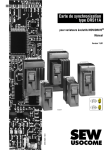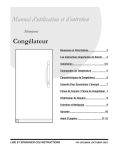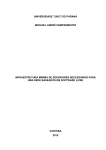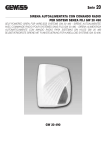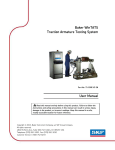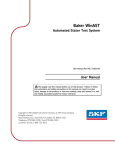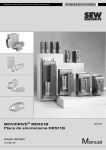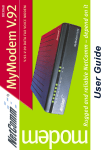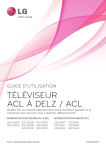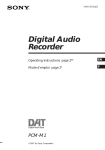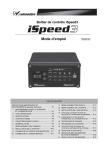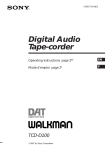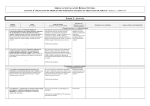Download Manual Cobra 1500_5000 FRA
Transcript
(Manuel de service)
Manuel de la
CENTRALE
MULTIFONCTION
“COBRA1500-5000”
Vers. 01.03.01
Manuel Rév. /a du 20.06.2002
FAAC spa
ManualeCobra1500-5000_fra.doc
Page 1
N.B.: le contenu de ce manuel est indicatif car la Société productrice se
réserve la faculté d’apporter à tout moment les modifications qu’elle
jugera le plus opportunes pour l’évolution du produit.
FAAC spa
ManualeCobra1500-5000_fra.doc
Page 2
SOMMAIRE
1
DESCRIPTION DU PANNEAU ..........................................................................................................6
1.1 PRINCIPALES CARACTÉRISTIQUES .....................................................................................................7
1.2 MODALITÉS “ON-LINE” ET “AUTONOME”. .......................................................................................7
1.2.1 CARACTÉRISTIQUES EN MODALITÉ “AUTONOME”. ............................................................................8
1.2.2 FONCTIONS OPÉRATIONNELLES EN MODALITÉ “AUTONOME” ............................................................9
1.2.3 LIMITATIONS ET FONCTIONS NON OPÉRATIONNELLES EN MODALITÉ “AUTONOME”. ..........................9
1.3 MODALITÉS OPÉRATIONNELLES ......................................................................................................10
1.3.1 MODALITÉ “CONTRÔLE ACCÈS” .....................................................................................................10
1.3.2 MODALITÉ “DÉTECTION PRÉSENCES” .............................................................................................11
1.3.3 “TRANSITS” ....................................................................................................................................11
1.3.3.1 “Transits” sur un passage “Piéton” ...............................................................................................11
1.3.3.2 “Transits” sur un passage “de Véhicules” .....................................................................................12
1.3.4 MODALITÉ “PARKING”....................................................................................................................12
1.3.4.1 Logique des lisses ........................................................................................................................16
1.3.4.2 Impulsion de “Close” toutes les minutes.......................................................................................16
1.3.4.3 Modalité Parking..........................................................................................................................17
1.3.4.4 Boucle de Présence et invalidation du lecteur ...............................................................................17
1.3.4.5 Temps d’Engagement/Désengagement des boucles ......................................................................17
1.3.4.6 Délai d’attente Transits A et B .....................................................................................................18
1.3.4.7 Modalité Lisse unique..................................................................................................................18
1.3.4.8 Gestion des Transits A et B..........................................................................................................18
1.3.4.9 Affichage de l’état des boucles.....................................................................................................18
1.3.4.10 Modalité Lisse ...........................................................................................................................18
1.3.4.11 Modalité “Lisse ouverte en PEH”...............................................................................................19
1.3.4.12 Modalité “Lisse fermée en PEH”................................................................................................19
1.3.4.13 Ouverture “momentanée”...........................................................................................................19
1.3.4.14 Fermeture “momentanée”...........................................................................................................19
1.3.4.15 Violations ..................................................................................................................................20
1.3.4.16 Fonctionnalité de la voie ............................................................................................................21
2
CONNEXIONS ET SCHÉMA ........................................................................................................... 23
3
LECTURE DE CARTES ................................................................................................................... 34
3.1
3.1.1
3.1.2
3.1.3
3.1.4
3.1.5
3.1.6
3.1.7
3.2
3.3
3.4
3.5
3.6
3.7
3.7.1
3.7.2
3.7.3
3.8
3.9
TYPE DE CARTES OU TRANSPONDER ................................................................................................34
CARTES MAGNÉTIQUES ...................................................................................................................34
CARTES PASSIVES DE PROXIMITÉ.....................................................................................................34
TRANSPONDER PORTE-CLÉS PASSIFS DE PROXIMITÉ ........................................................................34
TRANSPONDER À LONGUE DISTANCE POUR LES PASSAGES DE VÉHICULES ........................................34
CARTES ACTIVES POUR “MAINS LIBRES”..........................................................................................34
TAG ACTIFS POUR VÉHICULES .........................................................................................................35
CARTES ET TRANSPONDER DE TYPE HID .........................................................................................35
MAGNETIC-STRIPE...........................................................................................................................35
WIEGAND .........................................................................................................................................35
PRÉFIXE “T” ET “N” ........................................................................................................................37
RÉGLAGES DE CONTRÔLE À EFFECTUER SUR LE CODE....................................................................38
CONTRÔLE LRC ..............................................................................................................................39
CARTES IGNORÉES ...........................................................................................................................39
CARTE IGNORÉE TOTALE ................................................................................................................39
CARTE IGNORÉE SUR L’AUTRE LECTEUR ..........................................................................................39
CARTE IGNORÉE MULTIPLE SUR L’AUTRE LECTEUR .........................................................................40
INVALIDER TEST SUR PÉRIODE HORAIRE ........................................................................................40
INVALIDER TEST SUR “CODE INSTALLATION”.................................................................................41
FAAC spa
ManualeCobra1500-5000_fra.doc
Page 3
3.10
3.10.1
3.10.2
3.10.3
3.11
3.11.1
3.12
3.12.1
3.12.2
3.13
3.14
3.15
3.15.1
4
FONCTIONS DIVERSES .................................................................................................................. 49
4.1
4.2
4.3
4.4
4.5
4.6
4.7
5
DIXIÈMES / SECONDES ......................................................................................................................49
LOGIQUE PROGRAMMABLE DES ENTRÉES .......................................................................................49
BLOCAGE DE LA MÉMOIRE DES ÉVÉNEMENTS .................................................................................49
MODIFICATION DU BAUD-RATE .......................................................................................................49
AFFICHEUR ET CLAVIER ÉTENDUS ...................................................................................................50
LECTEURS “HID” (HUGHES) ...........................................................................................................50
EMULATION CROSSPOINT ................................................................................................................51
GESTIONS DIVERSES ..................................................................................................................... 52
5.1
5.1.1
5.2
5.3
5.4
5.5
5.6
5.7
5.8
5.9
5.10
5.11
6
PROGRAMMATIONS POUR AFFICHAGE ET COMMUNICATION ........................................................41
MOTIFS .........................................................................................................................................43
ENTRÉE/SORTIE/NEUTRE ..............................................................................................................43
MESSAGE AFFICHÉ ........................................................................................................................43
FONCTION “PINSOST” (PIN SUBSTITUTIF) ..................................................................................43
AFFICHAGE PINSOST SUR UNE LIGNE ..........................................................................................44
FONCTION “PIN” ...........................................................................................................................44
CARTES NON SOUMISES À PIN.......................................................................................................44
SUSPENSION DU PIN SUR UNE PÉRIODE HORAIRE............................................................................44
JUSTIFICATIFS ................................................................................................................................44
ANTIPASS-BACK..............................................................................................................................47
COMPTAGE .....................................................................................................................................47
GESTION DES CARTES PRIVILÉGIÉES (VIP ET SUPERVIP) ................................................................48
LECTEUR A SUR UN PASSAGE ET LECTEUR B SUR UN AUTRE ..........................................................52
INTRODUCTION ...............................................................................................................................52
INVALIDATION DU LECTEUR A ET DU LECTEUR B ...........................................................................52
INTERFACE AVEC CENTRALES D’ALARME .......................................................................................53
"GESTION PORTE A", "GESTION PORTE B", "GESTION MONOPORTE".........................................53
ACTIVATIONS SUR PÉRIODE HORAIRE ............................................................................................55
FONCTION SONNERIE .......................................................................................................................55
AUTRES UTILISATIONS D’OUT1-AUX .............................................................................................56
TEMPS D’ENGAGEMENT ET DE DÉSENGAGEMENT DES ENTRÉES ....................................................56
IMPRESSION EN LIGNE DES CARTES VALABLES ................................................................................57
GESTION DU TABLEAU SUR COM2 ................................................................................................58
LECTEUR DU CODE À BARRES SUR COM2 .....................................................................................58
PROGRAMMATIONS DE LA PLATINE ........................................................................................ 60
6.1 PROGRAMMATION À PARTIR DU CLAVIER .......................................................................................60
6.1.1 MENU “1- PROGRAMMATION PANNEAU” - “1-1 SÉLECTIONS PRINCIPALES” ....................................63
6.1.2 MENU “1- PROGRAMMATION PANNEAU” - “1-2 SÉLECTIONS HORLOGE” .........................................65
6.1.3 MENU “1- PROGRAMMATION PANNEAU” - “1-3 SÉLECTIONS LECTEURS” ........................................66
6.1.4 MENU “1- PROGRAMMATION PANNEAU” - “1-4 SÉLECTIONS CARTES” ............................................69
6.1.5 MENU “1- PROGRAMMATION PANNEAU” - “1-5 FONCTIONS SPÉCIALES” .........................................71
6.1.6 MENU “1- PROGRAMMATION PANNEAU” - “1-6 SÉLECTIONS ENTRÉES” ..........................................74
6.1.7 MENU “1- PROGRAMMATION PANNEAU” - “1-7 SÉLECTIONS SORTIES”............................................78
6.1.8 MENU “1- PROGRAMMATION PANNEAU” - “1-8 SÉLECTIONS SÉRIELLES” ........................................79
6.1.8.1 Sélections relatives à COM1 ........................................................................................................79
6.1.8.2 Sélections relatives à COM2 ........................................................................................................80
6.1.9 MENU “1- PROGRAMMATION PANNEAU” - “1-9 SÉLECTIONS PARKING” ..........................................81
6.1.10 MENU “2- PROGRAMMATION DIRECTE EEPROM” - “2-1 ECRITURE EMPLACEMENTS EEPROM”..84
6.1.11 MENU “2- PROGRAMMATION DIRECTE EEPROM” - “2-2 NETTOYAGE EEPROM”........................84
6.1.12 MENU “2- PROGRAMMATION DIRECTE EEPROM” - “2-3 NETTOYAGE ET DÉFAUT EEPROM” ......84
6.1.13 MENU “3- LANGUE” - “3-1 ITALIANO”..........................................................................................84
6.1.14 MENU “3- LANGUE” - “3-2 ENGLISH” ...........................................................................................84
FAAC spa
ManualeCobra1500-5000_fra.doc
Page 4
6.1.15 MENU “3- LANGUE” - “3-3 ESPAÑOL”...........................................................................................85
6.2 PROGRAMMATION SANS CLAVIER....................................................................................................85
6.2.1 COMMUTATION ENTRE /P ET /T.......................................................................................................85
6.2.2 REMETTRE À L’ÉTAT INITIAL LES SÉLECTIONS PRÉDÉFINIES.............................................................86
7
7.1
7.2
7.3
7.4
7.5
7.6
8
8.1
8.2
8.3
8.4
9
CENTRALE “VIA MODEM” ........................................................................................................... 88
CONNEXIONS SUR LA CENTRALE .....................................................................................................88
CONNEXIONS SUR L’O.I. ..................................................................................................................89
SÉLECTIONS DANS LE PROGRAMME WINCONTROL .........................................................................89
SÉLECTIONS SUR LA CENTRALE.......................................................................................................90
SÉLECTIONS SUR LE MODEM ...........................................................................................................90
FONCTIONNALITÉ DU SYSTÈME .......................................................................................................91
CENTRALE “PAR RÉSEAU LAN (TCP/IP)” ................................................................................. 91
CONNEXIONS ENTRE CENTRALE ET TERMINAL SERVER.................................................................92
DESCRIPTION DU SYSTÈME ..............................................................................................................92
SÉLECTIONS DU “TERMINAL SERVER” ............................................................................................93
SÉLECTIONS DANS LE PROGRAMME WINCONTROL .........................................................................95
APPENDICE ...................................................................................................................................... 96
9.1 INFORMATIONS SUR LA VERSION DU MICRO-LOGICIEL ..................................................................96
9.1.1 AFFICHAGE DE LA VERSION COURANTE ...........................................................................................96
9.1.2 AFFICHAGE AVEC LE LECTEUR A/B .................................................................................................96
9.1.3 SIGNALISATIONS SUR L’AFFICHEUR ................................................................................................96
9.1.4 SIGNALISATIONS AU MOYEN DE LEDS .............................................................................................97
9.1.5 MISE À JOUR DU MICRO-LOGICIEL...................................................................................................98
FAAC spa
ManualeCobra1500-5000_fra.doc
Page 5
1
Description du Panneau
Remarque importante: dans ce manuel on utilisera indifféremment les termes “Panneau”, “Centrale”, “périphérique” et
“dispositif” en faisant allusion à la platine “COBRA1500-5000”.
La centrale est un dispositif périphérique en mesure de communiquer avec le Concentrateur.
Le Concentrateur est un O.I. doté d’un système d’exploitation Win95, Win98, WinNT, Win2000 ou XP sur lequel est
installé et est en exécution le programme Wincontrol “WinGaep”.
Il peut être fourni dans un boîtier métallique ou dans un boîtier en plastique pour les applications en extérieur.
On peut raccorder à la centrale un ou deux lecteurs de carte de technologies différentes: magnétique, de proximité,
mains libres, optique (1 seul), etc. avec ou sans clavier et afficheur.
Chaque centrale dispose de 6 entrées utilisables pour l’état de la porte, de capteurs, de photocellules, de contacts
d’alarme, de boucles, etc., de 4 sorties à relais pour électroserrures, d’activateurs, d’un éclairage, de feux de circulation,
etc.
Pour la connexion au programme de gestion, on doit utiliser la porte COM1.
Cette porte est dotée de deux interfaces électriques:
• COM1 en RS485 (avec séparation galvanique)
• COM1 en RS232 (avec séparation galvanique)
Il est évident que l’utilisation de l’une exclut l’usage simultané de l’autre.
Sur la porte COM1 on peut activer deux protocoles:
• par Interrogation (/P) – valeur prédéfinie
• par Modem/Terminal-Server (/T)
Pour la connexion au réseau “SpaceNet”, il faut utiliser la porte sérielle COM1 - RS 485 avec le protocole
d’Interrogation (/P).
Pour la connexion directe (point-point) entre un O.I. et une Centrale, on utilise la porte sérielle COM1 - RS 232 avec le
protocole pour Interrogation (/P).
Pour la connexion entre un O.I. et une Centrale à distance on doit interfacer cette dernière avec un Modem ou avec un
Terminal-Server. Sur la Centrale on utilise la porte sérielle COM1 - RS 232 en activant le protocole pour
Modem/Terminal-Server (/T).
Les informations contenues dans ce manuel doivent se rapporter essentiellement au fonctionnement standard pour
l’Interrogation (/P) avec le réseau “SpaceNet”. Dans un paragraphe dédié on explique les différences en cas de
fonctionnement par Modem (/T).
La Centrale dispose d’une porte sérielle auxiliaire. Elle peut être utilisée pour mettre à jour le micro-logiciel de la
platine.
La porte sérielle auxiliaire pourra à l’avenir servir à interfacer, suivant les cas, une imprimante sérielle, un lecteur
optique, etc.
La Centrale est dotée d’un "Module Horloge" avec une batterie au lithium en tampon qui permet à la centrale d’associer
la date/heure locale à la lecture de la carte: cette fonction est particulièrement utile en Détection des Présences et lors
des activations du relais sur la période horaire sans l’aide du Concentrateur.
En Détection des Présences, il faudrait que l’usager voit directement la date/heure de l’ “oblitération”; aussi, on
conseille de prévoir des lecteurs dotés d’un clavier / afficheur.
Le système opère normalement avec les Centrales en ligne: dans ce cas, on parle de modalité “On-line”.
Cette modalité est la seule qui garantit toutes le performances que le programme permet sur l’O.I..
Si la communication avec le Concentrateur est interrompue, la Centrale se commute en modalité “Autonome”.
Dans cette modalité seule une partie des fonctions est maintenue; on peut donc affirmer qu’il y aura des limitations
au niveau du système
au niveau de la Centrale
Un paragraphe décrira ces limitations.
FAAC spa
ManualeCobra1500-5000_fra.doc
Page 6
1.1
Principales caractéristiques
Mémoire locale pour l’archive des cartes, des périodes horaires, des fêtes.
Envoi des archives à partir de l’O.I.
Batterie au lithium pour le maintien de la mémoire des données et de l’horloge/dateur même en cas de coupure de
courant.
Réglages fonctionnels mémorisés dans une mémoire non volatile (EEPROM).
Programmation des réglages fonctionnels à partir de l’O.I.
Mémoire locale tamponnée pour mémoriser les codes usagers et les transactions: la répartition (c’est à dire l’espace à
disposition pour les codes usager et l’espace pour les transactions) est dynamique c’est à dire qu’elle est programmable
par l’usager.
Ceci signifie qu’il est possible de modifier la valeur du numéro maximum de cartes mémorisables et en fonction de ce
dernier, la Centrale calcule l’espace restant pour mémoriser les événements (Cartes valables, alarmes, etc.) en modalité
Autonome.
Il existe deux types de platine suivant les composants montés:
1. COBRA 1500 (UC avec 2 portes sérielles; RAM de 128 Koctets)
2. COBRA 5000 (UC avec 3 portes sérielles; RAM de 512 Koctets)
Batterie au Lithium pour ne pas perdre les données même en cas de coupure de courant.
Possibilité de bloquer les lectures si la mémoire des transits est pleine.
RAM utilisée en partie pour le buffer des transactions et le reste pour les archives (cartes, périodes horaires, fêtes)
Gestion complète d’1 ou 2 passages séparés (lecteur A sur une porte et lecteur B sur une autre porte).
Distance maximale entre une Centrale et un lecteur sans clavier / afficheur: 100 m.
Distance maximale entre une Centrale et un lecteur avec clavier / afficheur: 40 m.
Tension d’alimentation: 12Vcc (-1V + 2V)
Absorption maximum: 900mA.(variable suivant les lecteurs connectés).
Dimensions: 300x260x100mm si le boîtier est métallique
1.2
Modalités “On-line” et “Autonome”.
La Centrale est en mesure d’opérer en communication avec l’O.I. (modalité “On-line”) et au niveau local (modalité
“Autonome”) si la communication avec l’O.I. est interrompue.
En d’autres termes, la Centrale est dotée d’une capacité décisionnelle et ceci permet de ne pas interrompre le service de
Contrôle des Accès et éventuellement de Détection des Présences.
La commutation entre la modalité “On-line” et la modalité “Autonome” (et vice versa) est automatique, que la
communication avec le Concentrateur (interrogation) soit active ou non (si la modalité de communication est “/P”).
Si la Centrale est en modalité”/T” parce que la communication a lieu par Modem ou par le réseau LAN, il sera
seulement en modalité “Autonome”.
En modalité “On-line” chaque panneau dialogue de façon continue avec l’O.I. (interrogation) en transmettant en temps
réel chaque événement relevé: chaque décision relative à un transit est déléguée au Concentrateur (sur lequel tourne le
programme Wincontrol) et enregistrée par ce dernier dans le “Archive Fichier historique”. Chaque carte, avant d’être
validée au transit, est vérifiée par rapport à tous les contrôles prévus par le programme de “Contrôle Accès” (voir le
manuel correspondant).
En modalité “Autonome” chaque décision relative à un passage de carte est prise par le panneau: toutes les données des
transits sont enregistrées dans la mémoire non volatile du terminal et sont automatiquement déchargées vers le
Concentrateur dès que la communication est rétablie.
La concession des ouvertures de la part du panneau se fait sur la base des archives des données d’identification qui sont
elles aussi sauvées dans la mémoire non volatile du panneau.
On signale que la capacité de la mémoire du terminal ne permet pas, en modalité “Autonome”, une gestion complète de
la même manière que si le panneau était “On-line” (en communication) avec le Concentrateur, mais elle permet
d’affronter une coupure momentanée de la communication.
Il est possible de programmer le panneau pour le forcer à opérer toujours en modalité “On-line” ou bien toujours en
“Autonome” (voir description dans la suite du présent manuel).
La modalité toujours “On-line” sert à:
émuler le comportement de dispositifs précédents qui opéraient seulement “On-line”
contraindre le système à n’opérer que si l’O.I. est en ligne dans des applications particulières.
Si la Centrale est sous l’interrogation de l’O.I. alors tout fonctionne suivant la description; s’il n’est pas sous
interrogation, les lectures de carte, les alarmes, etc. seront ignorées car la gestion locale sera invalidée.
La modalité toujours “Autonome” est opérationnelle même si la communication avec le Concentrateur (interrogation
active) est active.
FAAC spa
ManualeCobra1500-5000_fra.doc
Page 7
Dans ce cas, si une carte est lue, la décision de validité est prise par la Centrale; si elle est valable, la donnée du transit
est placée dans le buffer interne; si la Centrale est en communication avec le Concentrateur, l’information est
immédiatement transférée vers l’O.I.; dans le cas contraire, le transfert aura lieu dès qu’elle sera rétablie. On signale la
différence essentielle:
en modalité “On-line” la décision de validité est prise par l’O.I. qui réexpédie immédiatement le résultat à la
Centrale
en modalité “Toujours Autonome” la décision est quoi qu’il en soit prise par la Centrale puis communiquée à l’O.I.
qui se limite à l’archiver.
Ci-après, on illustre les fonctionnalités d’un panneau en modalité “Autonome” ainsi que ses limites par rapport à la
modalité “On-line”.
1.2.1
Caractéristiques en modalité “Autonome”.
Le paragraphe suivant illustre les limites de la mémoire d’une Centrale en modalité “Autonome”.
Archive Fichier historique (événements):
On doit programmer le “N° maxi cartes” et la Centrale calcule le nombre d’ “événements” qui peuvent se trouver dans
l’espace restant; dans le calcul elle considère également si les “Justificatifs” sont validés ou non.
Evénements
Cartes
Mémoire totale
Les tableaux suivants récapitulent les différentes répartitions possibles.
N.B.: avec les “Justificatifs actifs” les transactions mémorisables s’avèrent approximativement réduites de 38% par
rapport aux valeurs valables avec les “Justificatifs inactifs”.
N° cartes maxi
acceptables
10
500
1000
1500
2000
2500
3000
3500
N° Evénements
(“Justif.” = Non)
12038
10372
8672
6972
5272
3572
1872
172
Cobra1500
N° Événements
(“Justif.” = Oui)
7524
6483
5420
4358
3295
2233
1170
108
N° cartes maxi
acceptables
10
1500
5000
10000
15000
N° Événements
(si “Justific.” = Non)
51360
46294
34394
17394
394
Cobra 5000
N° Événements
(si “Justific.” = Oui)
32100
28934
21496
10871
246
Notes
Mini cartes – maxi événements
Exemple
Exemple
Situation présélectionnée
Exemple
Exemple
Exemple
Maxi cartes – mini événements
Notes
Mini cartes – maxi événements
Exemple
Situation présélectionnée
Exemple
Maxi cartes – mini événements
N.B.: il est possible de sélectionner une valeur quelconque de n° cartes compris entre les deux extrêmes.
La mémorisation a lieu dans un buffer circulaire; s’il est complet, les nouveaux événements écrasent les plus anciens.
On peut programmer la Centrale pour bloquer les lectures si le buffer est plein (fonction “Fichier historique bloqué”);
dans ce cas, pour valider à nouveau les lectures on doit décharger les données vers l’O.I. en vidant ainsi le buffer.
Normalement seules les données de cartes valables sont archivées pour réserver le maximum d’espace à cette fonction:
cela signifie que les alarmes, les remises à l’état initial, les cartes non valables, etc. ne sont pas archivées.
FAAC spa
ManualeCobra1500-5000_fra.doc
Page 8
Cependant, il est possible de valider la mémorisation de chaque alarme et de chaque remise à l’état initial référées aux
entrées ENTR1 ÷ ENTR6 + Anti-effraction.
Il n’est jamais possible de désactiver la mémorisation des cartes valables.
Autres archives:
• Mémorisation des données de 255 périodes horaires maxi (N.B.: numérotées de 1 à 255)
• Mémorisation des données de 32 jours maxi définis comme “Fêtes”
L’envoi de l’archive “Niveau Accès” à la Centrale n’est pas prévu de la part du programme Wincontrol, ni même, carte
par carte, l’information du “Niveau Accès” qui y est associé.
Le programme Wincontrol envoie uniquement les cartes qui sont potentiellement valables pour cette Centrale.
Ceci est fait typiquement sur la base du seul “Niveau Accès” primaire. A partir de la Vers. 2.33.34 du programme, on a
également analysé les autres “Niveaux Accès” associés à une carte: voir le manuel du programme en usage pour
d’autres renseignements. Toutefois, on n’utilise pas le “Niveau Accès ” associé au “Motif”.
L’envoi de l’archive des Cartes se fait dans l’ordre numérique croissant suivant le “Code Carte”: d’abord les nombres
inférieurs puis les nombres supérieurs. Ainsi on ne peut envoyer à une Centrale donnée que quelques cartes (ou à la
limite aucune) parmi celles qui figurent dans l’archive.
Le programme envoie à la centrale toutes les cartes pertinentes: il est possible qu’il en envoie un nombre supérieur par
rapport à la capacité prévue.
La Centrale, dans ce cas, mémorise les premières cartes reçues jusqu’au nombre maximum programmé et ignore les
cartes en surnombre.
1.2.2
Fonctions opérationnelles en modalité “Autonome”
Les fonctions suivantes restent opérationnelles en modalité “Autonome” (voir le manuel du programme Wincontrol
pour des explications éventuelles sur les fonctions énumérées ci-après):
contrôle de la validité de la carte pour la période horaire et pour le niveau des accès (typiquement seulement le
primaire)
utilisation complète de l’association “séquence caractères”
validité du premier “Code Installation ” uniquement (celui de gauche) parmi les trois codes du masque dans
l’archive des panneaux
activation des quatre sorties pour une carte valable (le message d’action n’est pas exécuté pour une carte valable)
activations différentes entre lecteur A et lecteur B (même en “On-line”, il s’agit d’une décision locale de la
Centrale)
activation d’une sortie pour une carte non valable (le message d’action n’est pas exécuté pour une carte non
valable)
une Carte d’Activation exécute exclusivement les activations prévues sur ce panneau et non pas celles qui sont
prévues pour d’autres panneaux (qui ne sont d’ailleurs pas en ligne en modalité “Autonome”)
fonction PIN dans les deux possibilités de frappe: “frappe du code + carte” et “carte + frappe du code”
suspension PIN sur Période Horaire + Sortie toujours valable
fonction PINSOST c’est à dire PIN substitutif d’une carte
possibilité de frapper un“Motif” avant la présentation de la carte
possibilité de frapper un “Justificatif” avant la présentation de la carte.
activation des sorties à relais pour la période horaire (activation d’OUT1 ÷ OUT4 si l’heure courante appartient à la
période horaire prévue). N.B.: l’activation par période horaire est une décision du panneau même si on est en
modalité “On-line”
Activation d’une des sorties pour “Fonction sonnerie”
archivage des données carte, date/heure, motif et tête de lecture concernée (A ou B)
activations associées aux entrées à condition qu’elles correspondent au même panneau
1.2.3
Limitations et fonctions non opérationnelles en modalité “Autonome”.
En modalité “Autonome”, la Centrale opère avec des performances dégradées, en particulier:
limitation à reconnaître au maximum le n° de cartes programmé
limitation à maintenir en mémoire le nombre maxi de transits dépendant du n° maxi de cartes sélectionné
décisions de validité de la carte prises au niveau local en fonction du dernier déchargement des archives parvenu
comptage cartes présentes/absentes ne sera pas effectué en temps réel sur le programme Wincontrol (le comptage
est cependant mis à jour automatiquement durant le déchargement de le fichier historique dès que le panneau
revient “On-line”)
fonction "antipass-back"
messages d’action en tout genre car ils n’ont pas été déchargés dans la mémoire de la Centrale
abonnements
validation / invalidation des cartes pendant une période donnée
renouvellement de la validité pour une carte d’abonnement
FAAC spa
ManualeCobra1500-5000_fra.doc
Page 9
1.3
invalidation de l’antipass-back pour certaines cartes
accès simplifié (banalisé)
gestion combinée “Telepas-boost” + “cartes passives”
Modalités opérationnelles
Le comportement de base de la Centrale (présélectionné) a pour but de gérer jusqu’à deux lecteurs d’un passage Piéton
d’un système de Contrôle des Accès qui n’exige pas de vérifications supplémentaires concernant le résultat du
passage.
En entrant dans le détail de cette phrase, on approfondira les concepts mis en évidence:
Un passage Piéton s’oppose à un passage de Véhicules doté de boucles magnétiques de présence de véhicule, de lisses,
etc.
Il est clair que le deuxième cas constitue une application plus spécifique par rapport à un passage Piéton où dans la
plupart des cas on se limite à fermer un relais pour activer l’électroserrure d’une porte; même l’ouverture d’un portail
électrique est plus similaire comme programmation à un passage Piéton qu’à un passage de Véhicules (malgré le nom).
La Centrale permet de programmer ou non chaque lecteur en modalité Parking. Ainsi:
Lecteur A
Park A = Non (par défaut)
Park A = Oui
Passage A Piéton
Passage A de Véhicules
Un paragraphe expliquera en détail la modalité Parking.
Lecteur B
Park B = Non (par défaut)
Park B = Oui
Passage B Piéton
Passage B de Véhicules
En modalité On-line, c’est le programme Wincontrol qui accorde la validité de la carte; en modalité Autonome c’est la
Centrale même qui s’en chargera.
Le processus de validation de la carte en modalité Autonome peut être:
• du type “Contrôle Accès” avec des vérifications complètes (existence d’une carte en archive, Niveau Accès,
Périodes Horaires, etc.)
• du type “Détection Présences” avec des vérifications légères (Code Carte autorisé et code Installation)
Un paragraphe expliquera en détail les deux modalités.
Normalement la lecture d’une carte valable suffit pour considérer que son possesseur a franchi le passage.
Dans certains contextes, on veut déterminer si après la lecture de la carte, le possesseur est effectivement entré/sorti ou
s’il a fait marche arrière. C’est le gérant d’un Parking ou la direction d’une société qui peut demander au système de
Contrôle des Accès installé de vérifier si un véhicule ou un employé est réellement entré/sorti ou pas.
A l’aide d’instruments externes comme des tourniquets, des boucles magnétiques, etc. on peut atteindre ce but.
On doit alors introduire le concept de “Transit” qui complète le concept de “Lecture carte”.
La “Lecture carte” est l’événement qui se produit au moment de la lecture.
Le “Transit” (si la fonction est active) est généré par la suite.
En effet, un mécanisme à temps est amorcé en raison duquel la Centrale reste en attente d’un ou plusieurs événements
qui généreront un “Transit valable” ou un “Transit non valable”. Les événements dont on parle peuvent être des
fermetures de contacts, l’échéance du délai d’attente, etc.
La détermination du “Transit” peut être validée sur chaque lecteur (A et/ou B) et peut se faire avec des passages Piéton
et de Véhicules: seul le mode d’identification de la validité du Transit change.
Avec les “Transits” actifs, certaines fonctions sont mises à jour non plus pour “Carte valable” mais pour “Transit
valable”.
Ex.: parking avec comptage local et avec “transits” inactifs: une carte valable en entrée augmente immédiatement le
compteur des présentes et l’état de “Présente” de la carte même.
Ex.: parking avec comptage local et avec “transits” actifs: une carte valable en entrée obtient seulement l’ouverture de
la lisse; si en plus elle occupe correctement les boucles de Présence et de Transit, un “Transit valable” qui augmente le
compteur des présentes et l’état de “Présente” de la carte même est identifié. Dans le cas contraire, le comptage reste
inchangé.
Naturellement le programme Wincontrol archive les “Transits” et gère les effets comme la Centrale.
Un paragraphe expliquera en détail le concept de “Transit”.
1.3.1
Modalité “Contrôle Accès”
C’est la modalité opérationnelle standard. Le contrôle de la validité d’une carte est effectué en fonction des archives
internes de la Centrale.
Sont valables les archives du dernier déchargement du Concentrateur.
Le numéro maximum de cartes mémorisables est égal à la valeur sélectionnée
FAAC spa
ManualeCobra1500-5000_fra.doc
Page 10
Le numéro maximum d’événements en mémoire est celui qui correspond au n° maxi de cartes
Il est possible, dans les cas où la sécurité est minimale, de désactiver le test sur le Code Installation (voir paragraphe).
Si une carte n’est pas en archive et si on a le préfixe “N”, les données de cette dernière sont quoi qu’il en soit
communiquées au programme Wincontrol pour permettre la fonction de “Lecture automatique”.
1.3.2
Modalité “Détection Présences”
En activant cette modalité, si la Centrale travaille en modalité “Autonome” ou si elle est forcée en “Toujours
Autonome”, elle exécute des tests beaucoup plus légers à la lecture de chaque carte au point que le déchargement de
l’archive des Cartes n’est pas nécessaire pour fonctionner.
N.B.: - le préfixe “T” doit être actif
- il est bon d’activer la fonction “Toujours Autonome”
Dans ces conditions une carte est considérée comme valable si:
le numéro de carte lu est compris entre 1 et 65535
le code Installation lu est compris entre 1 et 65535 et coïncide avec celui de la Centrale
En pratique cela veut dire que la carte appartient au système et son numéro appartient à la gamme attendeux.
On ne réalise pas de tests sur les périodes horaires ou autre.
Il est possible, dans les cas où la sécurité est réduite au minimum, de désactiver le test à effectuer sur le Code
Installation.
N.B.: en activant cette modalité:
• Le nombre de transits mémorisable est automatiquement amené au maximum en réduisant le n° de cartes
• le préfixe est forcé en “T”
On signale qu’en reprogrammant la modalité “Contrôle Accès” la Centrale ramène le n° de cartes à la valeur prédéfinie.
Si on rétablit la communication avec le programme Wincontrol, les données des événements sont immédiatement
déchargées.
Important: l’avantage de cette modalité est que la Centrale reconnaît 65535 cartes numérotées de 1 à 65535.
1.3.3
“Transits”
Dans l’introduction du présent paragraphe, on a fait allusion au fait que le “Transit” est une information générée quand
la Centrale est en mesure de déterminer ce qu’est devenue une “Lecture carte OK”.
Il s’agit d’un véritable événement communiqué au programme Wincontrol. Si la Centrale est Autonome il est archivé et
transmis par la suite quand la communication reprend.
Si on valide la fonction “Transit” sur un lecteur, en modalité Autonome la “lecture carte” n’est pas archivée mais c’est
seulement le cas du “Transit”, afin de ne pas occuper trop de mémoire.
Une “Lecture carte OK” peut générer un “Transit valable” ou un “Transit non valable”.
La communication d’un “Transit” contient toutes les informations qui contient la “Lecture carte” (n° de carte, code
Installation, motif, sens, date, heure, lecteur, etc.).
Vu que le processus d’identification des transits varie suivant s’il est programmé comme “Passage Piéton” ou comme
“Passage de véhicules”, les deux cas seront expliqués dans un paragraphe spécifique.
1.3.3.1
“Transits” sur un passage “Piéton”
Sur un passage “Piéton” (donc Park = Non) un “Transit valable” est généré en cas de “Lecture carte OK” et une entrée
donnée est mise en alarme dans un délai programmable.
Si cela ne se produit pas, à l’échéance du temps un “Transit non valable” est généré pour cette carte.
Il est possible de modifier le comportement du lecteur en changeant le contenu de la programmation “Modalité
parking” (N.B.: on utilise le même emplacement que pour la modalité Parking mais sans autre relation).
Ce tableau récapitule les fonctions implémentées.
Modalité Parking
1
2
3
4
FAAC spa
Comportement
Communique immédiatement le “Transit valable” après la “Lecture carte OK”
Communique immédiatement le “Transit valable” après la “Lecture carte OK”
Pour “Transit valable” attente de l’activation de l’entrée. Si une deuxième carte
valable est lue durant le délai d’attente, la première devient immédiatement un
“Transit non valable” et la deuxième intervient à la place de la première. le délai
d’attente est réinitialisé.
Pour “Transit valable” attente de l’activation de l’entrée. Durant le délai d’attente les
ManualeCobra1500-5000_fra.doc
Page 11
autres cartes sont ignorées.
Les entrées destinées à la validation des “Transits” sont:
Lecteur A
Entrée 1
Lecteur B
Entrée 2
L’entrée est sentie sur le front de montée, ainsi une brève impulsion d’un contact libre peut suffire.
L’application typique est l’utilisation du lecteur sur un tourniquet unidirectionnel. Une personne qui passe provoque la
rotation du tripode du tourniquet qui génère à son tour la fermeture d’un contact.
Pour activer les “Transits” pour le lecteur A, les programmations possibles sont:
Programmation
Gestion transits A
Parking Lecteur A
Modalité parking lecteur A
De 1 à 4
Délai d’attente transits A
De 1 à 255
Pour activer les “Transits” pour le lecteur B, les programmations possibles sont:
Programmation
Gestion transits B
Parking Lecteur B
Modalité parking lecteur B
De 1 à 4
Délai d’attente transits B
De 1 à 255
1.3.3.2
Valeur
Oui
Non
Valeur
Oui
Non
“Transits” sur un passage “de Véhicules”
Dans le paragraphe consacré au Parking, on expliquera les connexions d’un passage de Véhicules.
Dans ce domaine on se limite à signaler que suivant la modalité on a le comportement suivant.
Modalité Parking
1
2
3
4
Comportement
Communique immédiatement le “Transit valable” après la “Lecture carte OK”
Communique immédiatement le “Transit valable” après la “Lecture carte OK”
Pour “Transit valable” attente du relâchement de la boucle de Transit. Si une
deuxième carte valable est lue durant le délai d’attente, elle est mise en fichier
d’attente après la première, dans l’attente d’être gérée.
Pour “Transit valable” attente de la séquence correcte d’occupation des boucles de
Présence et de Transit. Si une deuxième carte valable est lue durant le délai d’attente,
elle est mise en fichier d’attente après la première, dans l’attente d’être gérée.
Pour activer les “Transits” pour le lecteur A, les programmations de base possibles sont:
Programmation
Gestion transits A
Parking Lecteur A
Modalité parking lecteur A
De 1 à 4
Délai d’attente transits A
De 1 à 255
Pour activer les “Transits” pour le lecteur B, les programmations de base possibles sont:
Programmation
Gestion transits B
Parking Lecteur B
Modalité parking lecteur B
De 1 à 4
Délai d’attente transits B
De 1 à 255
Valeur
Oui
Oui
Valeur
Oui
Oui
Naturellement la modalité Parking exige d’autres programmations illustrées dans le paragraphe correspondant.
1.3.4
Modalité “Parking”
FAAC spa
ManualeCobra1500-5000_fra.doc
Page 12
La modalité sert à gérer un “Passage de Véhicules” également appelé “voie”.
Trois types de voies sont possibles:
• “voie A” associée au lecteur A
• “voie B” associée au lecteur B
• voie “lisse unique” qui est une voie hybride car elle utilise les deux lecteurs et les deux sens de parcours
(naturellement autorisés un à la fois).
Ne pas oublier que les dessins suivants représentent les voies dans leur expansion maximale: certains éléments
pourraient manquer. Dans certaines applications, en effet, on ne met pas de boucles ou seulement une seule.
FAAC spa
ManualeCobra1500-5000_fra.doc
Page 13
La voie A peut être représentée par le dessin suivant.
VOIE A
Relais1 = open
Relais2 = close (seulement en
logique park)
Lisse A
Lecteur
Boucle
Présence A
Boucle
Transit A
Ing 1
Ing 5
La voie B peut être représentée par le dessin suivant.
VOIE B
Relais3 = open
Relais4 = close (seulement en
logique park)
Lecteur B
Lisse B
Boucle
Présence B
Boucle
Transit B
Ing 6
FAAC spa
ManualeCobra1500-5000_fra.doc
Ing 2
Page 14
La voie type “Lisse unique” peut être représentée par le dessin suivant.
VOIE LISSE UNIQUE
Relais1 = open
Relais2 = close (seulement en
logique park)
Lecteur A
Lisse A
Boucle
Présence A
Boucle
Transit A/B
Boucle
Présence B
Lecteur B
Ing 6
Ing 1
Ing 5
Comme on peut le remarquer en observant les dessins, certaines entrées et certaines sorties sur la Centrale ont une
utilisation prédéfinie.
Le deux tableaux récapitulent la situation.
Entr 1
Boucle Transit voie A
Entr 2
Boucle Transit voie B
Entr 3
Non
Entr 4
Out 1
Ouverture lisse voie A
Out 2
Fermeture lisse voie B (*)
Out 3
Ouverture lisse voie B
Out 4
Fermeture lisse voie B (**)
Non
Entr 5
Boucle Présence voie A
Entr 6
Boucle Présence voie B
(*) seulement si la Voie A est en “Logique parking”
(**) seulement si la Voie B est en “Logique parking”
Le schéma suivant illustre un exemple de programmation si la Centrale doit gérer deux passages en pilotant des lisses
programmées en “Logique parking”.
On se reporte au masque de l’archive Panneaux du programme Wincontrol à la rubrique “Activations carte valable”;
utiliser 4 temps courts.
OUT1
4 dixièmes
(si Lisse unique ) OUT1
4 dixièmes
OUT2
4 dixièmes
(si Lisse unique ) OUT2
4 dixièmes
OUT3
4 dixièmes
(si Lisse unique ) OUT3
4 dixièmes
OUT4
4 dixièmes
(si Lisse unique ) OUT4
4 dixièmes
FAAC spa
Î
Î
Î
Î
;
;
Î
Î
Î
Î
ManualeCobra1500-5000_fra.doc
;;
Page 15
Le schéma suivant illustre un exemple de programmation si la Centrale doit gérer deux passages en pilotant des lisses
programmées en “Logique normale”.
On se reporte au masque de l’archive des Panneaux du programme Wincontrol à la rubrique “Activations carte valable”;
utiliser 4 temps courts.
OUT1
4 dixièmes
(si Lisse unique ) OUT1
4 dixièmes
OUT2
4 dixièmes
(si Lisse unique ) OUT2
4 dixièmes
OUT3
4 dixièmes
(si Lisse unique ) OUT3
4 dixièmes
OUT4
4 dixièmes
(si Lisse unique ) OUT4
4 dixièmes
Î
Î
Î
Î
;
;
Î
Î
Î
Î
;;
1.3.4.1
Logique des lisses
On peut piloter correctement des lisses ayant différents types d’activation.
Bien que les solutions sont nombreuses, on peut ramener les cas à deux situations:
1. lisse en logique normale
2. lisse en logique Parking
On entend par lisse en logique normale une lisse qui:
• a une entrée de pilotage seulement
• la lisse reste en haut aussi longtemps que l’entrée est activée
• la lisse descend quand l’entrée est désactivée
Lisse en “Logique Normale”
Relais
actif
Relais inactif
Relais inactif
Relais1 si voie A
Relais3 si voie B
On entend par lisse en logique Parking une lisse qui:
• a deux entrées de pilotage
• les entrées sont pilotées par des impulsions (le relais doit être activé pendant quelques dixièmes de seconde
seulement)
• la lisse monte en présence d’une impulsion sur l’entrée d’ouverture (on parle d’ “impulsion d’Open”)
• la lisse descend en présence d’une impulsion sur l’entrée de fermeture (on parle d’ “impulsion de Close”)
Lisse en “Logique Parking”
O
C
O
O
C
C
Impulsion d’ “Open”
Impulsion de “Close”
1.3.4.2
Relais1 si voie A
Relais3 si voie B
Relais2 si voie A
Relais4 si voie B
Impulsion de “Close” toutes les minutes
Si en “Logique Parking”, on peut activer pour chaque voie (A et B) la fonction “Impulsion de Close toutes les
minutes”. Elle sert à assurer que la lisse est réellement fermée quand cela est prévu.
L’impulsion est activée à la minute pleine (s = 0).
Malgré l’activation, il n’est pas toujours exécuté. Typiquement ceci se produit:
• si en Délai d’attente (par une lecture valable ou une ouverture momentanée)
FAAC spa
ManualeCobra1500-5000_fra.doc
Page 16
•
•
•
si boucle de Transit occupée
si en lisse ouverte en Période Horaire (voir ci-après)
si lisse toujours ouverte (voir ci-après)
1.3.4.3
Modalité Parking
Pour tenir compte que dans certaines applications on ne met pas de boucles, une seule ou les deux, on introduit le
concept de “Modalité Parking”.
On peut programmer individuellement pour chaque lecteur/voie: c’est à dire pour “Modalité Parking A” et pour
“Modalité Parking B”.
On peut programmer 4 modalités possibles:
Modalité
Boucle de
Présence
Boucle de
Transit
1
Non
Non
2
Oui
Non
3
Non
Oui
4
Oui
Oui
⇒ En modalité 1) et 3) le lecteur de cartes est normalement validé (car la boucle de Présence auto est absente).
⇒ En modalité 1) et 2) la lisse est ouverte pour une carte valable et refermée en raison du Délai d’attente (ceci parce
que la boucle de Transit est absente)
⇒ En modalité 2) et 4) le lecteur de cartes est normalement invalidé et il est validé par la boucle de Présence auto
correspondante, on a:
- voiture absente
contact relais ouvert (capteur magnétique)
entrée désactivée
lecture pas
autorisée
- voiture présente
contact relais fermé (capteur magnétique)
entrée activée
lecture autorisée
⇒ En modalité 3) et 4) la lisse est refermée d’après les conditions suivantes:
refermée en raison du Délai d’attente si la boucle de Transit est désengagée et si elle ne l’a jamais été
après la lecture de carte
refermée avant le Délai d’attente si la boucle de Transit a été engagée puis désengagée
refermée après le Délai d’attente si la boucle de Transit était engagée au moment de son échéance et
désengagée par la suite
Î
Î
Î
Î
Î
Î
1.3.4.4 Boucle de Présence et invalidation du lecteur
En validant la Modalité Parking 2 ou 4 on signale à la Centrale que la “boucle de Présence véhicule” est connectée.
Cette programmation force automatiquement la fonction “Invalidation lecteur A” ou B en modalité 1.
Se reporter par conséquent à ce paragraphe pour les explications. On peut activer ces mécanismes comme “Texte
affiché”, etc.
On rappelle ici que l’invalidation du lecteur est liée à l’état d’une Entrée (Entr5 pour lecteur A et Entr6 pour lecteur B).
Naturellement en modalité Parking d’autres fonctions et pas seulement l’invalidation du lecteur sont liées aux boucles
de Présence (et de Transit).
1.3.4.5
Temps d’Engagement/Désengagement des boucles
En modalité Parking on a une des applications les plus importantes de la fonction “Temps engagement entrée” et
“Temps désengagement entrée” illustrées dans un paragraphe spécifique.
En effet il peut être pratique de sélectionner des temps assez longs sur le désengagement des boucles pour ignorer des
variations d’état provoquées par le mouvement du véhicule sur la boucle même.
D’habitude on travaille également sur les temps d’engagement mais avec des temps plus courts.
FAAC spa
ManualeCobra1500-5000_fra.doc
Page 17
1.3.4.6 Délai d’attente Transits A et B
C’est le temps qu’on attribue à chaque véhicule pour franchir le passage après une lecture valable.
On peut le sélectionner individuellement pour chaque lecteur.
Il faut le sélectionner correctement même si pour cette voie les “Transits” n’ont pas été activés car il détermine le temps
de refermeture de la lisse si le véhicule n’avance pas jusqu’à engager la boucle de Transit.
Il est exprimé en secondes et les nombres de 1 à 255 sont autorisés.
1.3.4.7 Modalité Lisse unique
A activer quand il faut implémenter une voie bidirectionnelle avec une seule lisse à ouvrir.
Voir le dessin qui illustre la situation.
Dans cette configuration on économise:
• de l’espace
• une lisse
• une boucle (celle de Transit B)
Dans cette modalité la Centrale active seulement la lisse A même pour des cartes valables sur le lecteur B.
En outre elle analyse la boucle de Transit A pour vérifier les Transits amorcés du côté B de la voie.
1.3.4.8 Gestion des Transits A et B
On a déjà parlé de la gestion des Transits sur un passage de Véhicules (Parking).
On rappelle ici que c’est précisément sur un parking doté d’une double boucle qu’il est possible de relever un “Transit
valable” ou un “Transit non valable”:
1.3.4.9
Affichage de l’état des boucles
Si la modalité d’affichage est le 0 (zéro) (c’est à dire “afficher toujours date/heure” que la boucle de présence soit
engagée ou pas), on peut voir sur l’afficheur du lecteur correspondant (afficheur lecteur A si voie A, afficheur lecteur B
si voie B) l’état d’occupation des boucles.
La signalisation est faite par le caractère de séparation entre les heures et les minutes (boucle de Présence) et entre les
minutes et les secondes (boucle de Transit): si le caractère de séparation est représenté par deux points (“:”) = boucle
libre; s’il s’agit d’un point virgule (“;”) = boucle occupée.
JEU 22-11-2001
HEURE 11:35:57
“:” = boucle de Présence libre
“;” = boucle de Présence engagée
”:” = boucle de Transit libre
“;” = boucle de Transit engagée
1.3.4.10 Modalité Lisse
Trois modalités sont possibles pour chaque lisse:
1. normale
2. toujours ouverte
3. toujours fermée
La programmation est typiquement commandée par le “Tableau de commande” du programme Wincontrol.
La modificationtion locale est quoi qu’il en soit possible en utilisant la programmation clavier (en présence d’un
clavier/afficheur).
En modalité “lisse normale” sont possibles:
• le passage véhicule normal avec lecture de carte
• la fonction “lisse toujours ouverte pour PEH” (voir ci-après)
• la fonction “lisse toujours fermée pour PEH” (voir ci-après)
• commande à partir du tableau de commande: “ouverture momentanée” (voir ci-après)
• commande à partir du tableau de commande: “fermeture momentanée” (voir ci-après)
En modalité “lisse toujours ouverte” on a:
• la lisse reste toujours ouverte jusqu’à une nouvelle commande
FAAC spa
ManualeCobra1500-5000_fra.doc
Page 18
•
•
•
•
•
•
•
•
l’afficheur affiche un texte qui indique que le passage est libre
le lecteur reste validé (éventuellement lié à l’état de la boucle de Présence si prévu)
en “logique normale” le relais de commande est toujours activé
en “logique parking” le relais con”impulsion d’open” est activé au début puis toutes les minutes
en “logique parking” l’ ”impulsion de close” toutes les minutes n’est pas exécutée
le passage véhicule normal est possible avec une lecture de carte (même s’il est improbable avec la lisse déjà
ouverte)
en “logique parking” la commande à partir du tableau de commande est reconnue: “ouverture
momentanée” (voir ci-après)
prévaut par rapport à la fonction “lisse toujours fermée pour PEH” (voir ci-après)
En modalité “lisse toujours fermée” on a:
• la lisse reste toujours fermée jusqu’à une nouvelle commande
• l’afficheur affiche un texte qui indique que la voie est hors service
• le lecteur est quoi qu’il en soit invalidé
• en “logique normale” le relais de commande est toujours désactivé
• en “logique parking” l’ ”impulsion de close” est activée au début puis toutes les minutes (même si elle n’est
pas programmée)
• les passages de véhicules normaux sont impossibles avec la lecture de la carte
• en “logique parking” la commande à partir du tableau de commande est reconnue: “fermeture
momentanée” (voir ci-après)
• prévaut par rapport à la fonction “lisse toujours ouverte pour PEH” (voir ci-après)
1.3.4.11 Modalité “Lisse ouverte en PEH”
On peut faire en sorte que chaque lisse reste en haut en Période horaire (PEH).
Elle n’est exécutée qu’en “lisse normale”.
On doit opérer sur le programme Wincontrol dans le masque de l’Archive “Panneaux” – “Activations par période
horaire”.
• Pour la lisse A on doit indiquer le Relais 1 + la Période horaire souhaitée.
• Pour la lisse B on doit indiquer le Relais 3 + la Période horaire souhaitée.
Pendant la période, on peut appliquer toutes le considérations fonctionnelles énumérées dans le cas de la modalité “lisse
toujours ouverte”.
On peut spécifier un total de 5 activations/périodes hebdomadaires. Ceci entraîne qu’on peut spécifier l’ouverture sur
plusieurs périodes mais ceci limite la possibilité d’autres programmations.
1.3.4.12 Modalité “Lisse fermée en PEH”
On peut faire en sorte que chaque lisse reste fermée en Période horaire (PEH).
Elle n’est exécutée qu’en “lisse normale”.
On doit opérer sur le programme Wincontrol dans le masque de l’Archive “Panneaux” – “Activations par période
horaire”.
• Pour la lisse A on doit indiquer le Relais 2 + la Période horaire souhaitée.
• Pour la lisse B on doit indiquer le Relais 4 + la Période horaire souhaitée.
Pendant la période, on peut appliquer toutes le considérations fonctionnelles énumérées dans le cas de la modalité “lisse
toujours fermée”.
On peut spécifier un total de 5 activations/périodes hebdomadaires. Ceci entraîne qu’on peut spécifier la fermeture sur
plusieurs périodes mais ceci limite la possibilité d’autres programmations
1.3.4.13 Ouverture “momentanée”
La commande est donnée en utilisant le “Tableau de commande” du programme Wincontrol.
L’effet est le suivant:
• en “logique normale” le relais de commande est activé pendant le temps du délai d’attente programmé
• en “logique parking” le relais de commande (“open”) est activé pendant le temps de l’impulsion
• recharge le mécanisme de Délai d’attente
La commande est ignorée:
• en modalité “lisse toujours fermée”
• en modalité “lisse normale” – “Lisse fermée en PEH”
1.3.4.14 Fermeture “momentanée”
FAAC spa
ManualeCobra1500-5000_fra.doc
Page 19
La commande est donnée en utilisant le “Tableau de commande” du programme Wincontrol.
L’effet est le suivant:
• en “logique normale” le relais de commande est activé pendant le temps du délai d’attente programmé
• en “logique parking” le relais de commande (“open”) est activé pendant le temps de l’impulsion
La commande est ignorée si:
• en Délai d’attente (lecture carte valable pendante ou commande d’ “ouverture momentanée”)
• en modalité “lisse toujours ouverte”
• en modalité “lisse normale” – “Lisse ouverte en PEH”
1.3.4.15 Violations
On peut activer une à une sur chaque voie la reconnaissance des “Violations” de la part de la Centrale.
Le système est en mesure de reconnaître deux Violations.
Type de
Violation
Code associé
Influence
comptage
Mise en fichier
d’attente
1
Oui
Avance
3
Oui
La Violation est un événement immédiatement communiqué en On-line ou mémorisé et communiqué dès le
rétablissement de la communication.
On ne peut parler de Violations que si un lecteur est programmé comme Parking et si la boucle de Présence et la boucle
de Transit sont présentes.
En effet, en analysant l’état d’occupation de la boucle, le système parvient à comprendre:
• si un véhicule parvient à se mettre en fichier d’attente derrière celui qui le précède en évitant d’exécuter une
lecture de carte
• si un véhicule parvient à passer en avançant le long de la voie sans exécuter une lecture de carte
Typiquement on parle de Violations anonymes, c’est à dire qu’on ne parvient pas à identifier le n° de la carte du
véhicule en question, vu qu’il n’y a pas de lecture de carte. Du reste, le véhicule pourrait aussi ne pas avoir de carte.
On signale qu’une Violation pendant l’avance peut se produire pour différentes raisons; certaines sont même autorisées:
• la lisse reste en haut car le mécanisme est détérioré
• la lisse a été abattue
• la lisse a reçu une commande de “toujours ouvert” ou “ouverte en PEH”
Le résultat est quoi qu’il en soit le même: un véhicule est passé.
Si dans le parking un “Comptage” est activé (dans la Centrale même ou dans le programme Wincontrol), on doit tenir
compte de ce passage car quoi qu’il en soit il influence le n° de places disponibles.
On peut programmer le “sens” de chaque voie en cas de “Violation”, c’est à dire que si la voie est:
• entrée (par défaut pour A)
• sortie (par défaut pour B)
• neutre (elle n’influence pas le comptage)
La “Violation en mise en fichier d’attente” ou la “Violation en avance” provoquent donc une augmentation du
comptage si elle a lieu sur une voie d’entrée et une diminution si elle a lieu sur une voie de sortie.
Le mécanisme du comptage de la Centrale est similaire à celui du programme Wincontrol et fonctionne comme suit:
Il y a trois compteurs:
1. Total (n° de places occupées dans le parking)
2. Cartes présentes (n° des cartes en archive qui sont “Présentes” et donc des cartes avec des lectures régulières)
3. N° Violations (n° qui peut être positif ou négatif; représente le n° de passages non réguliers)
Le total est le résultat d’une somme algébrique (dotée d’un signe) entre les passages réguliers et les passages non
réguliers. C’est à dire:
“Total” = “Cartes présentes” + “N° Violations”
Ex.: les “Cartes présentes” sont au nombre de 52; les violations sont au nombre de –2 (c’est à dire que les violations en
sortie ont été supérieures)
Le “Total” est de 50 places occupées.
FAAC spa
ManualeCobra1500-5000_fra.doc
Page 20
Dans la programmation à partir du clavier on peut:
• remettre à zéro le nombre de “Cartes présentes” en les plaçant toutes comme absentes (N.B.: un déchargement
des données peut modifier la situation de chaque carte)
• aligner le comptage local avec la situation du parking
Le programme exige en effet le nombre de véhicules effectivement comptés à l’intérieur du parking c’est à dire le
“Total”.
Sur la base de ce nombre, il calcule le “N° Violations” pour que les comptes soient justes.
Avant d’exécuter la modification, il affiche le résultat de ces comptes et demande la confirmation.
N.B.: on doit vérifier dans le programme Wincontrol que les violations illustrées jusqu’à présent sont en archive.
Il faut les introduire dans l’archive en se reportant au “Code associé” spécifié dans le tableau.
On doit ensuite indiquer le type de comptage qu’elles influencent. Se reporter au manuel de ce programme pour les
détails.
1.3.4.16 Fonctionnalité de la voie
On peut déterminer différents types de passage.
Passage régulier:
1. le véhicule engage la boucle de Présence (P)
2. la carte est lue et identifiée comme valable
3. la lisse est en haut
4. le mécanisme de Transit est amorcé (si validé)
5. le Délai d’attente est initialisé
6. le véhicule avance et engage également la boucle de Transit (P + T)
7. le véhicule, en avançant, désengage la boucle de Présence tout en restant sur la boucle de Transit (T)
8. à la fin, le véhicule désengage également la boucle de Transit
9. le Transit est considéré comme terminé et communiqué comme “Transit valable” (si validé)
10. la lisse est refermée à la suite du désengagement de la boucle de Transit
On signale que:
• tant que le véhicule est sous la lisse (engagement de la boucle de Transit) il n’y a aucune commande de fermeture
de la lisse (même si le Délai d’attente est périmé)
• tout fonctionne comme on vient de le décrire même si le véhicule passe avant que le Délai d’attente ne soit périmé
(remis à zéro au désengagement de la boucle de Transit)
Passage régulier avec deux véhicules en fichier d’attente:
La situation est celle où un deuxième véhicule exécute une lecture valable tandis que le premier est encore sur la boucle
de Transit (point 7). Le mécanisme est celui du “Passage régulier” jusqu’au point 9. Ensuite:
• la lisse reste ouverte
• le Délai d’attente est réinitialisé
• les données du deuxième véhicule interviennent à la place du véhicule précédent
A partir de ce moment les actions sont les mêmes que celles du premier véhicule.
Transit non valable en raison du Délai d’attente:
1. le véhicule engage la boucle de Présence (P)
2. la carte est lue et identifiée comme valable
3. la lisse est en haut
4. le mécanisme de Transit est amorcé (si validé)
5. le Délai d’attente est initialisé
6. le véhicule n’avance pas jusqu’à l’échéance du Délai d’attente
7. le Transit est considéré comme terminé et communiqué comme “Transit non valable” (si validé)
8. la lisse est refermée à la suite du Délai d’attente périmé
Transit non valable en raison d’une marche arrière:
1. le véhicule engage la boucle de Présence (P)
2. la carte est lue et identifiée comme valable
3. la lisse est en haut
4. le mécanisme de Transit est amorcé (si validé)
5. le Délai d’attente est initialisé
6. le véhicule recule et désengage la boucle de Présence
FAAC spa
ManualeCobra1500-5000_fra.doc
Page 21
7.
8.
le Transit est considéré comme terminé et communiqué comme “Transit non valable” (si validé)
la lisse est refermée à la suite du désengagement de la boucle de Présence
Violation en avance:
1. le véhicule engage la boucle de Présence (P)
2. le véhicule avance et engage également la boucle de Transit (P + T)
3. le véhicule, en avançant, désengage la boucle de Présence tout en restant sur la boucle de Transit (T)
4. à la fin, le véhicule désengage également la boucle de Transit
5. le processus d’identification de la “Violation in avance” est considéré comme terminé (si validée)
6. la lisse est refermée à la suite du désengagement de la boucle de Transit (à moins qu’elle ne soit “toujours
ouverte”)
On signale qu’il n’y a pas de lectures de carte mais seulement une occupation des boucles.
La mise en fichier d’attente est autorisée, c’est à dire que si le premier véhicule est arrivé à la phase 3 (T), un deuxième
véhicule peut commencer le processus en occupant la boucle de Présence. Quand le premier termine le passage en
abandonnant la boucle de Transit, le deuxième véhicule ne prend pas sa place au niveau de la gestion.
Violation en mise en fichier d’attente:
Tenir compte des descriptions relatives au “Passage valable” jusqu’au point 7 (T). Ensuite:
1. la boucle de Présence (P) est désengagée
2. aucune lecture de carte n’est exécutée
3. la boucle de Présence est de nouveau désengagée
4. le processus d’identification de la “Violation pendant mise en fichier d’attente” est considéré comme terminé
(si validée)
On signale que:
le processus décrit pourrait également être celui d’un deuxième véhicule qui monte sur la boucle de Présence puis
recule en la désengageant. Avec deux boucles seulement, les deux cas sont indiscernables mais on préfère traiter
l’événement comme une “Violation en mise en fichier d’attente” car il est statistiquement plus probable.
FAAC spa
ManualeCobra1500-5000_fra.doc
Page 22
TX
RX
RTS
CTS
GND
COM2 - (AUX)
RS232
GND
-485
+485
2 Connexions et schéma
COM3 - RS485 (pas utilisé)
Connecteur Aux
1
5
2
1
1
3
12 = GND
11 = GND
CN5
M1
A
MISO
MOSI
SCK
SS-N
+12V
GND
D1-DATO
D0-CLK
BUZ
1
1
B
MISO
MOSI
SCK
SS-N
+12V
GND
D1-DATO
D0-CLK
BUZ
M13
M9
1+2=
Reset
CN3
1
CN1
CN7
8
CN4
1 2 3
JP2
2
CN6
2+3=
Progr.
M17
R
CN2
JP1
A
LED RESET
CPU
Sn-A
9
Socle pour
FLASH
auxiliaire
M4
1
M5
3
FLASH
1 2 3 4
N° 4 LEDs pour
signalisations
B
4
Batterie
au Lithium
CR2450
M2
3
Relais 3
interne
3
+
9
1
Relais 4
Vib.son.
M6
1
Relais
2
2
+485
-485
GND-ISOL
1
R
1
2
3
CN8
3
+485
-485
GND-ISOL
1
1
Exclusion
Vib.son.
interne
R = 120 ohm
1
2
3
R = Non
1
2
3
3
Relais
1
M7
1
N°4 LEDs
pour
Relais
LED +5V
3
1
M3
GND
IN 7
GND
GND
IN 6
IN 5
IN 4
IN 3
IN 2
IN 1
4
NO
COM
NF
3
NO
COM
NF
2
NO
COM
NF
1
NO
COM
NF
M8
3
M15
M12
4
1
2
1
2
M16
IN-AC
IN-AC
COM1-RS232
(Optoisolation)
1
+BATT
GND
COM1-RS485
(optoisolation
2
M14
GND-ISOL
RTS
RX
TX
M10
1
+12V
GND
RS485 pour
INTERROGATION
(IN / OUT)
Sn-B
M11
Anti-effraction
M5 = OUT4
M6 = OUT3
M7 = OUT2
M8 = OUT1
Maxi 26 Vca
Maxi 40 Vcc
La porte sérielle COM1 a deux interfaces électriques: RS485 et RS232. Elles sont toutes les deux avec “séparation
galvanique” (à optoisolation). Par conséquent le GND-ISOL des bornes M10, M11 et M12 n’est pas connecté aux
autres GND.
LED +5V doit être normalement allumée.
LED RESET doit être normalement éteinte (allumée seulement durant l’allumage ou durant une remise à zéro).
FAAC spa
ManualeCobra1500-5000_fra.doc
Page 23
La Centrale est constituée par une platine que comprend toute l’électronique et les bornes pour les connexions.
Sur la Centrale on peut déterminer plusieurs blocs logiques fonctionnels qui communiquent typiquement avec le monde
externe avec des bornes. Ces blocs sont:
platine d’alimentation
porte sérielle pour “interrogation” en RS485 pour SpaceNet (COM1-485)
porte sérielle pour “interrogation” en RS232 (COM1-232)
porte sérielle auxiliaire RS232 (COM2)
porte sérielle auxiliaire RS485 (COM3) actuellement non gérée
Connexion pour lecteur A
Connexion pour lecteur B
entrées physiques
sorties
Alimentation
Les borniers associés sont:
• M14: pour entrée directe à 12Vcc (11,3÷14 Vcc)
• M15: pour la connexion d’une batterie 12V/2Ah (seulement en présence de la platine “ALI-SW”)
• M16: pour la connexion d’un transformateur 16 ÷ 24 Vca (seulement en présence de la platine “ALI-SW”)
Deux versions de la platine “ALI-SW” sont possibles suivant que la Centrale est complète ou non.
Les schémas suivants illustrent les deux types de connexion possibles.
Exemple d’alimentation avec un transformateur
N.B.: seulement si la platine “ALI-SW” est logée
Platine ALI-SW
logée
Batterie 12Vcc / 2 Ah
M15
M16
Du transformateur 16 ÷ 24Vca
FAAC spa
ManualeCobra1500-5000_fra.doc
Page 24
Exemple d’alimentation à 12Vcc avec une platine d’alimentation
externe en continu
Sans platine
“ALI-SW”
+ -
Alimentation 12Vcc
à partir de platine
d’alimentation externe
FAAC spa
M14
ManualeCobra1500-5000_fra.doc
Page 25
Porte sérielle pour “interrogation” en RS485 (SpaceNet)
Les borniers associés sont M11 et M12.
On peut se servir de cette porte exclusivement si la porte COM1-232 n’est pas utilisée.
Connecter en suivant les indications fournies dans la figure de la centrale.
La porte sérielle est à optoisolation. On a disposé deux borniers à 3 pôles identiques entre eux car leurs Broches
correspondantes sont connectées en parallèle: utiliser un bornier pour la ligne en entrée et l’autre pour la ligne en sortie.
Signification des Broches:
Broche1: +485
Broche2: -485
Broche3: Blindage du câble
N.B.: l’écran est isolé et il n’est pas connecté au GND de la carte: elle ne sert que d’ancrage pour les gaines des câbles
de la ligne des données
Exemple de connexion avec le réseau “Spacenet” en RS485
Pour chaque ligne RS485:
- 31 Centrales maxi
- 1200 m maxi de longueur de la branche entre l’interface et
la dernière Centrale (N.B: pas entre Centrale et Centrale)
- câble à 2 pôles torsadé et blindé sect.0,5 mm2 pour les
lignes de données RS485
- résistance de 120 ohm / ¼ W au début de la branche et
une résistance identique à la fin
Interface
RS232/RS485
Modalité /P
Centrale intermédiaire
le long de la ligne
RS485
Ligne RS485 en entrée
+485
-485
GND
+485
-485
GND
Blindage
Ligne RS485 en sortie
R
Exclusion de la résistance de 120 ohm car
le panneau n’est pas le dernier de la ligne
CN8
FAAC spa
ManualeCobra1500-5000_fra.doc
Page 26
Connexion à:
- d’autres Centrales (maxi
31)
- interface RS232/RS485
Modalité /P
Dernière Centrale
(placée à la fin de la
ligne RS485)
Ligne RS485 en entrée
+485
-485
GND
+485
-485
GND
R
Introduction résistance de 120 ohm car
le panneau est le dernier de la ligne
CN8
FAAC spa
ManualeCobra1500-5000_fra.doc
Page 27
Porte sérielle pour “interrogation” ou “modem” en RS232 (COM1-232)
Le bornier associé est M10.
On peut se servir de cette porte exclusivement si la porte COM1-485 n’est pas utilisée.
Connecter en suivant les indications fournies dans la figure de la centrale.
La porte sérielle est à optoisolation.
Signification des Broches:
Broche1: Tx
Broche2: Rx
Broche3: RTS
Broche4: GND (isolée des autres GND sur la platine)
Exemple de connexion directe à l’O.I. en RS232
Modalité /P
COM1 - RS232
M10
432 1
Ligne RS232 à partir de l’O.I. (maxi 12 m)
Schéma du câble à réaliser pour la connexion précédente.
RS232
A l’arrière de l’O.I.
DB9 Femelle vue du côté soudure
FAAC spa
1
2
3
4
Tx
Rx
RTS GND
Maxi 12 mètres
Rx Tx GND
ManualeCobra1500-5000_fra.doc
COM1
sur
Centrale
Page 28
Exemple de connexion à un “Modem” ou à un “Terminal-Server” en
RS232
Voir paragraphe pour de
plus amples détails
Modalité /T
Ligne téléphonique (si Modem)
Réseau Ethernet (si Terminal Server)
COM1 - RS232
M10
Modem ou
Terminal Server
Ligne RS232 pour:
- Modem
- Terminal-Server
Dans le paragraphe consacré au fonctionnement “via Modem” ou avec un “Terminal-Server”, la connexion sera mieux
décrite et commentée.
Porte sérielle auxiliaire RS232 (COM2).
Le bornier associé est M13.
Cette porte est utilisée.
• pour l’impression en ligne de Cartes ok
• pour la mise à jour du Micro-logiciel (voir paragraphe spécifique).
Ce bornier pourra être utilisé à l’avenir pour permettre la communication avec des dispositifs périphériques comme des
lecteurs optiques, des imprimantes etc.
Porte sérielle auxiliaire RS485 (COM3).
Le bornier associé est M9.
Cette porte est non utilisée pour le moment.
Elle n’est pas implémentée sur la version la moins évoluée de la Centrale COM3 (les bornes existent mais elles sont
destinées à d’autres usages).
Connexion pour le lecteur A
Le bornier associé est M1.
On peut programmer la Centrale pour lire les codes Wiegand ou Magnetic-Stripe indifféremment depuis B.
On signale que Wiegand est le standard de sortie des lecteurs Cotag; Magnetic-Stripe est le standard pour les cartes
codées du type Carte de Crécit (ABA) ou pour les lecteurs de tansponder passifs.
Le clavier / afficheur est incorporé dans certains types de lecteurs (voir catalogue).
La distance maximale pour cette connexion est d’environ 40 mètres en présence d’un clavier/afficheur et d’environ 100
mètres en présence seulement du lecteur de cartes.
FAAC spa
ManualeCobra1500-5000_fra.doc
Page 29
Connexion pour le lecteur B
Le bornier associé est M2.
On peut programmer la Centrale pour lire indifféremment les codes Wiegand ou Magnetic-Stripe à partir du lecteur A.
On signale que Wiegand est le standard de sortie des lecteurs Cotag; Magnetic-Stripe est le standard pour les cartes
codées du type Carte de Crédit (ABA) ou pour les lecteurs de tansponder passifs.
Le clavier / afficheur est incorporé dans certains types de lecteurs (voir catalogue).
La distance maximale pour cette connexion est d’environ 40 mètres en présence d’un clavier/afficheur et d’environ 100
mètres en présence seulement du lecteur de cartes.
Câble à 9 (7+2) pôles + blindage:
- 7 fils de 0,22 mm2
- 2 fils de 0,5 mm2 pour
alimentat.
- Blindage à connecter
uniquement du côté de la
Centrale
- 40 m maxi de longueur
Lecteur doté de
clavier/afficheur
1
M1
A
9
1
B
9
M2
Lecteur seul
Câble à 5 (3 + 2) pôles + blindage:
- 3 fils de 0,22 mm2
- 2 fils de 0,5 mm2 pour
alimentat.
- Blindage à connecter
uniquement du côté de la
Centrale
- 100 m maxi de longueur
Entrées
Les borniers associés sont M4 et M17.
M4 est une borne à 8 pôles pour les entrées de 1 à 6.
M17 est une borne à 2 pôles pour l’entrée 7 normalement destinée à l’Anti-effraction.
Les entrées sont 7 au total. Les activer en les connectant à GND en utilisant un contact libre.
On peut programmer la logique de fonctionnement c’est à dire quand il faut les activer par des contacts “normalement
ouverts” ou “normalement fermés”: le tableau suivant décrit les programmations prédéfinies et la signification des
Broches.
FAAC spa
ManualeCobra1500-5000_fra.doc
Page 30
BORNE
M4-Broche1
M4-Broche2
M4-Broche3
M4-Broche4
M4-Broche5
M4-Broche6
M4-Broche7
M4-Broche8
M17-Broche1
M17-Broche2
ENTR.
IN1
IN2
IN3
IN4
IN5
IN6
GND
GND
IN7
GND
ETAT AVEC LOGIQUE PREDEFINIE ET BORNE
LAISSEE LIBRE
LOGIQUE
PREDEF.
Remise à l’état initial
Remise à l’état initial
Remise à l’état initial
Remise à l’état initial
Remise à l’état initial
Remise à l’état initial
Norm. ouvert
Norm. ouvert
Norm. ouvert
Norm. ouvert
Norm. ouvert
Norm. ouvert
Alarme
; Norm. fermé
On entend par logique “Normalement ouvert” que:
dans le masque “Initialisation panneaux On-line” du programme Wincontrol le signe de pointage
l’entrée restée déconnectée est en condition de Remise à l’état initial.
l’entrée connectée à GND est en condition d’Alarme.
est absent
On entend par logique “Normalement fermé” que:
dans le masque “Initialisation panneaux On-line” du programme Wincontrol le signe de pointage est présent
l’entrée connectée à GND est en condition de Remise à l’état initial.
l’entrée laissée déconnectée est en condition d’Alarme.
En logique prédéfinie, chaque entrée de M4 / M17 restée déconnectée est en remise à l’état initial; pour la mettre en
alarme, la connecter à GND.
L'entrée pour l’anti-effraction est normalement en alarme: pour être en conditions de remise à l’état initial, la connecter
à GND.
Certaines entrées peuvent prendre d’autres fonctions suivant la programmation ou la version EEPROM.
;
ANTIEFFRACTION
M17
GND
IN7
2
1
GND
GND
2
IN6
IN5
IN4
IN3
IN2
IN1
8
GND
2
GND
2
1
ENTREES
M4
FAAC spa
ManualeCobra1500-5000_fra.doc
Page 31
Sorties
Les borniers associés sont M8, M7, M6 et M5.
Les sorties disponibles sont au nombre de 4. Elles n’ont aucune fonction prédéfinie et sont donc librement utilisables à
la discrétion de l’utilisateur. Une carte valable peut activer les 4 sorties ou une partie d’entre elles avec un temps
programmable pour chaque sortie. Chacune des 4 sorties de contrôle peut également être activée sur une période
horaire. Si une carte valable active pendant un certain temps une sortie déjà en haut parce qu’elle est en période horaire,
au terme de ce temps, la sortie reste active car la commande d’activation à temps est ignorée et c’est la période horaire
qui prédomine.
OUT1 active RELAIS1, disponible sur la borne 1 inverseur libre
OUT2 active RELAIS2; disponible sur la borne 1 inverseur libre
OUT3 active RELAIS3, disponible sur la borne 1 inverseur libre
OUT4 active RELAIS4, disponible sur la borne 1 inverseur libre
N.B.: En cas de connexion d’une ou plusieurs sorties du panneau SA 64 à des électro-actionneurs en courant continu,
s’assurer que ces dispositifs sont munis des diodes de protection adéquates en parallèle et que l’alimentation est
différente de celle du panneau même.
Des perturbations induites en provenance d’actionneurs externes risquent de remettre à zéro l’UC de la Centrale à
chaque activation/désactivation.
On rappelle qu’il est possible de définir des activations différentes entre le lecteur A et le lecteur B: un paragraphe
décrit comment procéder.
N.B.: à chaque relais est associé une LED qui s’allume quand le relais correspondant est activé.
CONNECTEUR AUX
2
12
1
11
GND
GND
+12V
CN5
M5
3
2
1
M6
3
2
1
M7
3
2
1
M8
3
2
1
NO
COM
NF
NO
COM
NF
NO
COM
NF
NO
COM
NF
Relais 4
Relais 3
Relais 2
Relais 1
SORTIES A RELAIS
Connecteur Auxiliaire: description des Broches.
niveau CMOS (0- 5V)
niveau CMOS (0- 5V)
niveau CMOS (0- 5V)
niveau CMOS (0- 5V)
Open-Collector
OUT5-AUX
OUT4-AUX
OUT3-AUX
OUT2-AUX
OUT1-AUX (*)
GND
1
3
5
7
9
11
CN5
z z 2
z z 4
z z 6
z z 8
z z 10
z z 12
+12V
IN4-AUX
IN3-AUX
IN2-AUX
IN1-AUX
GND
(*): OUT1-AUX est une sortie de type Open-Collector.
Les sorties de OUT2-AUX à OUT5-AUX sont au niveau CMOS (0- 5V).
FAAC spa
ManualeCobra1500-5000_fra.doc
Page 32
Les entrées de IN1-AUX à IN4-AUX doivent être activées par des contacts libres vers le GND.
Les deux Broches 11 et 12 sont les plus proches du trou de fixation de la platine dans l’angle.
FAAC spa
ManualeCobra1500-5000_fra.doc
Page 33
3 Lecture de cartes
Une des fonctions les plus importantes de la Centrale est la lecture des cartes.
La centrale n’est pas dotée de lecteurs incorporés, mais elle dispose d’entrées pour interfacer 2 lecteurs maxi: lecteur A
et lecteur B.
Chaque entrée se compose de 2 Broches dénommées D0-CLOCK et D1-DATO.
Le programme est en mesure de décoder deux types de lecteurs:
lecteurs avec sortie Magnetic-Stripe (programmation prédéfinie)
lecteurs avec sortie Wiegand
Sur la Centrale on peut programmer individuellement chaque lecteur. Exemple: lecteur A comme Magnetic-Stripe et
lecteur B comme Wiegand.
3.1
Type de cartes ou transponder
Avant de fournir l’explication des différentes méthodes de décodage, on préfère illustrer brièvement les différents types
de carte ou transponder (et des lecteurs correspondants) qui peuvent être connectés à la Centrale et récapituler les
principales configurations à programmer afin d’aider ceux qui n’ont pas familiarisé avec ces systèmes.
On rappelle que les programmations suivantes ne sont pas les seules qui peuvent être fournies: ce sont seulement les
plus importantes.
3.1.1
Cartes magnétiques
C’est le cas des cartes caractérisées par la présence sur la bande magnétique d’un “Code Installation” univoque et
d’un “Code carte” progressif ou quoi qu’il en soit connu.
On recommande les programmations de base suivantes
• Type de décodage du code:
M (Magnetic-stripe)
• Préfixe:
T
Le cartes peuvent être chargées dans l’archive de l’O.I. rien qu’en en connaissant les éléments (Code Carte et Code
Install.).
Si le lecteur est à Insertion, on recommande en outre un “Carte ignorée” d’au moins 5 secondes.
Si les cartes sont préexistantes et si on ne connaît pas les critères de programmation, se comporter comme en cas de
“Cartes passives de proximité”. Si le lecteur est à Insertion à 60% on rappelle:
• qu’il est bon de couper à 18 caractères (Fen séquence caractères)
• de désactiver le test sur LRC (uniquement si nécessaire)
3.1.2
Cartes passives de proximité
On recommande les programmations de base suivantes
• Type de décodage du code:
M (Magnetic-stripe)
• Préfixe:
N
Pour charger les cartes dans l’archive de l’O.I. on doit passer à la Lecture Automatique.
Si le lecteur est “double passif” programmer également les différents types de lecture (NA ou RA – NB ou RB) de
façon à différencier le Motif, le Sens ou les deux, suivant les effets qu’on veut obtenir.
3.1.3
Transponder Porte-clés passifs de proximité
Ils suivent les mêmes règles que celles qu’on a illustré pour les “Cartes passives de proximité”.
3.1.4
Transponder à longue distance pour les passages de véhicules
C’est à dire les transponder en Gigahertz pour des lectures à longue distance (quelques mètres) dans le cas
d’applications le plus souvent pour véhicules.
On recommande les programmations de base suivantes
• Type de décodage du code:
M (Magnetic-stripe)
• Préfixe:
N
Il peut être important de programmer un “Carte ignorée” adéquat.
3.1.5
Cartes actives pour “mains libres”
FAAC spa
ManualeCobra1500-5000_fra.doc
Page 34
C’est à dire les cartes aux dimensions ISO mais d’une épaisseur d’environ 3 mm avec une batterie au lithium, produites
par Cotag.
On recommande les programmations de base suivantes
• Type de décodage du code:
W (Wiegand)
• Préfixe:
T
3.1.6
Tag actifs pour véhicules
C’est à dire les Tag pour véhicules avec une batterie au lithium à fixer sous le véhicule, produits par Cotag.
On recommande les programmations de base suivantes
• Type de décodage du code:
W (Wiegand)
• Préfixe:
T
Il peut être important de programmer un “Carte ignorée” adéquat.
3.1.7
Cartes et transponder de type HID
Se reporter au paragraphe spécifique pour les détails et les descriptions.
On recommande les programmations de base suivantes
• Type de décodage du code:
W (Wiegand)
• Préfixe:
T
3.2
Magnetic-Stripe
Les lecteurs à sortie Magnetic-Stripe les plus communs sont:
lecteurs de cartes magnétiques à glissement par insertion
lecteurs de cartes de proximité passives
lecteurs de type Telepas pour les applications sur véhicules
récepteur de radiocommandes (voir société Cardin)
On signale pour finir que les Controller Cotag peuvent, sur demande, être programmés pour une sortie Magnetic-Stripe.
On ne recourt à cela que dans des cas très particuliers. En outre, la programmation des Tag Cotag devient très
compliquée et on perd la compatibilité avec les Tag Cotag habituels.
La Centrale s’attend à un code Magnetic-Stripe de maxi 37 caractères + 3 de contrôle d’après le standard ABA.
Il faut connecter un lecteur magnétique en tracé ISO2 qui prévoit au maximum 37 caractères + 3.
Les caractères de contrôle sont:
Start sentinel (B)hex ........ START ......placé au début du code utile
End sentinel (F)hex ......... STOP.........placé à la fin du code utile
LRC ................................ LRC...........placé après l’End sentinel (Contrôle Longitudinal de Redondance)
La chaîne devra par conséquent être du type: START + DONNEES (maxi 37) + STOP + LRC
Si en phase de décodage, il arrive que les codes sont dans le bon ordre, on dit que la lecture est “normale”.
Si en phase de décodage, il arrive que les codes sont dans l’ordre inverse (d’abord LRC + STOP + DONNEES +
START) on dit que la lecture est “inversée”.
3.3
Wiegand
Les lecteurs à sortie Wiegand sont typiquement:
des lecteurs de cartes actives (controller Cotag)
des lecteurs HID (voir paragraphe)
La Centrale s’attend à un code Wiegand de 32 bit ou de 26 bit. Si elle reçoit 26 bit, elle se commute automatiquement
pour reconnaître les transponder de type HID. Le paragraphe correspondant décrit comment on interprète les données.
En cas de réception de 32 bit, ces derniers sont vus comme 16 + 16 bit.
Les 16 premiers bit représentent en binaire le Code Installation. Ils sont transformés en nombre décimal
prenant des valeurs de 00000 à 65535.
Les 16 bits suivants représentent en binaire le Code Carte. Ils sont transformés en nombre décimal prenant des
valeurs de 00000 à 65535.
Avec le Préfixe “T” (voir ci-après)
La carte est communiquée au programme Wincontrol (ou à gestion interne si on est en modalité Autonome) comme une
chaîne de 10 caractères, qui est la somme des 5 caractères du Code Installation et des 5 caractères du Code Carte.
Avec le Préfixe “N” (voir ci-après)
FAAC spa
ManualeCobra1500-5000_fra.doc
Page 35
La carte est communiquée au programme Wincontrol (ou à gestion interne si on est en modalité Autonome) comme une
chaîne de 10 caractères, qui est la somme des 5 caractères du Code Installation et des 5 caractères du Code Carte.
Ainsi seul le préfixe change, mais le reste du code reste le même.
FAAC spa
ManualeCobra1500-5000_fra.doc
Page 36
3.4
Préfixe “T” et “N”
Le réglage du préfixe est extrêmement important car il concerne la modalité d’interprétation des codes lus.
Cette interprétation concerne tant le programme Wincontrol que la Centrale.
Sur la Centrale on peut programmer individuellement chaque lecteur. Exemple: lecteur A Préfixe “T” et lecteur B
Préfixe “N”.
On l’appelle “préfixe” car l’effet le plus évident de la programmation est que le premier caractère de la chaîne avec les
données de la carte lue envoyée au Concentrateur est un “T” ou un “N” (ex. NØØ426ØØØ32678?……..).
N.B.: on signale à la personne qui surveille les communications avec la fonction “Emulation Terminal” que dans la
chaîne envoyée, le “T” a depuis longtemps été remplacé par un “K”, mais on continue à l’appeler préfixe “T” pour des
raisons de continuité.
Avec le Préfixe “T”
La Centrale:
lit tous les codes sur la carte (ex.: ØØ426ØØØ32678)
détermine dans des positions bien précises (fixes pour toutes les cartes) le Code Installation et le Code Carte
transforme le Code Installation en un nombre de 5 caractères avec, si nécessaire, des zéros placés en tête (ex.:
ØØ426)
transforme le Code Carte en un nombre de 5 caractères avec, si nécessaire, des zéros placés en tête (ex.: ØØØ32)
unit les deux codes d’une seule chaîne (ex.: ØØ426ØØØ32) de 10 caractères
envoie les données de la carte lue avec le préfixe “T” + 10 caractères.
Les caractères différents du Code Installation et du Code Carte sont ignorés (ex.: 678)
La personne qui analyse le code (le Centre en modalité On-Line ou bien la Centrale en modalité Autonome), si elle
détermine que le préfixe est “T”:
attend 10 caractères numériques après le préfixe et les voit comme deux groupes de 5 + 5
interprète les 5 premiers en tant que Code Installation
interprète les 5 derniers en tant que Code Carte
balaie l’archive des Cartes interne pour évaluer s’il existe une Carte avec ce Numéro et avec ce Code Installation
s’il n’existe pas, la carte n’est pas valable; s’il existe, les différents tests de validité prévus seront réalisés (périodes
horaires, etc.)
Pour pouvoir exploiter cette fonction, on doit pouvoir intervenir sur la programmation des cartes:
on doit pouvoir déterminer à partir du code une partie attribuable de façon univoque au Code Carte et une partie
attribuable au Code Installation.
Ceci est possible avec:
des cartes magnétiques neuves spécialement programmées pour cette installation
des cartes Cotag actives
Si possible, il est préférable d’utiliser le préfixe “T” car il est plus simple à gérer.
Avec le Préfixe “N”
La centrale:
lit tous les codes sur la carte (ex.: 4567ØØ324ØØØ256781987)
si cela a été prévu, la partie initiale du code ainsi que la partie finale (exclusivement pour des applications
particulières) sont coupées dans le but de composer le “code utile” (ØØ324ØØØ25678)
envoie les données avec le préfixe “N” + code utile (NØØ324ØØØ25678).
La personne qui analyse le code (le Centre en modalité On-Line ou bien la Centrale en modalité Autonome), si elle
détermine que le préfixe est “N”:
balaie l’archive des Cartes interne pour évaluer s’il existe une Carte avec ce code dans le champ “Association
séquence caractères”
si elle n’existe pas, la carte n’est pas valable; si elle existe, on en extrait le Code Carte et le Code Installation pour
l’identification; ainsi, les différents tests de validité prévus seront réalisés (périodes horaires, etc.)
Si elle n’existe pas mais si elle est en communication avec le programme Wincontrol, le code est tout de même
envoyé afin de rendre possible la lecture automatique
Il est clair que préalablement il faut un travail de préparation des archives où l’on charge carte par carte le code
correspondant dans le champ “Association séquence caractères”: on exploite la fonction de Lecture Automatique.
FAAC spa
ManualeCobra1500-5000_fra.doc
Page 37
N.B.: on recommande de prévoir un lecteur (et la Centrale correspondante) à proximité de l’O.I. avec le
programme Wincontrol pour la Lecture Automatique
Utilisation la plus commune.
On a recours au préfixe “N” en cas de:
cartes passives de proximité (elles ont un code univoque, casuel et non reprogrammable)
cartes préexistantes où il n’est pas possible de déterminer dans le code une partie attribuable de façon univoque au
Code Carte ni une partie attribuable au Code Installation.
3.5
Réglages de contrôle à effectuer sur le code
Le contenu du paragraphe suivant se réfère essentiellement à un seul lecteur avec une sortie du type Magnetic-Stripe.
Le code lu peut avoir une longueur jusqu’à 37 caractères.
Avec le Préfixe “T”
La Centrale exécute les contrôles ou les opérations suivantes:
elle contrôle que la longueur du code lu est supérieure à la “Longueur minimale” (par défaut 1 mais programmable
de 1 à 37). Si elle est inférieure, la lecture de la carte échoue.
elle contrôle que la longueur du code lu est inférieure à la “Longueur maximale” (par défaut 37 mais programmable
de 1 à 37). Si elle est supérieure, la lecture de la carte échoue.
elle se rend sur la position indiquée par “Début Code Installation” (par défaut 1 mais programmable de 1 à 37) et
prend le nombre de caractères spécifié dans “Longueur Code Installation” (par défaut 5 mais programmable de 1 à
5)
les caractères lus sont toutefois transformés en une chaîne de 5 caractères avec des zéros placés en tête à gauche et
ils représentent le Code Installation (ex.: si la longueur C.I. = 3 et si les 3 caractères = 234, ceux-ci deviennent
ØØ234)
elle se rend sur la position indiquée par “Début Code Carte” (par défaut 6 mais programmable de 1 à 37) et prend le
nombre de caractères spécifié dans “Longueur Code Carte” (par défaut 5 mais programmable de 1 à 5)
les caractères lus sont toutefois transformés en une chaîne de 5 caractères avec des zéros placés en tête et ils
représentent le Code Installation (ex.: si la longueur C.C. = 4 et si les 3 caractères = Ø519, ceux-ci deviennent
ØØ519)
les 10 caractères obtenus (5 caractères du Code Installation + 5 caractères du Code Carte) sont envoyés au
Concentrateur avec le préfixe “T”
Exemple
1 2 3
0 0 7
4
3
5
5
6
0
7
0
8
3
9
8
10
2
11
9
12
5
...
...
32
x
33
x
34
x
35
x
36
x
37
x
• Position
• Code num.
N.B.: de la position 13 à la position 37 il n’y a rien, c’est à dire que la carte a une longueur de 12 caractères
Longueur minimale Carte = 12
Longueur maximale Carte = 12
Début code Installation = 1
Longueur code Installation = 5
Début code Carte = 6
Longueur code Carte = 5
Résultat lecture:
OK test sur la longueur minimale: il faut au moins 12 caractères
OK test sur longueur maximale: il faut au maximum 12 caractères
ØØ735
Code Installation
ØØ382
Code Carte
Envoyée comme TØØ735ØØ382
(en
Emulation
Terminal
en
réalité
on
K;ØØ735ØØ382?011832190599 A)
Il faut noter qu’avec une autre longueur quelconque de la carte (ex.: 13 caractères) la lecture échouerait.
Î
Î
verrait
Avec le Préfixe “N”
La Centrale exécute les contrôles ou les opérations suivantes:
elle vérifie que la longueur du code lu est supérieure à la “Longueur minimale” (par défaut 1 mais programmable
de 1 à 37). Si elle est inférieure, la lecture de la carte échoue.
elle vérifie que la longueur du code lu est supérieure à la “Longueur maximale” (par défaut 37 mais programmable
de 1 à 37). Si elle est supérieure, la lecture de la carte échoue.
elle se rend sur la position indiquée par “Début séquence caractères” (par défaut 1 mais programmable de 1 à 37) et
élimine tous les caractères qui précèdent le position spécifiée
elle se rend sur la position indiquée par “Fen séquence caractères” (par défaut 37 mais programmable de 1 à 37) et
élimine tous les caractères qui suivent le position spécifiée
FAAC spa
ManualeCobra1500-5000_fra.doc
Page 38
les caractères obtenus sont envoyés au Concentrateur avec le préfixe “N”
Exemple
1 2 3
0 0 7
4
3
5
5
6
0
7
0
8
3
9
8
10
2
11
9
12
5
...
...
32
x
33
x
34
x
35
x
36
x
37
x
• Position
• Code num.
N.B.: de la position 13 à la position 37 il n’y a rien, c’est à dire que le code a une longueur de 12 caractères.
Longueur minimale Carte = 1
Longueur maximale Carte = 37
Début séquence caractères = 3
Fen séquence caractères = 10
Résultat lecture:
OK test sur longueur minimale: elle doit être d’1 caractère au moins
OK test sur longueur maximale: elle doit être de maxi 37 caractères
735ØØ382
Code Carte
Envoyée comme N735ØØ382
(en Emulation Terminal en réalité on verrait N735ØØ382?011832190599 A)
Î
3.6
Î
Contrôle LRC
Il concerne exclusivement l’entrée Magnetic-Stripe.
Sur la bande magnétique, immédiatement après les caractères utiles, on a la mémorisation d’un caractère de contrôle
appelé LRC et qui dépend de façon univoque de tous les autres caractères présents sur la bande magnétique.
La Centrale, en phase de lecture vérifie normalement que tous les caractères lus sur la bande magnétique génèrent un
LRC égal à celui qui est effectivement lu sur la bande même; dans le cas contraire, la lecture de la carte est ignorée car
cela signifie qu’il y a eu un problème.
Il peut cependant arriver que les lecteurs à insertion lisent exclusivement 60% de la bande magnétique et que l’on ne
parvienne pas à introduire suffisamment la carte pour la lire jusqu’au LRC.
Normalement la lecture échouerait, mais s’il était suffisant de lire les premiers caractères de la carte, on peut:
invalider le contrôle du LRC
couper la partie finale du code en utilisant “Fen séquence caractères” (exclusivement avec le Préfixe “N”)
3.7
Cartes ignorées
Il est possible de valider séparément la fonction de “Carte ignorée” sur le lecteur A et sur le lecteur B.
Il est possible de programmer pour chaque lecteur (A et B) le temps qui doit s’écouler afin que la même carte puisse de
nouveau être lue par le même lecteur.
Il est bon de préciser que:
le système confronte le code de la dernière carte lue avec celui de l’avant-dernière: s’il est identique il vérifie si le
temps de carte ignorée s’est écoulé
si le temps de carte ignorée est sur zéro (tel qu’il a été présélectionné) la fonction est désactivée.
la lecture d’une deuxième carte différente de la première a lieu immédiatement même si le temps de carte ignorée
ne s’est pas écoulé
le temps est exprimé en secondes et peut prendre des valeurs de 0 à 255
le drapeau Dixièmes/Secondes n’influence pas cette fonction
Exemple: le temps est 10 secondes. Le terminal se souvient de la dernière carte reconnue et si on la lui présente dans un
délai de 10 secondes, elle est ignorée.
Utilisation: Il est utile de rappeler qu’avec les lecteurs de cartes magnétiques à insertion il est opportun d’indiquer 10
secondes environ pour éviter une lecture durant la phase d’extraction. Avec les lecteurs de proximité aussi (ex. Cotag) il
est bon de régler 10 ÷ 15 s pour les cartes personnelles et 60 s environ dans le cas des Tag pour véhicules lus par une
Boucle devant un portail.
3.7.1
Carte ignorée Totale
Cette fonction, si elles et activée, permet d’invalider le lecteur (A et B séparément) pendant toute la durée de “carte
ignorée”.
En effet, durant cette période, toutes les cartes lues, et pas seulement la dernière, seront ignorées.
3.7.2
Carte ignorée sur l’autre lecteur
FAAC spa
ManualeCobra1500-5000_fra.doc
Page 39
En programmant cette modalité, quand une carte est lue par un lecteur, on vérifie la carte ignorée de ce lecteur, et on
vérifie également si cette carte est sous carte ignorée sur l’autre lecteur. Si oui, elle est ignorée.
Elle concerne simultanément le lecteur “A” et le lecteur “B”.
Les usages sont nombreux mais le cas typique sont deux lecteurs de véhicules de cartes actives (avec les distances de
lecture supérieures au mètre) placés tous les deux sur le trottoir qui sépare deux voies respectivement d’entrée et de
sortie.
Vu que ces lecteurs lisent également bien vers l’arrière, le danger est une lecture involontaire d’une carte une deuxième
fois également par l’autre lecteur.
Si cependant la fonction “Carte ignorée sur l’autre lecteur” est active, la deuxième lecture sera ignorée.
Ex.: une carte est lue sur A et le temps correspondant de carte ignorée est de 10 s: cette carte sera ignorée pendant 10
secondes tant sur A que sur B.
Si la fonction Carte ignorée “Total” lecteur A est simultanément activée sur A, la seule carte lue sur A, et pas
n’importe quelle carte, est ignorée sur B.
3.7.3
Carte ignorée Multiple sur l’autre lecteur
Cette fonction est similaire à la précédente. Les principales différences sont:
• elle est activable séparément sur le lecteur A et sur le lecteur B
• la lecture tout juste exécutée est ignorée si elle coïncide avec une des 10 dernières lectures de la part de l’autre
lecteur
• pour chaque lecteur on garde en mémoire les 10 dernières lectures valables
• chaque lecture est en délai d’attente; lorsque ce temps est écoulé, elle est éliminée de la mémoire des “10
dernières lectures”
• on peut programmer un temps de carte ignorée (délai d’attente) différent de celui de “Carte ignorée”.
On utilise cette fonction typiquement quand on utilise des lecteurs dont la gamme de lecture est très vaste (ex.:
Transponder en GigaHz) où il n’est pas possible d’annuler complètement la possibilité qu’un Transponder soit lu
involontairement par l’autre lecteur après avoir été lu correctement par son propre lecteur (ex.: voies d’entrée/sortie
d’un parking).
Pour activer cette fonction il suffit de programmer un temps différent de zéro; ce temps sera le délai d’attente associé a
chaque lecture. On peut sélectionner au maximum 255 secondes soit 4 mn et 15 s.
Pour désactiver, programmer un temps égal à zéro.
Activer la fonction pour le lecteur A signifie:
• chaque lecture valable sur le lecteur A est mémorisée avec le temps de délai d’attente associé
• on en mémorise au maximum 10 pour le lecteur A
• si une lecture valable est exécutée alors qu’il y en a déjà 10 pendantes (c’est à dire avec un délai d’attente non
périmé), cette dernière est écrasée à la place de la plus ancienne
• le temps du délai d’attente de chaque lecture en mémoire est diminué toutes les secondes; s’il devient zéro
cette lecture est éliminée de la mémoire des “10 dernières lectures” et cette carte pourra de nouveau être lue sur
B
• chaque lecture sur le lecteur B est ignorée si elle a déjà été exécutée sur A dans le délai d’attente de temps
Activer la fonction pour le lecteur B signifie:
• chaque lecture valable sur le lecteur B est mémorisée avec le temps de délai d’attente associé
• on en mémorise au maximum 10 pour le lecteur B
• si une lecture valable est exécutée alors qu’il y en a déjà 10 pendantes (c’est à dire avec un délai d’attente non
périmé), cette dernière est écrasée à la place de la plus ancienne
• le temps du délai d’attente de chaque lecture en mémoire est diminué toutes les secondes; s’il devient zéro
cette lecture est éliminée de la mémoire des “10 dernières lectures” et cette carte pourra de nouveau être lue sur
A
• chaque lecture sur le lecteur A est ignorée si elle a déjà été exécutée sur B dans le délai d’attente de temps
N.B.: la mémoire des dernières 10 + 10 lectures valables est une fonction valable tant en modalité On-line
qu’Autonome et n’interfère pas avec la mémoire des événements à décharger si la Centrale travaille en modalité
Autonome.
3.8
Invalider test sur Période Horaire
Si la Centrale est en “Autonome”, dans le processus de vérification de la validité de la carte, on évalue si la carte est en
Période Horaire.
FAAC spa
ManualeCobra1500-5000_fra.doc
Page 40
S’il n’est pas utile qu’un panneau donné exécute ces tests (ex.: un passage externe pour véhicules) on peut invalider le
contrôle pour obtenir l’effet suivant: toutes les cartes, dans ce panneau, sont valables 24 heures sur 24, 365 jours par an.
Il est évident que les autres tests restent en vigueur, comme l’existence dans l’archive des Cartes, du “Niveau Accès”,
etc.
Pour invalider le test sur la Période Horaire:
opérer dans le programme Wincontrol dans l’Archive Panneaux à la rubrique “Test périodes horaires” en éliminant
le signe de pointage.
Réaliser un déchargement vers la Centrale.
En modalité “On-line” c’est le programme Wincontrol qui durant le processus de validation ignore le test sur “Période
horaire” tandis qu’en modalité “Autonome” ce sera la Centrale.
3.9
Invalider test sur “Code Installation”
Si nécessaire, il est possible d’invalider le test sur le “Code Installation”.
Cela n’est possible qu’avec le Préfixe “T”. En effet il est insensé de parler de “Code installation” avec le Préfixe “N”
(“association séquence caractères”).
On peut très bien s’attendre à ce que la fonction soit opérationnelle en:
Autonome
On-line
Entrée Magnetic-Stripe
Entrée Wiegand
En modalité “Autonome”, pour la validité de la carte, n’importe quel “Code Installation” lu sur la carte convient.
Ensuite, quand les données du transit seront communiquées au Concentrateur, on utilisera le “Code Installation”
programmé dans la Centrale.
En modalité “On-line”, les données du transit seront communiquées au Concentrateur en utilisant le “Code installation”
programmé dans la Centrale et non pas celui qui est lu sur la carte.
3.10 Programmations pour affichage et communication
On peut déterminer quatre types de lecture de carte:
1. lecture “normale” sur lecteur A
2. lecture “inversée” sur lecteur A
3. lecture “normale” sur lecteur B
4. lecture “inversée” sur lecteur B
(NA)
(RA)
(NB)
(RB)
Une lecture est considérée comme “normale” quand le code envoyé par la tête de lecture commence par le premier
caractère et se termine par le dernier.
Une lecture est considérée comme “inversée” quand le code envoyé par la tête de lecture commence par le dernier
caractère et se termine par le premier.
Le concept de lecture “normale” et “inversée” est typique des lecteurs de cartes magnétiques:
♦ à glissement, sur les lecteurs:
“normale”: lecture de droite à gauche( )
“inversée: de gauche à droite ( )
♦ à insertion
normale: lecture en phase d’insertion
“inversée: en phase d’extraction
Î
Í
Début code
B
A
La figure représente une carte vue du côté de la bande magnétique.
Le code commence en A et se termine en B. Il se termine un peu avant B si la chaîne est plus courte de 37 caractères
(ISO2).
Si la tête magnétique dans le lecteur de cartes rencontre d’abord le point A puis B, la lecture est “normale”.
Si la tête magnétique dans le lecteur de cartes rencontre d’abord le point B puis A, la lecture est “inversée”.
FAAC spa
ManualeCobra1500-5000_fra.doc
Page 41
Les lecteurs de proximité passifs “doubles” ont une sortie Magnetic-Stripe “normale” et une sortie de type “inversée”
suivant l’antenne qui a lu la carte.
Les lecteurs de cartes actives Cotag (les lecteurs Wiegand en général) disposent seulement d’une sortie “normale”.
Les distinctions précédentes sont importantes pour programmer le comportement de la Centrale en cas de lecture de
carte.
Pour chacun des 4 cas précédents (NA, RA, NB, RB) il est possible de définir respectivement:
♦ motif (de 0 à 9)
♦ entrée/sortie/neutre (E, S, ‘ ‘)
♦ message sur l’afficheur en cas de carte valable (6 caractères. Ex.: Sortie)
FAAC spa
ManualeCobra1500-5000_fra.doc
Page 42
3.10.1 Motifs
Quand une carte est lue (ou déchargée en différé si elle est valable en modalité “Autonome”), le motif associé au type
de lecture effectuée est également communiqué au Centre.
Le motif est typiquement utilisé pour des applications en Détection des Présences. Le programme Wincontrol se limite
en effet à archiver l’information dans le fichier historique.
S’il intègre le module 8-Heures l’information sert à déterminer si le passage est une entrée ou une sortie.
On reconstruit l’information en associant certains motifs à l’Entrée et d’autres à la Sortie. (Ex.: 1=Entr.; 2=Sortie).
Attention à ne pas utiliser pour cela les indications d’Entrée / Sortie du paragraphe suivant.
Une lecture de carte est toutefois typiquement communiquée avec le Motif correspondant.
On peut valider la possibilité de frapper un Motif avant la lecture de la carte dans un but lié à la Détection des
Présences.
Dans ce cas, on peut frapper sur une seule touche numérique comprise entre 0 et 9.
3.10.2 Entrée/Sortie/Neutre
Quand une carte est lue ou déchargée en différé si elle est valable en modalité “Autonome”, l’information disant si le
type de lecture effectuée sert au “Comptage Présentes” et pour l’ “Antipass-back” est communiquée au programme
Wincontrol.
L’information en question peut prendre une des trois valeurs suivantes:
1. “ “
(un espace) Neutre (valeur prédéfinie)
2. “E“
Entrée
3. “S”
Sortie
Quand une transaction avec un “E” parvient à au programme Wincontrol
si l’ “Antipass-back” est actif, la carte n’est considérée comme valable que si elle est “Absente”.
le programme force la carte en “Présente” et augmente d’une unité le “compteur des cartes présentes”.
Quand une transaction avec un “S” parvient au programme Wincontrol
si l’ ”Antipass-back” est actif, la carte n’est considérée comme valable que si elle est “Présente”; il est toutefois
possible d’activer dans le programme Wincontrol le drapeau “Sortie toujours valable” pour éviter des problèmes en
sortie.
Le programme force la carte en “Absente” et diminue d’une unité le “compteur des cartes présentes”.
Quand une transaction avec “ ” (espace) parvient au programme Wincontrol
il ne fait pas l’objet des tests précédents. Le compteur des cartes présentes n’est pas influencé. C’est la situation
prédéfinie.
N.B.:
NE PAS utiliser cette fonction pour définir les Entrées et les Sorties en Détection des Présences!!! Utiliser
les “Motifs”.
On peut, si nécessaire, invalider la communication de la E/S éventuellement sélectionnée (“Ne pas mettre E/S en fichier
d’attente”).
Dans ce cas, tant les communications de Carte valable On-line que la communication en différé d’une carte valable
tandis qu’on était en “Autonome”, ont lieu en mettant quoi qu’il en soit en fichier d’attente un “ “ (espace) c’est à dire
Neutre.
Dans les situations où dans le programme Wincontrol on utilise la fonction “Sortie toujours valable” on se reporte à une
lecture caractérisée par un “S”. Par un déchargement des données, l’information est transférée à la Centrale.
3.10.3 Message affiché
On peut programmer une chaîne de maxi 6 caractères qui, en cas de carte valable, sera affichée sur la ligne inférieure à
gauche de l’afficheur du terminal pertinent (sur A ou sur B). Les messages possibles sont au nombre de 4
respectivement associés à la lecture NA, RA, NB et RB. La Centrale, comme programmation prédéfinie, affiche 6
espaces.
On peut, par conséquent, afficher des messages du type “ENTR.” ou “SORTIE” suivant la façon dont a été lue la carte.
On peut personnaliser les messages en opérant en Programmation clavier (à la rubrique “TEXTES AFFICHEUR”) ou
en opérant à partir du programme Wincontrol.
3.11 Fonction “PINSOST” (Pin Substitutif)
La fonction sert à ne pas rendre la possession de la carte obligatoire pour obtenir l’ouverture ou l’oblitération.
La modalité “Autonome” est elle aussi opérationnelle.
On doit programmer la fonction dans le programme Wincontrol dans l’Archive “Panneaux”:
écrire dans le champ “Mode”: PINSOST
FAAC spa
ManualeCobra1500-5000_fra.doc
Page 43
effectuer un déchargement vers la Centrale.
Pour exploiter la fonction (par exemple parce qu’on a oublié la carte) on doit:
1. frapper le numéro de carte (chiffres affichés en clair sur la première ligne)
2. appuyer sur la dièse ’#’ (le curseur se déplace sur la deuxième ligne)
3. frapper le Pin associée à cette carte (à l’écran apparaissent des astérisques à la place des chiffres)
4. appuyer sur la touche Enter ‘E’
A présent l’information est envoyée au programme Wincontrol si la Centrale est “On-line” ou travaillée au niveau local
en modalité “Autonome”.
• Il est impossible de frapper “Motifs”.
• Il est impossible de faire figurer la lecture en “Inversée”.
Ex.: carte 19 avec le PIN 429602 associée.
On doit frapper:
19#429602E
où ‘#’ est la dièse et ‘E’ la touche Enter du pavé numérique.
3.11.1 Affichage PINSOST sur une ligne
Cette fonction a été introduite pour maintenir la compatibilité avec les Centrales précédentes.
En l’activant, les caractères sont tous affichés sur la première ligne et tous ne sont pas en clair.
3.12 Fonction “PIN”
Cette fonction sert à rendre le glissement de la carte plus sûr sur certains passages.
Elle est également opérationnelle en “Autonome”.
On doit programmer la fonction dans le programme Wincontrol dans l’Archive “Panneaux”:
écrire dans le champ “Mode”: le mot PIN
effectuer un déchargement vers la Centrale.
Pour effectuer une opération de lecture de carte, il faut:
1. frapper le code PIN associé à la carte + touche Enter
2. lire la carte
Il est possible d’inverser l’ordre d’exécution des deux opérations.
Entre deux phases, le temps qui s’écoule ne doit pas être supérieur à celui qui est spécifié dans le programme
Wincontrol à la rubrique “Initialisations” - “Configuration système” dans le champ “Délai d’attente passages
particuliers” (présélectionné à 16 secondes).
Des astérisques doivent apparaître à l’écran à la place des chiffres, durant la frappe du PIN.
Si ceci ne se produit pas, cela signifie qu’il n’a pas été correctement programmé.
Ex.: carte 19 avec le PIN 429602 associé.
On doit frapper:
429602E
On doit lire la carte
où E est la touche Enter
On peut frapper un “Motif” avant la lecture de la carte, si la fonction est validée, mais l’affichage se produit avec un
astérisque.
3.12.1 Cartes non soumises à PIN
Il est possible de définir carte après carte, dans l’archive correspondante, si elles sont soumises à PIN ou non.
Pour tous les panneaux définis comme PIN, les cartes non soumises à PIN n’exigent pas qu’on frappe ce dernier.
3.12.2 Suspension du Pin sur une période horaire
Dans le programme Wincontrol on peut activer pour chaque panneau, la fonction “Suspendre PIN” en Période Horaire.
On peut spécifier trois Périodes Horaires maxi. Les mettre à zéro toutes les trois pour désactiver la fonction. Si on
indique des Périodes Horaires, l’exploitation est:
si on est dans une des trois Périodes Horaires au moins, une seule lecture de la carte sans PIN suffit.
Si on n’est dans aucune des trois Périodes Horaires, la lecture de la carte avec le PIN est nécessaire.
En effectuant un déchargement à partir du Centre, l’information transférée à la Centrale qui continuera à se comporter
d’après la description, même en modalité “Autonome”.
3.13 Justificatifs
Une version mise à jour du programme Wincontrol est nécessaire (voir manuel) en mesure de les reconnaître, de les
gérer et de les archiver.
Les justificatifs servent essentiellement en Détection des Présences et dans les processus de Contrôle Industriel.
FAAC spa
ManualeCobra1500-5000_fra.doc
Page 44
En validant la fonction, on donne la possibilité de frapper sur 6 touches numériques avant d’exécuter la lecture de la
carte.
L’information complète (n° carte, date/heure, motif, E/S, lecteur A/B, justificatif) est communiquée immédiatement au
Centre en modalité “On-line” ou mémorisée dans le fichier historique interne de la Centrale en modalité “Autonome”
dans l’attente d’être déchargée à la remise à l’état initial de la communication.
En “Autonome” la validation des “Justificatifs” entraîne une réduction d’environ 1/3 de la capacité de mémoriser des
cartes. Voir tableau dans les caractéristiques.
Programmations
On doit activer la fonction “Justificatifs”. Ceci entraîne une réduction du nombre d’événements mémorisables.
On peut programmer tant le nombre minimum de touches à frapper que le nombre maximum.
Le premier est un nombre compris entre 0 et 6. Pour le deuxième on doit charger un nombre non inférieur au premier (si
le nombre minimum est 3, il est insensé de programmer un nombre maximum à 2 ou a 1: il est permis du programmer
de 3 à 6).
Si le nombre minimum est 0 et si les “Justificatifs” sont validés, il est facultatif de frapper sur les touches avant la
lecture de la carte. Si on ne frappe sur aucune touche, le Justificatif transmis est constitué par 6 “espaces”. On peut
frapper sur un nombre de touches égal à ce qui est programmé en nombre maximum.
Si le nombre minimum est 1 ÷ 6, il est nécessaire de frapper au moins sur ce nombre de touches avant la lecture de la
carte; dans le cas contraire, la lecture même est ignorée et l’opération échoue.
Le nombre maximum est optionnel et peut être un nombre compris entre 1 et 6 et quoi qu’il en soit égal/supérieur au
nombre minimum.
N.B.: il est obligatoire de respecter la règle suivante: valider ou invalider la fonction seulement s’il n’y a pas
d’événements en mémoire à décharger. Par conséquent, on recommande de connecter on-line la Centrale et de vérifier
qu’il ne lui parvient plus d’événements; s’il est programmé par Modem, procéder à un déchargement de données et
empêcher d’autres lectures de carte tant que la programmation n’a pas été effectuée.
En activant les “Justificatifs”, on obtient:
1. la validation à communiquer les Justificatifs
2. en ”Autonome”, tout événement archivé dans le fichier historique interne occupe plus de mémoire par rapport au
standard même si aucun Justificatif n’a été frappé: lectures de Cartes, Alarmes/Remises à l’état initial d’une entrée
(si la fonction est validée)
3. l’affichage a lieu au centre de l’afficheur avec des marqueurs sur la ligne inférieure qui aident la frappe: la présence
d’un “-“ signale un chiffre obligatoire; la présence d’un “^” signale un chiffre optionnel.
Procédure opérationnelle
1. Frapper sur les touches obligatoires et éventuellement sur les touches optionnelles. N.B.:ne pas frapper sur
d’autres touches (ex.: “E”).
2. Lire la carte pendant l’affichage du Justificatif frappé
On peut inclure dans le Justificatif (mais pas au début) un caractère de séparation; c’est la touche “#” qui sera
communiquée comme une “,” (virgule) et c’est ainsi qu’il figurera dans les Rapports du programme Wincontrol.
Chaque caractère des Justificatifs communiqués peut être: un nombre de “0” à “9”, la virgule “,”, l’espace “ “.
L’espace “ “ ne peut pas être frappé mais il est inséré par la Centrale pour remplir la chaîne et l’amener à 6 caractères
(ils sont placés à l’avant à gauche).
Si on frappe sur un nombre supérieur de touches à celles qui sont prévues par le nombre maximum, l’afficheur se remet
à zéro.
Le justificatif sera toujours et quoi qu’il en soit communiqué avec la longueur de 6 caractères: si on n’enfonce pas
moins de 6 touches, les espaces “ “ qui manquent pour compléter les 6 chiffres seront placés à l’avant à gauche .
Lire une carte sans frapper sur les touches entraîne la mise en fichier d’attente d’un Justificatif composé de 6 espaces “ “
(seulement si le nombre minimum est égal à zéro).
Les lectures de carte qui ont été exécutées alors qu’on n’avait pas frappé le nombre mini/maxi prévu seront ignorées.
Pour obliger à frapper sur 6 touches (par exemple), on doit programmer sur 6 tant le nombre minimum que le nombre
maximum.
Avec les “Justificatifs” validés le fait d’activer ou non la possibilité de frapper le Motif perd toute signification: le Motif
associé au type de lecture sera quoi qu’il en soit mis en fichier d’attente . (Ex.: s’il a eu lieu sur le lecteur B en glissant
de gauche à droite, c’est le Motif spécifié en RB c’est à dire Inversée B, qui comptera).
Avec les “Justificatifs” le Motif prend essentiellement la signification de “Sens” de glissement.
N.B.: il est recommandé de ne pas valider le PIN ou le PINSOST simultanément aux Justificatifs.
Si on valide les “Justificatifs”, la programmation exécutée sera valable simultanément tant pour le lecteur A que pour
le lecteur B.
Justificatif de B sur A
Dans certaines applications il peut être pratique d’avoir un seul clavier/afficheur connecté comme lecteur A et une
deuxième tête de lecture connectée à B mais sans le clavier/afficheur. On veut pouvoir frapper les “Justificatifs” sur le
seul clavier présent (A) et pouvoir lire la carte indifféremment du lecteur A ou du lecteur B.
FAAC spa
ManualeCobra1500-5000_fra.doc
Page 45
Il suffit d’activer la fonction et ceci sera possible.
Affichage de la touche ‘#’
Il s’agit d’une programmation qui peut être effectuée séparément pour le lecteur A et pour le lecteur B.
On signale en outre qu’il influence également les affichages en PIN et PINSOST (s’ils figurent sur une ligne). C’est
cependant avec les Justificatifs qu’il prend de l’importance.
La touche dièse, si elle n’est pas frappée au début de la ligne, est normalement affichée avec un tiret (“-“).
Dans certaines applications on peut afficher une virgule (“,”) comme dans le cas des nombre décimaux.
Dans d’autres applications on peut afficher le signe de la dièse virgule (“#”).
Dans d’autres encore on peut afficher un espace (“ ”).
FAAC spa
ManualeCobra1500-5000_fra.doc
Page 46
3.14 Antipass-back
Cette fonction n’a de sens que si la Centrale prend localement les décisions de validité de la carte c’est à dire si elle est
en modalité “Autonome” ou “Toujours Autonome”.
Antipass-back signifie empêcher deux ou plusieurs passages consécutifs avec le même sens. Ex.: deux Entrées ou deux
Sorties.
Par conséquent, l’objectif de cette fonction est:
• d’empêcher une Entrée pour une carte qui est déjà Présente
• d’empêcher une Sortie pour une carte qui est déjà Absente
Pour activer la fonction on doit:
• valider l’Antipass-back
• valider au moins un type de lecture (NA, RA, NB, RB) avec le sens “E” (entrée)
• valider au moins un type de lecture (NA, RA, NB, RB) avec le sens “S” (sortie)
On peut, avec un lecteur magnétique à glissement, valider la “E” pour un sens et la “S” pour l’autre.
Un déchargement de cartes du Centre met à jour la situation locale d’Absente/Présente de chacune d’elles et prévaut sur
la situation locale précédente. Par conséquent, si pour la Centrale la carte n° 520 est Présente et si par la suite un
déchargement de données a été reçu dans lequel cette carte est Absente, à partir de ce moment pour la Centrale la carte
n° 520 est Absente.
Le déchargement vers le Centre des événements accumulés au fur et à mesure après une période en Autonome,
contribue à mettre à jour la situation d’Absente/Présente de l’archive du Centre seulement si les mises en fichier
d’attente de l’E/S ont été validées.
La fonction Antipass-back peut être validée au moment du Comptage.
Sortie toujours valable
Dans les réalités où l’Antipass-back doit opérer uniquement en Entrée pour des raisons de sécurité, on peut activer la
fonction “Sortie toujours OK” c’est à dire sortie toujours valable.
N.B.: dans ce cas une carte en sortie sera considérée comme valable (sens associé “S”):
• qu’elle soit absente/présente
• qu’elle soit en Période horaire ou hors Période horaire
En d’autres mots, quand la fonction “Sortie toujours valable” est active, les contrôles en sortie sont plus légers.
3.15 Comptage
En activant la fonction Comptage, la Centrale peut compter localement le nombre des cartes présentes dans une certaine
zone. Les lecteurs qui gardent l’entrée /sortie doivent obligatoirement être connectés à la Centrale même.
Pour activer la fonction on doit:
• valider le Comptage
• il est préférable de forcer la Centrale en “Toujours Autonome”
• valider au moins un type de lecture (NA, RA, NB, RB) avec le sens “E” (entrée)
• valider au moins un type de lecture (NA, RA, NB, RB) avec le sens “S” (sortie)
• programmer le nombre “Maxi Présentes” qui, dans le cas d’un parking, serait la capacité de ce dernier
• s’il s’agit d’un parking consulter également le paragraphe que traite les “Violations” car elles influencent le
comptage
• s’il s’agit de “Transits” activés, c’est l’événement de “Transit valable” qui met à jour le comptage et non la
simple “Lecture carte”
On peut, avec un lecteur magnétique à glissement, valider la “E” pour un sens et la “S” pour l’autre.
Le nombre des Présentes est obtenu en balayant l’archive locale des cartes en faisant le total des cartes “Présentes”.
Si le nombre des cartes Présentes est supérieur ou égal au “Maxi Présentes” on est en Surnombre c’est à dire qu’on
refuse de nouvelles entrées.
Surnombre
Quand le comptage des cartes Présentes atteint le nombre “Maxi Présentes”, la Centrale se place en modalité
Surnombre.
Ceci a un effet sur les activations suivantes:
activation de OUT1-AUX
activation de la LED3 de signalisation
En Surnombre:
on refuse les Entrées
1) Les Sorties sont toutefois autorisées
Tableau Libre/Occupé
Vu qu’en Surnombre OUT1-AUX est activée, cette sortie (open-collector) peut être utilisée pour commander un
tableau avec la signalisation de Libre/Occupé.
N.B.: le nombre “Maxi Présentes” doit être différent de zéro.
FAAC spa
ManualeCobra1500-5000_fra.doc
Page 47
Centrale d’alarme
Parfois on veut activer une Centrale d’alarme quand toutes les cartes sont Absentes pour l’activer de nouveau ensuite
quand au moins une carte est Présente. Pour ce faire, il suffit de:
• mettre “Maxi Présentes” = 0
Quand toutes les cartes sont absentes, OUT1-AUX: est activée.
Il suffit d’une seule carte présente pour que OUT1-AUX: soit désactivée.
La fonction Comptage peut être validée avec l’Antipass-back.
3.15.1 Gestion des cartes privilégiées (Vip et SuperVip)
En validant la "Gestion cartes privilégiées", on peut subdiviser les cartes en trois groupes en utilisant le "Code Détection
Présences" comme élément caractérisant.
Elle fonctionne seulement en "Autonome" tandis que le “Comptage” est activé et la Centrale est en “Surnombre”.
Dans cette condition de nouvelles entrées sont normalement empêchées. Parfois on demande que quelqu’un puisse
entrer malgré tout: on valide la fonction et on associe aux cartes le “Code Détection Présences” comme suit.
• cartes normales ("Code Détection Présences" = 0) – Elles ne passent pas par une Entrée en Surnombre
• cartes VIP ("Code Détection Présences" = 1 ou 2) – Elles passent par une Entrée même en Surnombre. Elles
contribuent au Comptage
• cartes SuperVIP ("Code Détection Présences" = 3) – Elles passent par une Entrée même en Surnombre. Elles
ne contribuent pas au Comptage
Par souci de rigueur, on doit préciser que la spécification “elle contribue au comptage” ou “elle ne contribue pas au
comptage” est également appliquée quand le système n’est pas en Surnombre.
Cette fonction est disponible à partir de la Vers. 01.02.03.
FAAC spa
ManualeCobra1500-5000_fra.doc
Page 48
4 Fonctions diverses
4.1
Dixièmes / secondes
Sur la Centrale le comptage des temps d’activation de:
1. sortie OUT1 (pour une carte valable, pour une activation associée à une entrée ou pour une commande externe)
2. sortie OUT2 (pour une carte valable, pour une activation associée à une entrée ou pour une commande externe)
3. sortie OUT3 (pour une carte valable, pour une activation associée à une entrée ou pour une commande externe)
4. sortie OUT4 (pour une carte valable, pour une activation associée à une entrée ou pour une commande externe)
se fait en “Dixièmes” de seconde ou bien en “Secondes”.
Le nombre envoyé par le programme Wincontrol est quoi qu’il en soit mémorisé en Dixièmes sur la base de ce qui suit:
• exprimé en Dixièmes au moment du déchargement, le temps est mémorisé tel qu’il a été reçu (ex.: 10
dixièmes)
• exprimé en Secondes, il est multiplié par 10 et mémorisé (ex.: 10 reçu est mémorisé comme 100 dixièmes)
Pour exécuter l’activation, le temps correspondant (exprimé en dixièmes) est chargé par la mémoire et exécuté.
Vu que la programmation prédéfinie est en “Dixièmes”, on rappelle dans le programme Wincontrol qu’il faut indiquer
les temps d’activation exprimés en dixièmes (Ex.: temps d’activation 2 secondes = 20 dixièmes).
N.B.: ne pas oublier que si une Centrale est en “dixièmes” et si par la suite on la commute en “secondes” ou vice versa,
on doit procéder à un nouveau déchargement des données à partir du Concentrateur pour adapter les temps des quatre
sorties.
N.B.: en programmant à partir du clavier on peut frapper des temps longs même en Dixièmes. À partir du Centre, on ne
peut les frapper qu’en secondes.
Ne pas oublier qu’un déchargement successif à partir du Centre écrase les programmations manuelles éventuelles.
4.2
Logique programmable des entrées
Les entrées IN1,IN2, IN3, IN4, IN5, IN6, IN7 sont commutables dans la logique de fonctionnement.
Ceci permet de connecter tant des contacts normalement ouverts (NO) que des contacts normalement fermés (NF).
La fonction est mieux décrite au paragraphe “Connexions”.
On peut opérer à partir du programme Wincontrol ou depuis la “programmation clavier”.
4.3
Blocage de la mémoire des événements
Si on interrompt la connexion entre la Centrale et le Centre, les événements peuvent être mémorisés pour être ensuite
déchargés vers l’O.I. dès qu’on rétablit la communication.
Si la mémoire disponible est complètemente remplie, les données les plus récentes effacent les plus anciennes.
Cependant le fonctionnement continue. Dans certaines applications, il est préférable de ne perdre aucune donnée au prix
de bloquer la lecture d’autres cartes.
En activant le “Blocage de la mémoire des événements”, quand la mémoire est pleine on obtient que:
les autres lectures de cartes sont ignorées
un message qui signale la condition et qui invite à procéder à un déchargement vers l’O.I. est affiché
4.4
Modification du Baud-Rate
On peut modifier le Baud-Rate de la porte sérielle destinée à la communication avec l’O.I. (COM1) et de la porte
sérielle Auxiliaire (COM2).
La porte COM1, dispose de deux interfaces électriques à utiliser suivant l’application:
1. RS232 séparée de manière galvanique sur le bornier COM1-RS232
2. RS485 séparée de manière galvanique sur le bornier COM1-RS485
Il est clair que si on utilise une des deux interfaces, il ne faut pas utiliser l’autre sous peine de conflits électriques.
Deux programmations spécifiques sont disponibles:
• une pour la Centrale sélectionnée comme /P
• une pour la Centrale sélectionnée comme /T
En /P, la vitesse présélectionnée est 57.600, S, 8, 1.
En général il n’est pas nécessaire de modifier le Baud-Rate.
En opérant en “Programmation à partir du clavier”, on peut sélectionner d’autres vitesses standard.
Si on sélectionne une autre vitesse (ex.: 19.200), la porte d’interrogation est initialisée à 19.200, S, 8, 1.
La même porte est utilisée si on programme la Centrale “via Modem” (/T).
En /T, la vitesse présélectionnée est 19.200, N, 8, 1.
En opérant en “Programmation à partir du clavier”, on peut sélectionner d’autres vitesses standard.
FAAC spa
ManualeCobra1500-5000_fra.doc
Page 49
Si on sélectionne une autre vitesse (ex.: 9.600), la porte pour le Modem sera initialisée à 9.600, N, 8, 1.
La porte COM2 –Aux dispose de la seule interface RS232. On peut modifier le Baud-rate, la parité, le n° bit, le n° bit de
stop.
Le Baud-rate programmé n’entre en vigueur que si on active au moins une fonction sur la COM2-Aux, dans le cas
contraire il est de 57600, N, 8, 1.
4.5
Afficheur et clavier étendus
L’afficheur qui est normalement géré par la Centrale est du type 16 x 2 c’est à dire 16 caractères sur 2 lignes.
Le clavier standard est composé de 16 touches (une matrice de 4 x 4 touches).
La platine de la Centrale est cependant aussi utilisée sur des dispositifs qui adoptent un afficheur et un clavier plus
grands par rapport aux standards. L’afficheur est du type 20 x 4 c’est à dire à 20 caractères sur 4 lignes et le clavier est
composé de 22 touches.
Dans ce cas, pour pouvoir les gérer, on doit programmer que:
• l’afficheur du lecteur A est 20 x 4 et non par défaut 16 x 2
• l’afficheur du lecteur B est 20 x 4 et non par défaut 16 x 2
• le clavier lecteur A est étendu (22 touches) et non par défaut qui est clavier standard (16 touches)
• le clavier lecteur B est étendu (22 touches) et non par défaut qui est clavier standard (16 touches)
La programmation doit être effectuée en Programmation clavier.
Avec les afficheurs 20 x 4 la ligne 2 et la ligne 3 (les lignes centrales) affichent les mêmes messages que l’afficheur 16
x 2.
La ligne 1 et la ligne 4, en revanche, sont libres d’afficher des textes fixes qui peuvent être personnalisés par l’usager.
La personnalisation peut avoir lieu à partir du Centre ou en Programmation par clavier à la rubrique “TEXTES
AFFICHEUR”.
Pour écrire rapidement un texte il est recommandé d’opérer à partir du Centre en opérant comme suit.
• On sélectionne la rubrique “Communication” – “Lecture/écriture EEPROM panneaux”
• Sélectionner le numéro du Panneau à initialiser
• S’il faut programmer la ligne 1 dans le champ “Commandes” (il se trouve en bas) frapper
+1025sz;xxxxxxxxxxxxxxxxxxxx
où xxxxxxxxxxxxxxxxxxxx sont maxi 20 caractères alphanumériques à afficher
• S’il faut programmer la ligne 4 dans le champ “Commandes” (il se trouve en bas) frapper
+1046sz;xxxxxxxxxxxxxxxxxxxx
où xxxxxxxxxxxxxxxxxxxx sont maxi 20 caractères alphanumériques à afficher
La programmation à partir du clavier est plus difficile car le clavier ne permet pas la frappe directe des caractères.
Après un nettoyage l’EEPROM (ex.: mise à jour du micro-logiciel avec une nouvelle version de façon à provoquer le
nettoyage EEPROM) le texte “personnalisé” éventuel est effacé des deux lignes et remplacé par le texte par défaut.
On doit par conséquent reprogrammer le texte “personnalisé”.
4.6
Lecteurs “HID” (Hughes)
Comme on l’a anticipé au paragraphe consacré à l’interface des lecteurs Wiegand, il est possible d’interfacer les
lecteurs de cartes passives produits par la “HID” (Hughes).
Ces lecteurs sont:
1. Prox Pro
2. Mini Prox
Le cartes passives utilisables sont:
1. DuoProx II
2. Iso Prox II
3. Prox Card
La sortie du lecteur doit être “WIEGAND” à 26 bit (la sortie à 37 bit n’est pas supportée). Le format doit être:
E I I I I I I I I I I I I T T T T T T T T T T T T O
1 2 3 4 5 6 7 8 9 10 11 12 13 14 15 16 17 18 19 20 21 22 23 24 25 26
• E est le bit de parité Even (pair) sur la première moitié du message
• I sont les 12 bit du Facility Code (Code Installation); d’abord sont transmis les bit les plus significatifs
• T sont les 12 bit du Card Number (Code Carte); d’abord sont transmis les bit les plus significatifs
• O est le bit de parité Odd (impairs) sur la deuxième moitié du message
La Centrale doit être
• mise en modalité Wiegand
Si la sortie des données est comme on l’attend, la Centrale reconnaîtra automatiquement le format à 26 bit.
FAAC spa
ManualeCobra1500-5000_fra.doc
Page 50
Connecter un câble à 5 pôles comme suit (d’abord sont indiquées les bornes sur la Centrale ensuite les bornes sur
“HID”):
+12 (broche5)
GND (broche6)
D1 (broche7)
D0 (broche8)
BUZZ (broche9)
DC+
GND
DATA1
DATA0
Bip
Î
4.7
Î
Î
Î
Î
Emulation Crosspoint
C’est une fonctionnalité liée aux vieilles Installations avec des lecteurs passifs que produisaient une chaîne de 9
caractères Mag-stripe.
Un lecteur actuel de cartes passives , en revanche, produit une chaîne Magnetic-stripe de 14 caractères.
Il est évident que si l’Installation est dotée de vieux lecteurs (Crosspoint) et de nouveaux leceurs, la même carte produit
deux codes différents suivant le point de lecture.
Dans ce cas la Centrale peut être programmée pour transformer les codes à 14 caractères des nouveaux lecteurs en
codes à 9 caractères qui aurait produit un lecteur de type Crosspoint.
Elle peut être activée séparément sur le lecteur A et B.
La programmation n’est pas possible à travers une rubrique spécifique du menu mais à travers l’écriture directe d’un
emplacement de mémoire EEPROM.
• Pour activer la fonction sur le lecteur A
écrire 255 dans l’emplacement 302 (écrire 0 pour désactiver)
• Pour activer la fonction sur le lecteur B
écrire 255 dans l’emplacement 303 (écrire 0 pour désactiver)
Aucune en-tête de la carte n’est discriminée: tous les codes de 14 caractères sont convertis en 9 caractères et les autres
sont donc ignorés (ex.: si le code a 13 caractères il reste tel quel).
Il n’est sensé activer l’Emulation Crosspoint que si une entrée de lecteur de type “Magnetic-stripe” est programmée et
si on a le “Préfixe N”.
Cette fonction est disponible à partir de la Vers. 01.02.04.
Î
Î
FAAC spa
ManualeCobra1500-5000_fra.doc
Page 51
5 Gestions diverses
5.1
Lecteur A sur un passage et Lecteur B sur un autre
5.1.1
Introduction
La Centrale et le programme Wincontrol ne sont pas structurés pour une gestion complètement séparée du lecteur A et
du lecteur B installés sur deux passages différents. Toutefois, en acceptant des limitations, il est possible d’utiliser une
seule Centrale (complète de 2 lecteurs: A et B) pour gérer l'accès de 2 passages séparés. Sur chaque passage sera installé
un lecteur: ex. lecteur A sur la porte A et lecteur B sur la porte B.
N.B.: il y a différentes limitations. Les principales sont:
si dans le programme Wincontrol dans l’archive des cartes on utilise le “Niveau accès”, il n’est pas possible de
différencier le lecteur A de B où comptera le même Niveau d’accès. Si on utilise les “Groupes d’accès” en
revanche on peut avoir un comportement différent entre le lecteur A et B
rapports non optimisés pour chaque lecteur
On rappelle en outre que:
la fonction est active également en “Autonome”
ne pas utiliser des “Messages d’action” pour une carte valable si elle doit entrer en vigueur sur un seul lecteur
ne pas utiliser “Messages d’action” ou “activations pour carte non valable” s’ils ne doivent être exécutés que
pour un lecteur
5.2
Invalidation du lecteur A et du lecteur B
On peut invalider séparément le lecteur A, le lecteur B ou les deux.
La fonction est programmable et normalement elle n’est pas opérationnelle.
Les solutions suivantes sont possibles pour le lecteur A:
Lecteur A invalidé pour Entr. 5 ?
Non (toujours validé)
Si Entr 5 active (fermée)
Si Entr. 5 désactivée (ouverte)
1
2
3
Le numéro de 1 à 3 correspond à celui qui se trouve sur l’afficheur en programmation à partir du clavier.
Les solutions suivantes sont possibles pour le lecteur B:
Lecteur B invalidé pour Entr. 6 ?
Non (toujours validé)
Si Entr. 6 active (fermée)
Si Entr. 6 désactivée (ouverte)
1
2
3
Le numéro de 1 à 3 correspond à celui qui se trouve sur l’afficheur en programmation à partir du clavier.
Par conséquent, suivant l’option sélectionnée, le comportement des lecteurs est:
Entr. 5 (6) désactivée
1
Lecteur A (B) validé
2
Lecteur A (B) validé
3
Lecteur A (B) invalidé
Entr. 5 (6) active
Lecteur A (B) validé
Lecteur A (B) invalidé
Lecteur A (B) validé
On rappelle qu’il est toujours possible d’inverser la logique de l’entrée pour adapter le comportement.
Texte affiché avant ou après la lecture de la carte
Quand une entrée est dans des conditions d’invalidation, un message apparaît à l’afficheur pour avertir l’usager.
Dans certaines réalités, on pourrait préférer afficher le message d’invalidation seulement après que la carte a été lue.
Dans ce cas, on doit programmer la fonction “Afficher après l’invalidation”.
Il peut être programmé individuellement pour A et pour B.
Seulement cartes d’activation autorisées
Normalement, quand une entrée est en conditions d’invalidation, toutes les cartes ne sont pas valables.
Dans certaines réalités, il pourrait s’avérer nécessaire d’autoriser la validation de quelques cartes: les cartes d’
“Activation” ou “Seulement activation”:
Dans ce cas, on doit programmer la fonction “Autoriser les cartes d’activation”.
Il peut être programmé séparément pour A et pour B.
On signale que pour savoir si une carte est d’activation, la Centrale extrait l’information de l’archive locale en RAM.
Elle doit donc avoir fait l’objet d’un déchargement des données mis à jour et la carte doit être en archive.
FAAC spa
ManualeCobra1500-5000_fra.doc
Page 52
Message sur l’afficheur
On peut programmer un numéro de 0 à 3 pour chaque lecteur (A/B) qui identifie le texte à afficher quand le lecteur est
invalidé (cela dépend de l’état de l’entrée associée). A chaque numéro correspondent les messages suivants:
0 affiche quoi qu’il en soit date / heure
1 affiche “VEHICULE NON PRESENT”
2 affiche “LECTEUR INVALIDE”
3 affiche “INSTALLATION D’ALARME ACTIVEE”
Normalement est programmé le Message n° 0 (date / heure).
On signale que pour l’interface avec des Centrales d’alarme le Message n° 3 est sélectionnable (voir ci-après).
Un Message différent peut être programmé pour A et pour B.
5.3
Interface avec Centrales d’alarme
On peut utiliser deux entrées de la Centrale pour interfacer la sortie à relais d’une Centrale d’alarme afin d’invalider les
deux lecteurs (A, B ou A + B) et d’afficher l’état de l’insertion.
On utilise la fonction “Invalidation lecteur A et B”.
N.B.: pour invalider tant le lecteur A que le lecteur B, on doit agir simultanément sur les entrées 5 et 6.
On doit seulement programmer un autre Texte à afficher en cas d’invalidation.
Le Texte à afficher est le n° 3.
Il faut le faire pour chaque lecteur concerné (A et B).
5.4
"Gestion porte A", "Gestion porte B", "Gestion Monoporte"
On entend par “gestion porte” le contrôle du passage par des ouvertures non autorisées et l’utilisation d’un poussoir
ouvre-porte pour sortir.
La Centrale est fournie en modalité “Normale” mais elle est commutable en “Gestion porte A” et “Gestion porte B”.
Cette fonction peut donc être rapportée tant au lecteur A qu’au lecteur B.
On signale qu’il est possible de gérer
• Une seule porte avec le lecteur A
• Une seule porte avec le lecteur B
• Deux portes distinctes avec deux lecteurs (un par porte)
• Une seule porte avec deux lecteurs (“Gestion monoporte”). C’est la modalité supportée par des platines
précédentes.
Pour ce qui concerne les sorties pour l’ouvre-porte A et B, tenir compte du paragraphe “Lecteur A sur un passage et B
sur un autre”.
En sélectionnant la modalité "Gestion porte A", les entrées IN1 et IN2 de la Centrale ne sont plus utilisables comme
des entrées d'alarme génériques mais il faut les connecter aux dispositifs suivants:
Entrée 1
Microswitch d’état porte A. S’il est normalement fermé avec la porte fermée on doit inverser la
logique
Entrée 2
Poussoir interne pour activer l’ouvre-porte du passage A
En sélectionnant la modalité "Gestion porte B", les entrées IN3 et IN4 de la Centrale ne sont plus utilisables comme
des entrées d'alarme génériques mais il faut les connecter aux dispositifs suivants:
Entrée 3
Microswitch d’état porte B. S’il est normalement fermé avec la porte fermée on doit inverser la
logique
Entrée 4
Poussoir interne pour activer l’ouvre-porte du passage B
L'entrée pour le microswitch d’état porte (IN1 ou IN3) reste une entrée d'alarme mais elle est invalidable pendant un
certain temps en présence d’une des deux conditions suivantes:
passage d’une carte valable (même en utilisant le PIN substitutif)
pression du poussoir interne ouvre-porte connecté à l'entrée 2 (avec A) ou à l’entrée 4 (avec B)
Le temps d’invalidation est sélectionnable et peut prendre une valeur minimum de 1 s à une valeur maximum de 255 s
La valeur présélectionnée est de 15 s
La pression de la touche ouvre-porte détermine
• l'excitation de tous les relais prévus pour “carte valable” éventuellement filtrés pour le lecteur A ou B
• l’invalidation de l'entrée correspondante pendant le temps décrit ci-dessus.
FAAC spa
ManualeCobra1500-5000_fra.doc
Page 53
L’entrée état porte est immédiatement validé à la refermeture de la porte (même si elle se produit avant l’échéance du
temps): par conséquent, si on ouvre la porte avec le poussoir, on invalide l’état porte pendant 15 s mais si on ouvre la
porte, on passe et si elle se referme en 8 s, une nouvelle ouverture porte générerait une alarme.
En définitive, présenter une carte valable ou appuyer sur le poussoir ouvre-porte entraîne l’exécution des mêmes
activations standards.
Naturellement ce que nous venons de dire ne concerne pas le cas des
Cartes d’activation où seules les activations standard restent en commun
Cartes seulement d’activation: avec la carte entre en vigueur un ensemble d’activations, et avec le poussoir ouvreporte un autre ensemble d’activations
Messages d’action
Les schémas suivants représentent les situations possibles.
Gestion
Porte A
Poussoir
Ouvre-porte
ENTR2
Sortie
ENTR1
Lecteur A
Bornier
Lecteur A
Capteur
Etat porte
Entrée
Gestion
Porte B
Poussoir
Ouvre-porte
ENTR4
Sortie
ENTR3
Lecteur B
Bornier
Lecteur B
Capteur
Etat porte
Entrée
FAAC spa
ManualeCobra1500-5000_fra.doc
Page 54
Gestion
Porte
Unique
LecteurA
Poussoir
Ouvre-porte opt.
ENTR4
ENTR3
Sortie
Lecteur B
Bornier
Lecteur A
Bornier
Lecteur B
Capteur
Etat porte
Entrée
N.B.: en “Gestion Monoporte” on doit désactiver tant la “Gestion porte A” que la “Gestion porte B”.
On signale que la différence fondamentale entre la “Gestion porte A” et la “Gestion Monoporte” est: dans le premier cas
une carte valable sur A invalide pendant un certain temps ENTR1; dans le deuxième cas elle invalide pendant un certain
temps ENTR3.
5.5
Activations sur Période Horaire
On peut associer à chacune des sorties (OUT1 ÷ OUT4) une ou plusieurs Périodes Horaires en archive. Ces sorties
seront activées pendant toute la période de validité de la Période Horaire.
On peut spécifier jusqu’à 5 activations en Période Horaire: on peut naturellement indiquer plusieurs fois la même sortie
pour générer des Périodes Horaires plus complexes.
Le réglage doit être fait dans le programme Wincontrol en opérant dans l’“Archive” – “Panneau” + déchargement
des données vers les panneaux.
Il est recommandé d’associer à cette fonction des sorties non utilisées pour d’autres applications même s’il y a des
exceptions: par exemple une sortie pour ouvre-porte gardée toujours ouverte à certaines heures du jour (avec
l’utilisation de gâches électriques) et activée avec des Cartes valables à d’autres heures.
Exemples d’application: allumage de spots, sonneries, fermeture d’une entrée pour générer des activations temporisées,
etc.
La gestion est assurée par la Centrale qu’elle opère en modalité “On-line” ou “Autonome” mais d’abord les données
doivent être déchargés de l’O.I. avec le programme Wincontrol vers la Centrale.
Si une sortie donnée (ex.: OUT1) est active parce qu’elle est en Période Horaire, elle reste également active si la même
sortie est activée pendant quelques secondes par une Carte valable ou par une activation temporisée associée à une
entrée.
Si elle est associée à une entrée, une sortie est désactivée (temps 255), la sortie reste active.
Une Remise à Zéro éventuelle (ex.: intervention du Watchdog du système) provoque une désactivation des sorties en
question égale au temps de Remise à Zéro plus une seconde environ.
5.6
Fonction Sonnerie
La fonction n’est possible que si le programme Wincontrol utilisé supporte lui aussi cette fonction (c’est à dire qu’il doit
être assez récent).
Elle est opérationnelle même si la Centrale est en “Autonome”. Pour ce qui concerne cette fonction, la connexion au
programme Wincontrol sert seulement à décharger de l’O.I. la programmation et à maintenir l’horaire aligné.
L’objectif de la fonction est d’activer périodiquement une des sorties pour faire sonner une sirène ou une cloche.
On doit déterminer une sortie libre parmi les quatre sorties à disposition et à destiner à cette fonction.
Il est en effet possible d’associer à une des sorties de la Centrale (OUT1 ÷ OUT4) un temps d’activation et une ou
plusieurs Périodes Horaires en archive (maxi 12).
FAAC spa
ManualeCobra1500-5000_fra.doc
Page 55
Cette sortie sera activée pendant le temps programmé tant au début de la période de validité de la Période Horaire qu’à
la fin de la validité de cette dernière.
Si l’activation de fin de la période horaire n’est pas prise en considération, on doit indiquer le même horaire pour le
début et la fin de la période horaire.
On peut associer jusqu’à 12 Périodes Horaires; il est donc possible d’avoir jusqu’à 24 activations (cela dépend de la
façon dont elles sont sélectionnées).
On peut spécifier une seule sortie et un seul temps d’activation.
Le temps d’activation est exprimé en dixièmes (valeur présélectionnée) ou en secondes conformément à la
programmation de la Centrale:
• si elle est programmée en Dixièmes on peut programmer des temps jusqu’à 25,3 secondes.
• si elle est programmée en Secondes on peut programmer des temps jusqu’à 253 secondes.
On rappelle que programmer en Dixièmes ou en Secondes a également un effet sur les temps d’activation pour une carte
valable.
Les données sont à programmer dans le programme Wincontrol dans l’archive “Panneaux”: afin qu’elles soient
exécutives on doit procéder à un déchargement des données vers le panneau en question.
Pour chaque Panneau on peut programmer une configuration différente.
Afin que l’activation soit exécutée, la Centrale doit être en état de marche lorsque la première minute de début de
validité de la Période Horaire commence et de même à la première minute de fin de validité.
Ex.:
la sortie est OUT4, temps 200, Centrale programmée en Dixièmes, les Périodes Horaires associées sont n° 7 et
n°12 qui dans cet exemple sont “n° 7: 8h00 – 12h00 le L, M, M, J, V, S” et “n° 12: 14h00 – 18h00 le L, M, M, J,
V”.
Résultat:
Lundi:
8h00 pendant 20 s
12h00 pendant 20 s
14h00 pendant 20 s
18h00 pendant 20 s
Mardi:
8h00 pendant 20 s
12h00 pendant 20 s
14h00 pendant 20 s
18h00 pendant 20 s
Mercredi:
8h00 pendant 20 s
12h00 pendant 20 s
14h00 pendant 20 s
18h00 pendant 20 s
Jeudi:
8h00 pendant 20 s
12h00 pendant 20 s
14h00 pendant 20 s
18h00 pendant 20 s
Vendredi:
8h00 pendant 20 s
12h00 pendant 20 s
14h00 pendant 20 s
18h00 pendant 20 s
Samedi:
8h00 pendant 20 s
12h00 pendant 20 s
Dimanche:
rien
Fêtes:
rien.
5.7
Autres utilisations d’OUT1-AUX
La sortie “OUT1-AUX” se trouve sur le connecteur auxiliaire et elle est la seule à être de type Open-collector.
Cette sortie n’a pas de fonctions explicites associées à moins que le “Comptage” local n’ait été validé dans la Centrale.
Dans ce cas OUT1-AUX sert à signaler le surnombre (voir paragraphe).
Si le comptage n’est pas activé, on peut utiliser cette sortie pour d’autres applications.
Pour ce faire, il faut spécifier la sortie n° 5 dans les masques du programme Wincontrol.
La commande qui parvient du Centre et qui active “OUT1-AUX” peut être:
1. activation permanente (commande avec temps = 254)
2. activation temporisée (commande avec temps de 1 à 253)
3. désactivation de la sortie (commande avec temps = 255): travaille que l’activation soit permanente ou
temporisée
N.B.: certaines fonctions activent OUT1-AUX seulement en modalité “On-line” (Ex.: activations associées aux
entrées). Par conséquent, on recommande l’utilisation de cette sortie seulement quand il n’y a pas d’autres sorties libres
et seulement après avoir vérifié la fonctionnalité effective dans toutes les conditions.
5.8
Temps d’Engagement et de Désengagement des entrées
Il est possible pour chaque entrée d’Entr1 à Entr6 de programmer un à un le temps d’ “Engagement” et le temps de
“Désengagement”. Ceci est impossible pour l’Anti-effraction (Entr7).
On entend par temps d’ “Engagement” qu’il est possible de filtrer et d’ignorer les activations de l’entrée en question
qui sont inférieures au temps programmé.
On entend par temps de “Désengagement” qu’il est possible de filtrer et d’ignorer les désactivations de l’entrée en
question qui sont inférieures au temps programmé.
Les temps sont exprimés en Dixièmes et sont programmables de 0 à 255 dix. (de 0 à 25,5 secondes).
FAAC spa
ManualeCobra1500-5000_fra.doc
Page 56
On signale qu’ils sont très utiles en fonction “Parking” pour filtrer l’état des boucles de Présence et de Transit car
souvent elles n’ont pas de sortie stable si le véhicule est en mouvement. En définitive cela sert à éviter de fausses
commutations de l’état logique.
Ex.: l’entrée 5 est au repos, le temps d’engagement est 15 et le temps de Désengagement est 40.
Si l’entrée est activée pendant moins de 15 dix. elle n’est pas considérée en alarme. Elle le devient si elle est activée
pendant plus de 15 dix.
A présent Entr5 est en alarme. Si l’entrée est désactivée pendant moins de 40 dix. elle n’est pas considérée en remise à
l’état initial.
Ce sera le cas si Entr5 est désactivée pendant plus de 40 dixièmes.
5.9
Impression en ligne des cartes valables
Il est possible de valider pour chaque lecteur afin que l’impression en ligne d’une ligne contenant les données de la
lecture de carte qui vient d’avoir lieu puisse être effectuée.
La fonction à valider est “Impression carte OK lecteur A” et “Impression carte OK lecteur B”:
L’impression n’a lieu que si la carte est valable.
Elle n’a aucun effet si la Centrale travaille en modalité On-line ou Autonome.
On doit connecter à la Centrale une imprimante sérielle RS232 à 80 colonnes.
L’imprimante doit être connectée à la porte COM2 de la Centrale.
La communication par défaut a lieu à 9600, N, 8, 1. On peut programmer d’autres valeurs.
La ligne imprimée contient les informations suivantes:
• date/heure
• N° carte
• On-line / Autonome (c’est à dire si la décision de validité vient du programme Wincontrol ou de la Centrale
locale)
• N° panneau
• Lecteur (A/B)
• Normale / inversée (significatif avec les lecteurs magnétiques)
• Le texte de 6 caractères programmable qui apparaît à l’afficheur
• Motif (de 0 à 9)
• Sens (E, S, neutre)
• Justificatifs (seulement si validés)
N.B.:
• suivant la langue sélectionnée le tracé d’enregistrement produit pourrait être légèrement différent (c’est à dire
que certains champs peuvent être un peu plus longs ou courts)
• le fait que les Justificatifs sont validés ou pas modifie le tracé d’enregistrement
Si on doit procéder à une mise à jour du micro-logiciel avec l’impression active, on recommande de mettre la Centrale
en modalité programmation à partir du clavier.
Connexions
Côté Centrale (porte COM2 – Aux)
Broche sur borne M13
Nom
1
TX
5
GND
Côté Imprimante
Nom
RX
GND
Pour la numérotation des Broches sur l’imprimante, consulter le manuel correspondant.
N.B.: Il se peut que sur le connecteur côté imprimante il faille réaliser des pontets (du type entre RTS et CTS) pour que
l’impression soit exécutée. Consulter le manuel: en particulier le mécanisme de “handshake” sur la porte sérielle.
N.B.:
• en activant au moins une Impression, le Baud-rate de la Com2 devient celui qui est programmé (par défaut
9.600, N, 8, 1)
• si aucune fonction n’est activée pour Com2, les programmations sont 57.600, N, 8, 1.
• si on entre en modalité “programmation à partir du clavier”, les programmations de Com2 sont 57.600, N, 8, 1.
• si on doit procéder à une “mise à jour micro-logiciel” avec cette fonction active, on recommande de mettre la
Centrale en modalité “programmation à partir du clavier”
• ces programmations sont effectives s’il y a une remise à zéro (ou extinction + allumage) après l’activation.
Ceci est important si la programmation vient du Programme Wincontrol
FAAC spa
ManualeCobra1500-5000_fra.doc
Page 57
•
cette fonction n’est pas en désaccord avec d’autres utilisations de la porte COM2 qui par conséquent peuvent
être activées.
Il y a des problèmes de connexion, en revanche, si on valide simultanément l’Impression et le Tableau
5.10 Gestion du Tableau sur COM2
En activant cette fonction, il est possible d’envoyer une chaîne de caractères à partir du programme Wincontrol et de
faire en sorte que la même chaîne soit dupliquée en sortie sur COM2. En connectant sur COM2 un Tableau lumineux, il
est possible d’afficher des textes à volonté. Dans le programme Wincontrol la possibilité de composer les textes est
donnée dans le “comptage par zones”.
En composant le texte ne pas oublier que:
• pour obtenir le caractère 0 binaire on doit frapper “\0” c’est à dire backslash + zéro ASCII
• pour obtenir le caractère \ (backslash) on doit frapper “\\” c’est à dire backslash + backslash
N.B.:
•
•
•
•
•
•
en activant au moins cette fonction le Baud-rate de la Com2 devient la fonction programmée (par défaut
9.600, N, 8, 1)
si aucune fonction n’est activée pour Com2, les programmations sont 57.600, N, 8, 1.
si on entre en modalité “programmation à partir du clavier”, les programmations de Com2 sont 57.600, N, 8, 1.
si on doit procéder à une “mise à jour micro-logiciel” avec cette fonction active, on recommande de mettre la
Centrale en modalité “programmation à partir du clavier”
ces programmations sont effectives s’il y a une remise à zéro (ou extinction + allumage) après l’activation.
Ceci est important si la programmation vient du Programme Wincontrol
cette fonction n’est pas en désaccord avec d’autres utilisations de la porte COM2 qui par conséquent peuvent
être activées.
Il y a des problèmes de connexion, en revanche, si on valide simultanément l’Impression et le Tableau
5.11 Lecteur du Code à barres sur COM2
En activant cette fonction il est possible de connecter un lecteur de cartes avec un “Codes à barres” sur la porte sérielle
COM2.
La fonction est soumise aux limitations suivantes:
• il est possible de connecter un seul lecteur à chaque Centrale
• ce lecteur est vu comme le lecteur A
• tenir compte de toutes les programmations valables pour le lecteur A
• le lecteur B traditionnel (ex.: magnétique ou de proximité) peut être connecté au bornier B correspondant
• le lecteur A traditionnel (ex.: magnétique ou de proximité) peut aussi être connecté au bornier A correspondant
mais il pourrait y avoir des conflits ou des problèmes en cas de lecture simultanée avec le Code à barres: ne
l’utiliser que si on est certain que l’usager utilise un lecteur ou l’autre (ex.: il a seulement des cartes optiques
ou seulement passives)
• le lecteur de Codes à barres doit avoir une sortie RS232
• la chaîne en Sortie doit avoir au maximum une longueur de 37 caractères utiles + CR (ou LF ou les deux) en
tant qu’adaptateur
• les caractères non numériques sont transformés en “0” ASCII (numériques sont ceux de “0” à “9” ASCII)
• tant le Préfixe T que le Préfixe N est autorisé pour le lecteur A
• Il n’est pas strictement nécessaire qu’il s’agisse d’un lecteur de cartes à Codes à Barres: il peut s’agir d’un
dispositif générique avec une sortie RS232 avec tout type de lecture.
Connexions
Côté Centrale (porte COM2 – Aux)
Côté lecteur Code à barres
Broche sur borne M13
Nom
Nom
2
RX
TX
5
GND
GND
Pour la numérotation des Broches sur le lecteur de Code à barres, consulter le manuel correspondant.
Utilisation avec le Préfixe “T” sur le lecteur A
Si la chaîne reçue sur Com2 et envoyée par le lecteur de Codes à Barres est ”0178900324987”+ LF, pour la Centrale
c’est la Carte N° 324 avec le Code Installation N° 1789 qui a été lue (si on laisse les programmations par défaut).
FAAC spa
ManualeCobra1500-5000_fra.doc
Page 58
Utilisation avec le Préfixe “N” sur le lecteur A
Si la chaîne reçue sur Com2 et envoyée par le lecteur de Codes à Barres est ”0178900324987”+ LF, pour la Centrale
c’est la Carte avec la Séquence Caractères “0178900324987” qui a été lue (si on laisse les programmations par défaut
c’est à dire sans couper la séquence).
N.B.:
•
en activant au moins cette fonction le Baud-rate de la Com2 devient celui qui est programmé (par défaut
9.600, N, 8, 1)
• si aucune fonction pour Com2 n’est activée, les programmations sont 57.600, N, 8, 1.
• si on entre en modalité “programmation à partir du clavier”, les programmations de Com2 sont 57.600, N, 8, 1.
• si on doit procéder à une “mise à jour micro-logiciel” avec cette fonction active, on recommande de mettre la
Centrale en modalité “programmation à partir du clavier”
• ces programmations sont effectives s’il y a une remise à zéro (ou extinction + allumage) après l’activation.
Ceci est important si la programmation vient du Programme Wincontrol
• cette fonction n’est pas en désaccord avec d’autres utilisations de la porte COM2 qui par conséquent peuvent
être activées.
FAAC spa
ManualeCobra1500-5000_fra.doc
Page 59
6 Programmations de la platine
La carte permet à l’usager de sélectionner certaines modalités opérationnelles et de conserver les données qui lui sont
associées dans une mémoire non volatile EEPROM (ainsi les données ne sont pas perdues, ni à la suite d’une remise à
zéro, ni à la suite d’une coupure de courant, ni à la suite d’une déconnexion de la batterie au lithium). Ces paramètres
peuvent être introduits:
en “Programmation à partir du clavier” à condition qu’elle soit dotée d’un clavier / afficheur.
à partir du Concentrateur si le panneau à programmer est en ligne. Dans ce cas, les procédures possibles de
programmation sont les suivantes:
1. à partir du programme Wincontrol en sélectionnant la rubrique “Archive Panneaux”.
2. à partir du programme Wincontrol en sélectionnant la rubrique "Communication” – “Programmation Panneaux
On-line"
3. à partir du programme Wincontrol, en sélectionnant la rubrique "Communication” – “Initialisation Panneaux
On-line".
4. à partir du programme Wincontrol, en sélectionnant la rubrique "Communication” – “Configuration
Panneaux".
5. à partir du programme Wincontrol en sélectionnant la rubrique “Communication” - “Lecture/écriture
EEPROM”.
6. à partir du programme Wincontrol en sélectionnant la rubrique “Communication” - “Emulation de terminal”.
N.B.: chacune des procédures susmentionnées permet de réaliser des programmations spécifiques non accessibles à
partir des autres procédures à l’exception des procédures 4) et 5) qui permettent d’introduire la totalité des paramètres
du panneau.
La différence est que les procédures 1), 2), 3) et 4) proposent des masques où programmer la donnée pour ensuite la
décharger automatiquement vers la Centrale au bon emplacement sans l’intervention de l’opérateur.
Les procédures 5) et 6) permettent essentiellement d’écrire toute donnée dans un emplacement quelconque de
l’EEPROM. Ainsi, l’opération, potentiellement dangereuse, doit être effectuée par une personne sachant comment
opérer et uniquement en écrivant dans les emplacements dont on possède la documentation.
Les programmations possibles à partir du programme Wincontrol sont illustrées dans le manuel correspondant ou bien
dans l’Aide en ligne.
Les programmations possibles en “ Programmation à partir du clavier” sont pratiquement toutes celles qui sont
possibles.
Toujours à partir du clavier, on peut directement programmer un emplacement quelconque en écrivant la valeur en
décimal.
Ceci permet virtuellement toute programmation même s’il n’est pas toujours possible de décrire dans le manuel la
manière dont il faut procéder. Dans des cas particuliers, consulter le Constructeur sur la façon dont il faut opérer.
6.1
Programmation à partir du clavier
Si seul le clavier/afficheur A ou les deux lecteurs sont présents: la programmation est exclusivement possible sur A.
On accède à la programmation à partir du clavier de deux manières:
1. en agissant sur les deux touches 7 et 9
2. en agissant sur le connecteur CN7 à trois broches
Activation de la modalité de programmation par l’intermédiaire des touches 7 et 9
Procédure de coupure de l’alimentation de la platine
couper l’alimentation du panneau puis alimenter de nouveau (ou remettre à zéro la platine en court-circuitant
les Broches 1 + 2 de CN7)
maintenir simultanément les touches “7” et “9” du clavier enfoncées (on a 5 s pour exécuter l’opération)
relâcher les touches “7” et “9” quand on entend les différents bips de confirmation
Activation de la modalité de programmation par l’intermédiaire du connecteur CN7 (voir figure suivante):
Procédure de coupure de l’alimentation de la platine
couper l’alimentation du panneau puis alimenter de nouveau (ou remettre à zéro la platine en court-circuitant
les Broches 1 + 2 de CN7)
réaliser un bref court-circuit entre les Broches 2 et 3 de CN7 (on a 5 s pour exécuter l’opération)
relâcher la connexion quand on entend les différents bips de confirmation
FAAC spa
ManualeCobra1500-5000_fra.doc
Page 60
CN7
CN7
1 2 3
R P
Poser un court instant
un objet métallique
entre 1 et 2
1 2 3
R P
Maximum 5 secondes
entre phase 1) et
phase 2)
Poser un court instant
un objet métallique
entre 2 et 3
Autre solution
Appuyer simultanément sur
les touches 7 et 9 sur le
clavier A
Phase 1):
Remise à zéro
FAAC spa
Phase 2):
Programmation
ManualeCobra1500-5000_fra.doc
Page 61
N.B.: pour se déplacer dans le masque des “menus” suivre les règles ci-après:
le menu s’articule sur plusieurs niveaux (actuellement 2)
pour visionner en séquence les rubriques d’un menu, utiliser les touches “ ” ou “0”
pour visionner en séquence inverse les rubriques d’un menu, on doit utiliser la touche “ ” (seulement si elle
est présente sur le clavier)
Au terme du balayage d’un niveau, on reprend à partir de la première de ce dernier; en balayant dans le
sens contraire, on reprend à partir de la dernière. Un bip plus long signale que le cycle est terminé
pour confirmer une rubrique de menu (en passant au niveau le plus à droite) utiliser les touches “E” ou “ ”
pour revenir à un niveau plus à gauche (vers le niveau 1) utiliser les touches “#” ou “ ”; cette opération
peut être effectuée à partir de tout point atteint
pour rappeler plus rapidement une rubrique de menu donnée, on peut utiliser la touche numérique associée
(ex.: on est positionné sur la rubrique “1-1 SELECTIONS PRINCIPALES”; En appuyant sur la touche “7”
on affiche la rubrique “1-7 SELECTIONS SORTIES”)
lorsqu’on a atteint le niveau le plus à droite (typiquement le niveau 2) commence la “demande
opérationnelle” qui peut être à une ou plusieurs rubriques en séquence. Pour revenir au niveau précédent
(en annulant l’opération en cours) appuyer sur la touche “#” ou “ ” (on signale que si on est en train de
frapper un numéro, la touche “#” annule la frappe en cours; si on appuie une deuxième fois sur la touche
“#” on revient au niveau précédent)
Ð
Ï
Í
Î
Í
NIVEAU 1
NIVEAU 2
NIVEAU 2
Demandes
opérationnelles
TOUCHES:
E
Î
1-PROGRAMMATION
PANNEAU
1-1 SELECTIONS
PRINCIPALES
TOUCHES:
#
TOUCHES:
Ðb
Í
TOUCHE:
Ï
2-PROGRAMMATION
DIRECTE EEPROM
1-2 SELECTIONS
HORLOGE
TOUCHES:
E
2-1 ECRITURE
EMPLACEM. EEPROM
TOUCHES:
#
2-2 NETTOYAGE
EEPROM
Î
Í
TOUCHES:
Ðb
TOUCHE:
Ï
2-3 NETTOYAGE ET
DEFAUT EEPROM
1-3 SELECTIONS
LECTEURS
1-4 SELECTIONS
CARTES
1-5 FONCTIONS
SPECIALES
1-6 SELECTIONS
ENTREES
TOUCHES:
E
Î
3-
LANGUE
(LANGUAGE)
1-7 SELECTIONS
SORTIES
3-1
( )
ITALIANO
1-8 SELECTIONS
SERIE
3-2
ENGLISH
TOUCHES:
Ðb
1-9 SELECTIONS
PARKING
TOUCHE:
Ï
3-3
ESPANOL
4FIN
PROGRAMMATION
- remise à zéro de la CU
- programme en “modalité opérationnelle”
FAAC spa
ManualeCobra1500-5000_fra.doc
Page 62
DEMANDES OPERATIONNELLES
N.B.: dans les masques de la programmation suivants:
dans les sélections de type “oui/non” ou bien là où on demande 2, 3, 4 en alternative, le curseur clignotant
propose la sélection courante
dans les demandes de valeurs à trois chiffres on a prévu l’affichage de la valeur courante entre parenthèses
rondes
dans les demandes de valeurs à 5 chiffres on n’a pas prévu l’affichage de la valeur courante
en frappant un nombre quelconque, il n’est pas nécessaire de placer les zéros devant.
appuyer sur la touche ‘E’ pour confirmer la valeur actuelle et passer au masque suivant
6.1.1
Menu “1- Programmation panneau” - “1-1 Sélections principales”
NUMERO PANNEAU
1-255 ___ ( 1)
Pour modifier le n° courant du panneau (affiché entre parenthèses) frapper le nouveau nombre et confirmer avec la
touche ‘E’. Frapper un nombre compris entre 1 et 255 et qui n’existe pas encore sur le réseau.
CODE INSTALL.
(
1) _____
Pour modifier le code d’installation courant du panneau (affiché entre parenthèses) frapper le nouveau code et appuyer
sur la touche ‘E’
3=INTERROG. /P
1=MODEM-TERM. /T
Pour modifier la modalité du protocole sur la porte sérielle COM1.
On doit programmer l’Interrogation (/P); si la connexion est effectuée avec le réseau “Spacenet” en RS485 ou s’il est
direct à partir de l’O.I. en RS232.
On doit programmer “Modem / Terminal Server” (/T); s’il est associé à la Centrale il y a un Modem ou un Terminal
Server sur le réseau LAN Ethernet.
JUSTIFICATIFS
1=Oui
3=Non
Sert à valider la possibilité de frapper un justificatif avant la lecture de la carte. Avant de procéder à la modification elle
demande confirmation Oui/Non. On rappelle que cette programmation altère le numéro maximum d’événements
mémorisable.
MOD.DETECT.PRES.
1=Oui
3=Non
Sert à valider la “Modalité Détection Présences”.
N.B.: activer cette fonction signifie également:
amener le “Numéro maxi Cartes” à une valeur très basse pour laisser le plus mémoire possible aux Evénements
amener le Préfixe des lecteurs A et B à “T” (faire donc attention s’il était d’abord en Préfixe “N”)
Désactiver la Modalité Détection Présences signifie implicitement amener le “Numéro maxi Cartes” à la valeur
prédéfinie (1500).
Pendant quelques secondes est affichée la valeur courante du “Numéro maximum cartes” et du “Numéro maximum
événements”, ensuite apparaît le masque pour programmer une nouvelle valeur de “ Numéro maximum cartes”.
NUMERO CARTES
( 1500) _____
Si on introduit une nouvelle valeur, la Centrale calcule et affiche pendant quelques secondes le nouveau “Numéro
maximum événements” et avant de procéder à la modification elle demande confirmation par Oui/Non.
HISTOR. BLOQUE
1=Oui
3=Non
Si le fichier historique des événements est plein, un nouvel événement efface normalement le plus ancien. Si le fichier
historique est bloqué ceci ne se produit pas. Naturellement, quand ceci se produit, les lectures de carte sont invalidées et
un message à l’écran signale qu’on doit procéder à un déchargement des données pour libérer la mémoire.
FAAC spa
ManualeCobra1500-5000_fra.doc
Page 63
GEST. TRANSITS A
1=Oui
3=Non
Valide ou invalide la gestion des “Transits” sur le lecteur A. Attention: valide la communication d’un deuxième
événement, après la lecture de la carte, qui peut être important dans les comptages, l’antipass-back, etc. Consulter le
paragraphe.
GEST. TRANSITS B
1=Oui
3=Non
Valide ou invalide la gestion des “Transits” sur le lecteur B. Attention: valide la communication d’un deuxième
événement, après la lecture de la carte, qui peut être important dans les comptages, l’antipass-back, etc. Consulter le
paragraphe.
ON-LINE/AUTONOME
1)
2)
3)
Trois solutions sont possibles et en activant la touche numérique correspondante la description apparaît sur la ligne
supérieure. Les fonctions sont:
1) comportement standard; c’est à dire que si on a la communication (Interrogation) on passe en modalité Online; dans le cas contraire on travaille en Autonome (décisions prises par la Centrale)
2) forcer la modalité “Toujours Autonome” (c’est à dire décisions prises par la Centrale même si elle est en ligne
avec le Centre)
3) forcer la modalité “Toujours On-line” (c’est à dire que la Centrale ne prend jamais de décisions mais qu’elle
les délègue au Centre)
ANTIPASS-BACK
1=Oui
3=Non
Sert à valider l’antipass-back local en cas de fonctionnement “Autonome”.
VALID. COMPTAGE
1=Oui
3=Non
Sert à valider le comptage local en cas de fonctionnement “Autonome”.
MAX PRESENTES
(00100) _____
Détermine le seuil de confrontation du compteur local pour identifier si on est en “Surnombre”.
3 = SECONDES
1 = DIXIEMES
En “Dixièmes”: les temps communiqués à partir du programme Wincontrol sont interprétés en dixièmes de seconde;
par conséquent on peut avoir des temps d’activation de 1 à 253 dixièmes c’est à dire de 0,1 à 25,3 s
En “Secondes”: le nombre reçu est interprété en secondes permettant des temps de 1 à 253 (4 mn et 13 s).
On rappelle que 254 et 255 sont des temps réservés pour définir:
• 254: sortie toujours active
• 255: désactive une sortie
Important: après avoir commuté de “Dixièmes” en “Secondes” ou vice versa, exécuter un nouveau déchargement des
données.
ETALONNAGE RTC
0-255 ___ ( 4)
Sert à sélectionner un nombre qui permet le réglage fin de la précision de l’horloge locale (Real Time Clock).
Consulter le constructeur avant d’apporter des modifications.
3=AFFIC.16x2 (A)
1=AFFIC.20x4 (A)
Sert à sélectionner le type d’afficheur connecté au lecteur A. Il peut s’agir d’un afficheur de 16 caractères sur 2 lignes
(par défaut) ou d’un afficheur de 20 caractères sur 4 lignes.
3=AFFIC.16x2 (B)
1=AFFIC.20x4 (B)
FAAC spa
ManualeCobra1500-5000_fra.doc
Page 64
Sert à sélectionner le type de l’afficheur connecté au lecteur B. Il peut s’agir d’un afficheur de 16 caractères sur 2 lignes
(par défaut) ou d’un afficheur de 20 caractères sur 4 lignes.
3=CLAV.NORM.(A)
1=CLAV.ETEN.(A)
Sert à sélectionner si sur le lecteur A il faut gérer un clavier standard (16 touches dans une matrice de 4 x 4) ou un
clavier étendu (22 touches).
3=CLAV.NORM.(B)
1=CLAV.ETEN.(B)
Sert à sélectionner si sur le lecteur B il faut gérer un clavier standard (16 touches dans une matrice de 4 x 4) ou un
clavier étendu (22 touches).
TEXTES AFFICHEUR
1=Oui
3=Non
En sélectionnant 1) on entre dans une séquence de pages-écrans où on peut afficher et modifier les textes suivants:
1. texte pour carte valable avec lecture NA (maxi 6 caractères)
2. texte pour carte valable avec lecture RA (maxi 6 caractères)
3. texte pour carte valable avec lecture NB (maxi 6 caractères)
4. texte pour carte valable avec lecture RB (maxi 6 caractères)
5. ligne 1 de l’afficheur si programmé 20 x 4 (maxi 20 caractères)
6. ligne 4 de l’afficheur si programmé 20 x 4 (maxi 20 caractères)
Pour modifier les textes ne pas oublier la fonction suivante des touches:
• touche flèche gauche ( ) +ou “4” déplacent le curseur à gauche le long du texte; il s’arrête au début de la
chaîne
• touche flèche droite ( ) +ou “6” déplacent le curseur à droite le long du texte; il s’arrête à la fin de la chaîne
• touche flèche sur ( ) +ou “2” commutent en séquence croissante les différents caractères de l’alphabet, les
nombres et les signes de ponctuation
• touche flèche en bas ( ) +ou “8” commutent en séquence décroissante les différents caractères de l’alphabet,
les nombres et les signes de ponctuation
• touche “0” insère dans la position courante l’adaptateur de la ligne; en appuyant une deuxième fois sur la
touche, on remet le caractère précédent à l’état initial
• touche “1” propose en séquence le chiffre “1”, la lettre “A” et la lettre “a” pour pointer plus rapidement le
caractère qu’on cherche; utiliser ensuite les flèches pour sélectionner le bon caractère
• touche “3” propose en séquence la lettre “A”, la lettre “G”, la lettre “R”, la lettre “a”, la lettre “g” et la lettre
“r” pour pointer plus rapidement le caractère qu’on cherche; utiliser ensuite les flèches pour sélectionner le bon
caractère
• touche “5” pour amener le curseur au début de la ligne
• touche “7” pour insérer un “espace” dans la position courante; les caractères suivants se déplacent à droite
d’une position; l’insertion n’a pas lieu si la ligne est déjà pleine (le nombre de caractères admis est atteint)
• touche “9” pour éliminer le caractère pointé par le curseur; les caractères suivants se déplacent à gauche d’une
position; la longueur du texte est diminuée d’une unité
• touche “F1” (seulement avec clavier étendu, afficheur 20 x 4 et modification de la ligne 4) pour proposer en
séquence certains textes importants normalement utilisés en cas d’Oblitération (ex.: “Sortie” “Entrée”, "Sortie-> <--Entrée", etc.)
• touche “#” pour sortir et passer au texte suivant; les modifications éventuelles apportées au texte ne sont pas
sauvées
• touche “E” (Enter) pour confirmer les modifications exécutées et passer au texte suivant; elle peut être utilisée
pour afficher en séquence les différents textes
Í
Î
Ï
Ð
6.1.2
Menu “1- Programmation panneau” - “1-2 Sélections horloge”
N.B.: dans les masques suivants, chaque modification (ex.: les secondes) est en vigueur individuellement au moment de
la pression de la touche “E” de confirmation.
HEURE
0-23
___ ( 10)
Sélection de l’heure dans l’horloge locale.
FAAC spa
ManualeCobra1500-5000_fra.doc
Page 65
MINUTES
0-59
___ ( 29)
Sélection des minutes dans l’horloge locale.
SECONDES
0-59
___ ( 47)
Sélection des secondes dans l’horloge locale.
1=LUN
7=DIM
1-7
___ ( 4)
Sélection du jour de la semaine dans l’horloge locale (1=lundi; 2=mardi; 3=mercredi; 4=jeudi; 5=vendredi; 6=samedi;
7=dimanche).
JOUR
1-31
___ ( 10)
Sélection du jour dans l’horloge locale.
MOIS
1-12
___ ( 5)
Sélection du mois dans l’horloge locale.
ANNEE
0-99
___ ( 1)
Sélection de l’année dans l’horloge locale (001 = 2001)
6.1.3
Menu “1- Programmation panneau” - “1-3 Sélections lecteurs”
3=MAG-STRIPE (A)
1=WIEGAND
(A)
Elle sélectionne le type du format des données attendu par le lecteur A. On utilise le format Magnetic-Stripe (sélection
prédéfinie) avec des lecteurs de cartes magnétiques à sortie de type TTL, avec des lecteurs de cartes de proximité
passives, avec des lecteurs de transponder pour véhicules en Gigahertz pour de longues distances, etc.
Le format Wiegand est utilisé typiquement avec des lecteurs de cartes actives ou des lecteurs de la HID (voir
paragraphe).
3=MAG-STRIPE (B)
1=WIEGAND
(B)
Elle sélectionne le type du format des données attendu par le lecteur B. On utilise le format Magnetic-Stripe (sélection
prédéfinie) avec des lecteurs de cartes magnétiques à sortie de type TTL, avec des lecteurs de cartes de proximité
passives, avec des lecteurs de transponder pour véhicules en Gigahertz pour de longues distances, etc.
Le format Wiegand est utilisé typiquement avec des lecteurs de cartes actives ou des lecteurs de la HID (voir le
paragraphe).
3=PREFIXE A: N
1=PREFIXE A: T
En appuyant sur la touche “1” on sélectionne pour le lecteur A le préfixe T (prédéfini).
En appuyant sur la touche “3” on sélectionne pour le lecteur A le préfixe N. On rappelle que le préfixe N doit être activé
avec des lecteurs de cartes de proximité passives.
3=PREFIXE B: N
1=PREFIXE B: T
En appuyant sur la touche “1” on sélectionne pour le lecteur B le préfixe T (prédéfini).
En appuyant sur la touche “3” on sélectionne pour le lecteur B le préfixe N. On rappelle que le préfixe N doit être activé
avec des lecteurs de cartes de proximité passives.
CARTE IGNOREE A
0-255 ___ ( 0)
FAAC spa
ManualeCobra1500-5000_fra.doc
Page 66
Sélectionner le temps de carte ignorée de la dernière carte lue sur le lecteur A.
CARTE IGNOREE B
0-255 ___ ( 0)
Sélectionner le temps de carte ignorée de la dernière carte lue sur le lecteur B.
TOTAL A IGNOREE
1=Oui
3=Non
En activant cette fonction, durant le temps de carte ignorée, sur le lecteur A toutes les cartes, et pas seulement la
dernière lue, seront ignorées.
TOTAL B IGNOREE
1=Oui
3=Non
En activant cette fonction, durant le temps de carte ignorée, sur le lecteur B toutes les cartes, et pas seulement la
dernière lue, seront ignorées.
ENT.A ET B IGNOR
1=Oui
3=Non
En activant cette fonction, pour accepter une carte, on contrôle même si cette dernière n’a pas été lue récemment par
l’autre lecteur: en d’autres termes, la carte sera ignorée si elle a été la dernière lue sur l’autre lecteur et si le temps
correspondant de carte ignorée n’est pas périmé.
MULTIP A-B IGN
0-255 ___ ( 0)
Valide la fonction “Carte ignorée multiple” sur le lecteur B des dernières lectures effectuées sur A.
MULTIP B-A IGN
0-255 ___ ( 0)
Valide la fonction “Carte ignorée multiple” sur le lecteur A des dernières lectures effectuées sur B.
LRC LECT. A
1=Oui
3=Non
Référé au lecteur A. Pour décoder correctement un code MagneticStripe il faut vérifier le caractère de contrôle (LRC).
En cas de lecteurs à insertion avec la lecture de 60% seulement de la bande magnétique, associés à des cartes avec plus
de 18 caractères, on doit invalider le contrôle du LRC. Voir informations supplémentaires au paragraphe correspondant.
LRC LECT. B
1=Oui
3=Non
Référé au lecteur B. Pour décoder correctement un code MagneticStripe il faut vérifier le caractère de contrôle (LRC).
En cas de lecteurs à insertion avec la lecture de 60% seulement de la bande magnétique, associés à des cartes avec plus
de 18 caractères, on doit invalider le contrôle du LRC. Voir informations supplémentaires au paragraphe correspondant.
LECT.A VALIDE
1)
2)
3)
Trois solutions sont possibles et en activant la touche numérique correspondante sur la ligne supérieure apparaît la
description. Les fonctions sont:
1) comportement standard; c’est à dire le lecteur A est toujours validé
2) le lecteur A est validé seulement si l’Entrée 5 est inactive; en activant l’Entrée 5 le lecteur A est invalidé
3) le lecteur A est validé seulement si l’Entrée 5 est active; en désactivant l’Entrée 5 le lecteur A est validé
(logique inverse par rapport au point 2).
LECT.B VALIDE
1)
2)
3)
Trois solutions sont possibles et en activant la touche numérique correspondante sur la ligne supérieure apparaît la
description. Les fonctions sont:
1) comportement standard; c’est à dire le lecteur B est toujours validé
2) le lecteur B est validé seulement si l’Entrée 6 est inactive; en activant l’Entrée 6 le lecteur A est invalidé
FAAC spa
ManualeCobra1500-5000_fra.doc
Page 67
3) le lecteur B est validé seulement si l’Entrée 6 est active; en désactivant l’Entrée 6 le lecteur A est validé
(logique inverse par rapport au point 2)
TEXTE P.IN5
0-3
___ ( 0)
Si avec les programmations précédentes on a subordonné la validation du lecteur A à l’état de l’entrée 5, avec ce
masque on peut modifier le type de message à l’afficheur qui apparaît quand le lecteur A est invalidé.
Associé au texte n°0 on a l’affichage standard avec date/heure (également avec le lecteur invalidé).
Associé au texte n°1 on a le message “VEHICULE NON PRESENT”.
Associé au texte n°2 (valeur présélectionné) on a le message “LECTEUR INVALIDE”.
Associé au texte n°3 on a le message “INSTALLATION D’ALARME ACTIVEE”.
TEXTE P.IN6
0-3
___ ( 0)
Si avec les programmations précédentes on a subordonné la validation du lecteur B à l’état de l’entrée 6, avec ce
masque on peut modifier le type de message à l’afficheur qui apparaît quand le lecteur B est invalidé.
Associé au texte n°0 on a l’affichage standard avec date/heure (également avec le lecteur invalidé).
Associé au texte n°1 on a le message “VEHICULE NON PRESENT”.
Associé au texte n°2 (valeur présélectionné) on a le message “LECTEUR INVALIDE”.
Associé au texte n°3 on a le message “INSTALLATION D’ALARME ACTIVEE”.
SEUL.CARTE ACT.A
1=Oui
3=Non
En activant cette fonction on valide les cartes d’ “Activation” ou “Seulement activation” pour qu’elles ne soient pas
ignorées sur le lecteur A quand celui-ci est invalidé par l’Entrée 5.
Pour décider s’il s’agit d’une carte d’activation, la Centrale analyse l’archive des cartes locale qui par conséquent devra
être mise à jour.
SEUL.CARTE ACT.B
1=Oui
3=Non
En activant cette fonction on valide les cartes d’ “Activation” ou “Seulement activation” pour qu’elles ne soient pas
ignorées sur le lecteur B quand celui-ci est invalidé par l’Entrée 6.
Pour décider s’il s’agit d’une carte d’activation, la Centrale analyse l’archive des cartes locale qui par conséquent devra
être mise à jour.
AFFI.PUIS ERR.A
1=Oui
3=Non
En activant cette fonction (comme cela a été prédéfini, elle est invalidée) on force la Centrale à ne pas afficher
immédiatement l’état d’invalidation du lecteur A par l’Entrée 5. Ce n’est qu’après une lecture de carte que le texte
prévu apparaîtra pendant quelques secondes. On utilise typiquement cette fonction associée à des centrales d’alarme
quand on ne veut pas afficher de façon stable l’état pour des raisons de sécurité.
AFFI.PUIS ERR.B
1=Oui
3=Non
En activant cette fonction (comme cela a été prédéfini, elle est invalidée) on force la Centrale à ne pas afficher
immédiatement l’état d’invalidation du lecteur B par l’Entrée 6. Ce n’est qu’après une lecture de carte que le texte
prévu apparaîtra pendant quelques secondes. On utilise typiquement cette fonction associée à des centrales d’alarme
quand on ne veut pas afficher de façon stable l’état pour des raisons de sécurité.
MOTIF DEF. NA
0-9
___ ( 1)
Représente le motif par défaut qui est associé à la lecture Normale (voir paragraphe) de la carte sur le lecteur A.
Le seul cas où on n’utilise pas ce motif c’est quand on valide la possibilité de frapper sur une touche de 0 à 9 avant la
lecture de la carte, au moment de la lecture de la carte il y a un seul caractère numérique pendant et il n’y a pas de
“Justificatifs” validés.
MOTIF DEF. RA
0-9
___ ( 2)
Représente le motif par défaut qui est associé à la lecture Inversée (voir paragraphe) de la carte sur le lecteur A.
FAAC spa
ManualeCobra1500-5000_fra.doc
Page 68
Le seul cas où on n’utilise pas ce motif c’est quand on valide la possibilité de frapper sur une touche de 0 à 9 avant la
lecture de la carte, au moment de la lecture de la carte il y a un seul caractère numérique pendant et il n’y a pas de
“Justificatifs” validés.
MOTIF DEF. NB
0-9
___ ( 1)
Représente le motif par défaut qui est associé à la lecture Normale (voir paragraphe) de la carte sur le lecteur B.
Le seul cas où on n’utilise pas ce motif c’est quand on valide la possibilité de frapper sur une touche de 0 à 9 avant la
lecture de la carte, au moment de la lecture de la carte il y a un seul caractère numérique pendant et il n’y a pas de
“Justificatifs” validés.
MOTIF DEF. RB
0-9
___ ( 2)
Représente le motif par défaut qui est associé à la lecture Inversée (voir paragraphe) de la carte sur le lecteur B.
Le seul cas où on n’utilise pas ce motif c’est quand on valide la possibilité de frapper sur une touche de 0 à 9 avant la
lecture de la carte, au moment de la lecture de la carte il y a un seul caractère numérique pendant et il n’y a pas de
“Justificatifs” validés.
VERS ‘ ‘ NA
1)
2)
3)
Trois solutions sont possibles et en activant la touche numérique correspondante sur la ligne supérieure apparaît la
description. Les fonctions sont:
1) comportement standard; c’est à dire que le sens associé à la lecture NA (c’est à dire Normale sur le
lecteur A) est neutre (ni Entrée ni sortie)
2) le sens associé à la lecture NA (c’est à dire Normale sur le lecteur A) est ‘E’ c’est à dire une Entrée
3) le sens associé à la lecture NA (c’est à dire Normale sur le lecteur A) est ‘S’ c’est à dire une Sortie
VERS ‘ ‘ RA
1)
2)
3)
Trois solutions sont possibles et en activant la touche numérique correspondante sur la ligne supérieure apparaît la
description. Les fonctions sont:
1) comportement standard; c’est à dire que le sens associé à la lecture RA (c’est à dire Inversée sur le
lecteur A) est neutre (ni Entrée ni sortie)
2) le sens associé à la lecture RA (c’est à dire Inversée sur le lecteur A) est ‘E’ c’est à dire une Entrée
3) le sens associé à la lecture RA (c’est à dire Inversée sur le lecteur A) est ‘S’ c’est à dire une Sortie
VERS ‘ ‘ NB
1)
2)
3)
Trois solutions sont possibles et en activant la touche numérique correspondante sur la ligne supérieure apparaît la
description. Les fonctions sont:
1) comportement standard; c’est à dire que le sens associé à la lecture NB (c’est à dire Normale sur le
lecteur B) est neutre (ni Entrée ni sortie)
2) le sens associé à la lecture NB (c’est à dire Normale sur le lecteur B) est ‘E’ c’est à dire une Entrée
3) le sens associé à la lecture NB (c’est à dire Normale sur le lecteur B) est ‘S’ c’est à dire une Sortie
VERS ‘ ‘ RB
1)
2)
3)
Trois solutions sont possibles et en activant la touche numérique correspondante sur la ligne supérieure apparaît la
description. Les fonctions sont:
1) comportement standard; c’est à dire que le sens associé à la lecture RB (c’est à dire Inversée sur le
lecteur B) est neutre (ni Entrée ni sortie)
2) le sens associé à la lecture RB (c’est à dire Inversée sur le lecteur B) est ‘E’ c’est à dire une Entrée
3) le sens associé à la lecture RB (c’est à dire Inversée sur le lecteur B) est ‘S’ c’est à dire une Sortie
6.1.4
Menu “1- Programmation panneau” - “1-4 Sélections cartes”
LONG.MIN CART.A
1-37 ___ ( 1)
FAAC spa
ManualeCobra1500-5000_fra.doc
Page 69
Reporté à un code Magnetic Stripe. Représente la longueur minimale que doit avoir le code lu sur le lecteur A: si elle
est inférieure, la carte est ignorée.
Valable tant en préfixe ‘T’ qu’en préfixe ‘N’.
LONG.MAX CART.A
1-37 ___ ( 37)
Reporté à un code Magnetic Stripe. Représente la longueur maximale que doit avoir le code lu sur le lecteur A: si elle
est supérieure, la carte est ignorée.
Valable tant en préfixe ‘T’ qu’en préfixe ‘N’.
LONG.MIN CART.B
1-37 ___ ( 1)
Reporté à un code Magnetic Stripe. Représente la longueur minimale que doit avoir le code lu sur le lecteur B: si elle est
inférieure, la carte est ignorée.
Valable tant en préfixe ‘T’ qu’en préfixe ‘N’.
LONG.MAX CART.B
1-37 ___ ( 37)
Reporté à un code Magnetic Stripe. Représente la longueur maximale que doit avoir le code lu sur le lecteur B: si elle
est supérieure, la carte est ignorée.
Valable tant en préfixe ‘T’ qu’en préfixe ‘N’.
DEBUT SEQ.CAR.A
1-37 ___ ( 1)
Référé à un code Magnetic Stripe en Préfixe ‘N’. Sert à couper la partie initiale du code lu sur le lecteur A. On doit
spécifier la position de départ du code utile. Si la longueur du code lu est inférieure au début de la séquence de
caractères, la carte est ignorée.
FIN SEQUE.CAR.A
1-37 ___ ( 37)
Référé à un code Magnetic Stripe en Préfixe ‘N’. Sert à couper la partie finale du code lu sur le lecteur A. On doit
spécifier la position de fin du code utile. Si la longueur du code lu est inférieure à la fin de la séquence de caractères, la
carte est ignorée.
DEBUT SEQ.CAR.B
1-37 ___ ( 1)
Référé à un code Magnetic Stripe en Préfixe ‘N’. Sert à couper la partie initiale du code lu sur le lecteur B. On doit
spécifier la position de départ du code utile. Si la longueur du code lu est inférieure au début de la séquence de
caractères, la carte est ignorée
FIN SEQUE.CAR.B
1-37 ___ ( 37)
Référé à un code Magnetic Stripe en Préfixe ‘N’. Sert à couper la partie finale du code lu sur le lecteur B. On doit
spécifier la position de fin du code utile. Si la longueur du code lu est inférieure à la fin de la séquence de caractères, la
carte est ignorée.
DEBUT COD.INS.A
1-37 ___ ( 6)
Référé à un code Magnetic Stripe en Préfixe ‘T’. Sert à spécifier la position de début du Code Carte dans le code lu sur
le lecteur A. Si la longueur du code lu est inférieure à la somme du Début Code Carte A + Longueur Code Carte A, la
carte est ignorée.
LONG. COD.INS.A
1-5
___ ( 5)
Référé à un code Magnetic Stripe en Préfixe ‘T’. Sert à spécifier le nombre de caractères sur le code lu sur le lecteur A à
utiliser pour générer le Code Carte en partant de la position Début Code Carte A. Si la longueur du code lu est inférieure
à la somme du Début Code Carte A + Longueur Code Carte A, la carte est ignorée.
DEBUT COD.INS.B
FAAC spa
ManualeCobra1500-5000_fra.doc
Page 70
1-37 ___ ( 6)
Référé à un code Magnetic Stripe en Préfixe ‘T’. Sert à spécifier la position de début du Code Carte dans le code lu sur
le lecteur B. Si la longueur du code lu est inférieure à la somme du Début Code Carte B + Longueur Code Carte B, la
carte est ignorée.
LONG. COD.CAR.B
1-5
___ ( 5)
Référé à un code Magnetic Stripe en Préfixe ‘T’. Sert à spécifier le nombre de caractères sur le code lu sur le lecteur B à
utiliser pour générer le Code Carte en partant de la position Début Code Carte B. Si la longueur du code lu est inférieure
à la somme du Début Code Carte B + Longueur Code Carte B, la carte est ignorée.
DEBUT COD.INT.A
1-37 ___ ( 1)
Reporté à un code Magnetic Stripe en Préfixe ‘T’. Sert à spécifier la position de début du Code Installation dans le code
lu sur le lecteur A. Si la longueur du code lu est inférieure à la somme du Début Code Installation A + Longueur Code
Installation A, la carte est ignorée.
LONG. COD.INT.A
1-5
___ ( 5)
Référé à un code Magnetic Stripe en Préfixe ‘T’. Sert à spécifier le nombre de caractères sur le code lu sur le lecteur A à
utiliser pour générer le Code Installation en partant de la position Début Code Installation A. Si la longueur du code lu
est inférieure à la somme du Début Code Installation A + Longueur Code Installation A, la carte est ignorée.
DEBUT COD.INT.B
1-37 ___ ( 1)
Reporté à un code Magnetic Stripe en Préfixe ‘T’. Sert à spécifier la position de début du Code Installation dans le code
lu sur le lecteur B. Si la longueur du code lu est inférieure à la somme du Début Code Installation B + Longueur Code
Installation B, la carte est ignorée
LONG. COD.INT.B
1-5
___ ( 5)
Référé à un code Magnetic Stripe en Préfixe ‘T’. Sert à spécifier le nombre de caractères sur le code lu sur le lecteur B à
utiliser pour générer le Code Installation en partant de la position Début Code Installation B. Si la longueur du code lu
est inférieure à la somme du Début Code Installation B + Longueur Code Installation B, la carte est ignorée.
6.1.5
Menu “1- Programmation panneau” - “1-5 Fonctions spéciales”
GESTION PORTE A
1=Oui
3=Non
En validant cette fonction, on valide la gestion d’une porte avec le lecteur A, un microswitch état porte connecté à
l’entrée 1 et un poussoir ouvre-porte connecté à l’entrée 2. Voir paragraphe pour détails supplémentaires.
GESTION PORTE B
1=Oui
3=Non
En validant cette fonction, on valide la gestion d’une porte avec le lecteur B, un microswitch état porte connecté à
l’entrée 3 et un poussoir ouvre-porte connecté à l’entrée 4. Voir paragraphe pour détails supplémentaires.
GEST. MONOPORTE
1=Oui
3=Non
En validant cette fonction, on valide la gestion d’une seule porte dotée du lecteur A, du lecteur B, d’un microswitch état
porte connecté à l’entrée 3 et d’un poussoir ouvre-porte connecté à l’entrée 4. Voir paragraphe pour détails
supplémentaires.
N.B.: en activant la “Gestion Monoporte”, les Gestions des portes A et B sont automatiquement invalidées..
D.ATT ET.PORTE A
0-255 ___ ( 15)
FAAC spa
ManualeCobra1500-5000_fra.doc
Page 71
Représente le temps de délai d’attente durant lequel l’entrée 1 est invalidée (microswitch état porte A) à la suite d’une
lecture de carte valable ou de la pression du poussoir ouvre-porte (entrée 2).
D.ATT ET.PORTE B
0-255 ___ ( 15)
Représente le temps de délai d’attente durant lequel l’entrée 3 est invalidée (microswitch état porte B) à la suite d’une
lecture de carte valable ou de la pression du poussoir ouvre-porte (entrée 4).
TEST COD.INSTALL
1=Oui
3=Non
Il est important dans le Préfixe ‘T’ tandis que la Centrale est en modalité “Autonome”. Dans cette situation, pour valider
une carte, on confronte normalement le Code Installation lu sur la carte à celui de la Centrale même.
En invalidant la fonction, il n’est plus nécessaire que les deux codes coïncident.
Valable simultanément pour les lecteurs A et B.
LECT. A NON PIN
1)
2)
3)
Trois solutions sont possibles et en activant la touche numérique correspondante sur la ligne supérieure apparaît la
description. Les fonctions sont:
1) comportement standard; c’est à dire que le lecteur A n’est pas en modalité PIN ou PINSOST
2) le lecteur A est en modalité PIN
3) le lecteur A est en modalité PINSOST
LECT. B NON PIN
1)
2)
3)
Trois solutions sont possibles et en activant la touche numérique correspondante sur la ligne supérieure apparaît la
description. Les fonctions sont:
4) comportement standard; c’est à dire que le lecteur B n’est pas en modalité PIN ou PINSOST
5) le lecteur B est en modalité PIN
6) le lecteur B est en modalité PINSOST
1 LIGN.P.PINSOST
1=Oui
3=Non
En validant cette fonction on force l’affichage du PINSOST, pendant qu’on le frappe, sur la seule ligne supérieure et
avec tous les caractères numériques remplacés par un astérisque. Elle sert à simuler le comportement de panneaux
précédents.
D.ATT. CODE PIN
0-255 ___ ( 16)
Représente le temps de délai d’attente en secondes dans lequel doit être complétée la lecture d’une carte avec un PIN
associé: si on présente d’abord la carte, le PIN doit être frappé dans ce délai d’attente. Si on frappe d’abord le PIN, la
lecture de la carte devra se faire dans ce délai d’attente.
N.JUSTIF. MIN
0 - 6 ___ ( 0)
Sélectionner 0 si on ne veut pas rendre obligatoire la frappe d’au moins une touche avant la lecture de la carte.
Sélectionner de 1 à 6 si on veut rendre obligatoire la frappe sur ce nombre de touches avant la lecture de la carte.
N.JUSTIF. MAX
0 - 6 ___ ( 6)
Sélectionner de 1 à 6 le nombre de touches maximum sur lequel il est possible frapper avant la lecture de la carte.
La Centrale n’exécute pas de contrôles, c’est pourquoi on recommande à l’opérateur d’introduire une valeur compatible
avec la longueur minimale. Les deux valeurs peuvent coïncider mais il n’est pas permis de programmer une valeur
inférieure à la longueur minimale.
JUST. DE B SUR A
1=Oui
3=Non
En validant cette fonction on force le système à s’attendre sur le lecteur A à la frappe du Justificatif du lecteur B.
FAAC spa
ManualeCobra1500-5000_fra.doc
Page 72
On utilise cette fonction quand on a connecté à la Centrale un seul clavier/afficheur (lecteur A) pour deux lecteurs de
cartes distincts.
TOUCHE# -> - (A)
1) 2) 3) 4)
Quatre solutions sont possibles et en activant la touche numérique correspondante sur la ligne supérieure apparaît la
description. Les fonctions se rapportent au lecteur A et plus précisément on peut sélectionner le caractère à afficher
quand on appuie sur la touche dièse ‘#’ tandis que les “Justificatifs” sont activés:
1) comportement standard; c’est à dire que le tiret est affiché (‘-’)
2) une virgule (‘,’) est affichée. Sélectionner si le Justificatif prend la valeur de “Montant” sous forme décimale.
3) la dièse (‘#’) est affichée
4) un Espace de séparation (‘ ’) est affiché
TOUCHE# -> - (B)
1) 2) 3) 4)
Quatre solutions sont possibles et en activant la touche numérique correspondante sur la ligne supérieure apparaît la
description. Les fonctions se rapportent au lecteur B et plus précisément on peut sélectionner le caractère à afficher
quand on appuie sur la touche dièse ‘#’ tandis que les “Justificatifs” sont activés:
1) comportement standard; c’est à dire que le tiret est affiché (‘-’)
2) une virgule (‘,’) est affichée. Sélectionner si le Justificatif prend la valeur de “Montant” sous
forme décimale.
3) la dièse (‘#’) est affichée
4) un Espace de séparation (‘ ’) est affiché
FRAPP.MOT.0-9 A
1=Oui
3=Non
En validant cette fonction on donne la possibilité de frapper sur une touche numérique sur le lecteur A avant de lire la
carte.
Ce numéro frappé remplacera le Motif correspondant par défaut. Il n’est pas obligatoire de frapper sur une touche: dans
ce cas on utilise le Motif correspondant par défaut.
Cette programmation n’est pas opérationnelle si les “Justificatifs” sont validés.
FRAPP.MOT.0-9 B
1=Oui
3=Non
En validant cette fonction on donne la possibilité de frapper sur une touche numérique sur le lecteur B avant de lire la
carte.
Ce numéro frappé remplacera le Motif correspondant par défaut. Il n’est pas obligatoire de frapper sur une touche: dans
ce cas on utilise le Motif correspondant par défaut.
Cette sélection n’est pas opérationnelle si les “Justificatifs” sont validés.
TEST PER. HORAI.
1=Oui
3=Non
Il n’est valable qu’en “Autonome” dans le processus de validation de la carte. Normalement le test est validé mais on
peut l’invalider si on veut que sur cette Centrale aucune carte n’ait de limitations de période horaire même si dans le
programme Wincontrol quelques-unes y sont associées.
Opère tant sur le lecteur A que sur le lecteur B.
FILTR. A/B ACTIV
1=Oui
3=Non
En activant cette fonction on peut filtrer les activations de relais associées aux cartes d’activation suivant le lecteur A ou
le lecteur B. Normalement ces activations sont toutes exécutées indépendamment par le lecteur.
On utilise comme filtre le même qu’on utilise pour différencier les activations standard pour une carte valable entre les
lecteurs A et B.
Valable uniquement en modalité “Autonome”.
NON FI.ATT.E/S A
1=Oui
3=Non
FAAC spa
ManualeCobra1500-5000_fra.doc
Page 73
En activant cette fonction, même si le sens était ‘E’ ou ‘S’, ce dernier est quoi qu’il en soit forcé en ‘ ‘ (neutre) dans la
communication d’une carte valable sur le lecteur A (tant “On-line” qu’à partir du fichier historique). Ainsi, si certains
types de lecture prévoient comme sens ‘E’ ou ‘S’, ils seront importants au niveau local (ex.: comptages locaux) mais
n’étant pas communiqués, ils n’influenceront pas le programme Wincontrol.
NON FI.ATT.E/S B
1=Oui
3=Non
En activant cette fonction, même si le sens était ‘E’ ou ‘S’, il est quoi qu’il en soit forcé en ‘ ‘ (neutre) dans la
communication d’une carte valable sur le lecteur B (tant “On-line” qu’à partir du fichier historique). Ainsi, si certains
types de lecture prévoient comme sens ‘E’ ou ‘S’, ils seront importants au niveau local (ex.: comptages locaux) mais
n’étant pas communiqués, ils n’influenceront pas le programme Wincontrol.
SORTIE TOUJ. OK
1=Oui
3=Non
En activant cette fonction, avec l’Antipass-back actif les sorties (lecteurs avec sens ‘S’) ne sont pas soumises à des
vérifications de Présence. Ainsi, on peut affirmer que l’Antipass-back est opérationnel seulement en entrée. La lecture
en Sortie contribue quoi qu’il en soit à forcer en Absente la carte lue si elle ne l’était pas. Cette fonction se rapporte au
comportement en modalité “Autonome”.
COMPT.LIT INVAL.
1)
2)
3)
Trois solutions sont possibles et en activant la touche numérique correspondante sur la ligne supérieure apparaît la
description. Elle sert à activer/désactiver la fonction “Compteur de litres”:
1) comportement standard; c’est à dire la fonction “Compteur de litres invalidée”
2) fonction “Compteur de litres validée”; augmentation du compteur uniquement sur le front de montée de
l’entrée IN1-AUX
3) fonction “Compteur de litres validée”; augmentation du compteur tant sur le front de montée que sur le front
de descente de l’entrée IN1-AUX
LITRES/IMPULSION
(
10) _____
Sert à sélectionner de combien il faut augmenter le compteur à chaque impulsion reçue.
Si l’option 2) est activée (c’est à dire “augmentation du compteur uniquement sur le front de montée”) le compteur est
augmenté de 10 unités dès que l’entrée IN1-AUX est en alarme; rien ne se passe à la remise à l’état initial.
Si l’option 3) est activée (c’est à dire “augmentation du compteur tant sur le front de montée que sur le front de
descente”) le compteur est augmenté de 10 unités dès que l’entrée IN1-AUX est en alarme et il en est de même quand
cette entrée est remise à l’état initial.
GENERER ARC.CART
1=Oui
3=Non
Elle sert uniquement en phase de mise au point du système. En sélectionnant 1 (Oui) le masque apparaît avec la
demande de confirmation. En activant cette fonction, une archive de Cartes numérotées de 1 jusqu’à la capacité
maximale de la mémoire est générée en automatique (ex.: 1500 ou 5000). D’autres archives environnantes comme les
Périodes horaires et les Fêtes sont également générées.
Veiller à ce que les archives courantes soient écrasées. Il suffit d’un “Déchargement global” à partir du Centre pour
rétablir la situation en écrasant les archives générées par cette fonction.
Après avoir généré les archives, toutes les cartes lues devraient être valables à condition que:
• le numéro de la Carte soit compris entre 1 et le numéro maximum
• le Code Installation de la carte coïncide avec le code programmé dans la Centrale
• on doit programmer le Préfixe T, par conséquent, il est insensé d’opérer avec des cartes passives
6.1.6
Menu “1- Programmation panneau” - “1-6 Sélections entrées”
LOGIQUE ING1 NF
1=Oui
3=Non
Ce masque permet d’inverser la logique de fonctionnement de l’entrée 1. Comme valeur prédéfinie, l’entrée est
sélectionnée comme NO (c’est à dire à associer à un contact Normalement Ouvert).
Cela signifie qu’en NO:
FAAC spa
ManualeCobra1500-5000_fra.doc
Page 74
• si la borne est libre (pas connectée à GND), l’entrée est considérée au repos.
• si la borne est connectée à GND, l’entrée est considérée activée ou en alarme.
En sélectionnant la logique NF (Normalement Fermé) le comportement est le suivant:
• si la borne est connectée à GND, l’entrée est considérée au repos.
• si la borne est libre (pas connectée à GND), l’entrée est considérée en alarme.
LOGIQUE ING2 NF
1=Oui
3=Non
Voir explication pour ING1.
LOGIQUE ING3 NF
1=Oui
3=Non
Voir explication pour ING1.
LOGIQUE ING3 NF
1=Oui
3=Non
Voir explication pour ING1.
LOGIQUE ING4 NF
1=Oui
3=Non
Voir explication pour ING1.
LOGIQUE ING5 NF
1=Oui
3=Non
Voir explication pour ING1.
LOGIQUE ING6 NC
1=Oui
3=Non
Voir explication pour ING1.
LOGIQUE ING7 NF
1=Oui
3=Non
Voir explication pour ING1.
On signale que:
• l’entrée 7 est destinée à l’Anti-effraction
• la logique prédéfinie est NF (Normalement Fermé) c’est à dire l’inverse par rapport aux 6 autres entrées.
SAUVER ALA.1 HST
1=Oui
3=Non
En activant cette fonction, en modalité “Autonome”, les Alarmes de l’entrée 1 sont sauvées dans la mémoire locale des
événements (fichier historique) pour être ensuite déchargée vers le programme Wincontrol dès que la communication
est rétablie.
Comme programmation prédéfinie, l’Alarme 1 n’est pas sauvée afin de réserver toute la mémoire aux cartes valables.
SAUVER ALA.2 HST
1=Oui
3=Non
Voir explication pour ALA.1.
SAUVER ALA.3 HST
1=Oui
3=Non
Voir explication pour ALA.1.
SAUVER ALA.4 HST
1=Oui
3=Non
Voir explication pour ALA.1.
SAUVER ALA.5 HST
1=Oui
3=Non
FAAC spa
ManualeCobra1500-5000_fra.doc
Page 75
Voir explication pour ALA.1.
SAUVER ALA.6 HST
1=Oui
3=Non
Voir explication pour ALA.1.
SAUVER ALA.7 HST
1=Oui
3=Non
Voir explication pour ALA.1.
SAUV. REIN.1 HST
1=Oui
3=Non
En activant cette fonction, en modalité “Autonome”, les Remises à l’état initial de l’entrée 1 sont sauvées dans la
mémoire locale des événements (fichier historique) pour être ensuite déchargées vers le programme Wincontrol dès que
la communication est rétablie.
Comme programmation prédéfinie, la Remise à l’état initial 1 n’est pas sauvée afin de réserver toute la mémoire aux
cartes valables.
SAUV. REIN.2 HST
1=Oui
3=Non
Voir explication pour REIN.1.
SAUV. REIN.3 HST
1=Oui
3=Non
Voir explication pour REIN.1.
SAUV. REIN.4 HST
1=Oui
3=Non
Voir explication pour REIN.1.
SAUV. REIN.5 HST
1=Oui
3=Non
Voir explication pour REIN.1.
SAUV. REIN.6 HST
1=Oui
3=Non
Voir explication pour REIN.1.
SAUV. REIN.7 HST
1=Oui
3=Non
Voir explication pour REIN.1.
DEL. ENGAGEM.IN1
0-255 ___ ( 0)
Représente le temps minimum durant lequel l’entrée en question doit rester en haut avant que la Centrale ne la
considère comme activée. Elle sert à filtrer les variations d’état trop courtes par rapport à ce qu’on souhaite et elle est
utilisée en particulier avec les Boucles dans les Parkings.
DEL. ENGAGEM.IN2
0-255 ___ ( 0)
Voir explication pour IN1.
DEL. ENGAGEM.IN3
0-255 ___ ( 0)
Voir explication pour IN1.
FAAC spa
ManualeCobra1500-5000_fra.doc
Page 76
DEL. ENGAGEM.IN4
0-255 ___ ( 0)
Voir explication pour IN1.
DEL. ENGAGEM.IN5
0-255 ___ ( 0)
Voir explication pour IN1.
DEL. ENGAGEM.IN6
0-255 ___ ( 0)
Voir explication pour IN1.
DEL.DESENG. IN1
0-255 ___ ( 0)
C’est le temps minimum durant lequel l’entrée en question doit rester en bas avant que la Centrale ne la considère
comme désactivée.
Elle sert à filtrer les variations d’état trop courtes par rapport à ce qu’on souhaite et elle est utilisée en particulier avec
les Boucles dans les Parkings.
DEL.DESENG. IN2
0-255 ___ ( 0)
Voir explication pour IN1.
DEL.DESENG. IN3
0-255 ___ ( 0)
Voir explication pour IN1.
DEL.DESENG. IN4
0-255 ___ ( 0)
Voir explication pour IN1.
DEL.DESENG. IN5
0-255 ___ ( 0)
Voir explication pour IN1.
DEL.DESENG. IN6
0-255 ___ ( 0)
Voir explication pour IN1.
FAAC spa
ManualeCobra1500-5000_fra.doc
Page 77
6.1.7
Menu “1- Programmation panneau” - “1-7 Sélections sorties”
TEMPS OUT1 (DEC)
(
10) _____
Temps d’activation du relais 1 en cas de carte valable (exprimé en dixièmes de seconde).
On autorise des valeurs de 0 à 65535.
On signale que si un temps donné est sélectionné dans le programme Wincontrol (ex.: 200) et si la Centrale est
programmée en secondes (voir Dix/S), après le déchargement des données, la valeur sélectionnée sera 2000 car la
Centrale exécute la multiplication 200 x 10 pour exprimer toujours le temps en dixièmes.
S’il est sélectionné en Dixièmes, la valeur reçue reste inchangée c’est à dire 200.
OUT1 A + B ( )
1) 2) 3) 4)
Quatre solutions sont possibles et en activant la touche numérique correspondante sur la ligne supérieure apparaît la
description. Les fonctions se rapportent à OUT1 (relais 1):
1) comportement standard; c’est à dire que l’activation est exécutée que la lecture ait eu lieu sur A ou sur B ( )
2) l’activation est exécutée seulement si la lecture a eu lieu sur A ( )
3) l’activation est exécutée seulement si la lecture a eu lieu sur B ( )
4) l’activation n’est pas exécutée (
). C’est comme si le temps était à zéro.
TEMPS OUT2 (DEC)
(
10) _____
Temps d’activation du relais 2 en cas de carte valable (exprimé en dixièmes de seconde).
On autorise des valeurs de 0 à 65535.
On signale que si un certain temps est sélectionné dans le programme Wincontrol (ex.: 200) et si la Centrale est
programmée en Secondes (voir Dix/S), après le déchargement des données, la valeur sélectionnée sera 2000 car la
Centrale exécute la multiplication 200 x 10 pour exprimer toujours le temps en dixièmes.
S’il est sélectionné en Dixièmes, la valeur reçue reste inchangée c’est à dire 200.
OUT2 A + B ( )
1) 2) 3) 4)
Quatre solutions sont possibles et en activant la touche numérique correspondante sur la ligne supérieure apparaît la
description. Les fonctions se rapportent à OUT2 (relais 2):
1. comportement standard; c’est à dire que l’activation est exécutée que la lecture ait eu lieu sur A ou sur B
( )
2. l’activation est exécutée seulement si la lecture a eu lieu sur A ( )
3. l’activation est exécutée seulement si la lecture a eu lieu sur B ( )
4. l’activation n’est pas exécutée (
). C’est comme si le temps était à zéro.
TEMPS OUT3 (DEC)
(
10) _____
Temps d’activation du relais 3 en cas de carte valable (exprimé en dixièmes de seconde).
On autorise des valeurs de 0 à 65535.
On signale que si un certain temps est sélectionné dans le programme Wincontrol (ex.: 200) et si la Centrale est
programmée en Secondes (voir Dix/S), après le déchargement des données, la valeur sélectionnée sera 2000 car la
Centrale exécute la multiplication 200 x 10 pour exprimer toujours le temps en dixièmes.
S’il est sélectionné en Dixièmes, la valeur reçue reste inchangée c’est à dire 200.
OUT3 A + B ( )
1) 2) 3) 4)
Quatre solutions sont possibles et en activant la touche numérique correspondante sur la ligne supérieure apparaît la
description. Les fonctions se rapportent à OUT3 (relais 3):
1. comportement standard; c’est à dire que l’activation est exécutée que la lecture ait eu lieu sur A ou sur B
( )
2. l’activation est exécutée seulement si la lecture a eu lieu sur A ( )
3. l’activation est exécutée seulement si la lecture a eu lieu sur B ( )
4. l’activation n’est pas exécutée (
). C’est comme si le temps était à zéro.
TEMPS OUT4 (DEC)
FAAC spa
ManualeCobra1500-5000_fra.doc
Page 78
(
10) _____
Temps d’activation du relais 4 en cas de carte valable (exprimé en dixièmes de seconde).
On autorise des valeurs de 0 à 65535.
On signale que si un certain temps est sélectionné dans le programme Wincontrol (ex.: 200) et si la Centrale est
programmée en Secondes (voir Dix/S), après le déchargement des données, la valeur sélectionnée sera 2000 car la
Centrale exécute la multiplication 200 x 10 pour exprimer toujours le temps en dixièmes.
S’il est sélectionné en Dixièmes, la valeur reçue reste inchangée c’est à dire 200.
OUT4 A + B ( )
1) 2) 3) 4)
Quatre solutions sont possibles et en activant la touche numérique correspondante sur la ligne supérieure apparaît la
description. Les fonctions se rapportent à OUT4 (relais 4):
1. comportement standard; c’est à dire que l’activation est exécutée que la lecture ait eu lieu sur A ou sur B
( )
2. l’activation est exécutée seulement si la lecture a eu lieu sur A ( )
3. l’activation est exécutée seulement si la lecture a eu lieu sur B ( )
4. l’activation n’est pas exécutée (
). C’est comme si le temps était à zéro.
OUT P. CART.KO
1-4
___ (001)
Représente le relais à activer en cas de carte erronée (ko) qu’elle soit lue sur A ou sur B.
La valeur peut être comprise entre 1 et 4.
TEMPS CART.KO
0-255 ___ ( 0)
Représente le temps d’activation du relais en cas de carte erronée (ko) qu’elle soit lue sur A ou sur B. la valeur peut être
comprise entre 0 et 255. Le temps sera exprimé en Dixièmes ou en Secondes suivant la sélection Dix/S
6.1.8
Menu “1- Programmation panneau” - “1-8 Sélections sérielles”
En sélectionnant cette rubrique on accède à un sous-menu de niveau 3.
On peut sélectionner d’exécuter les sélections relatives à COM1 ou à COM2
1-8-1 SELECT.
COM 1
1-8-2 SELECT.
COM 2
6.1.8.1
Sélections relatives à COM1
3=INTERROG. /P
1=MODEM-TERM. /T
Pour modifier la modalité du protocole sur la porte sérielle COM1.
On utilise l’Interrogation (/P) si la connexion est effectuée avec le réseau “Spacenet” en RS485 ou directement à partir
de l’O.I. en RS232.
On utilise “Modem / Terminal server” (/T) si un Modem ou un Terminal Server sur le réseau LAN Ethernet (TCP/IP)
est associé à la Centrale.
BAUD COM1 SI /P
1=
57.600 3=
Pour modifier le Baud rate de la porte sérielle COM1 si le protocole par Interrogation (/P) est actif.
Í
Î
BAUD COM1 SI /T
1=
57.600 3=
Pour modifier le Baud rate de la porte sérielle COM1 si le protocole par Modem (/T) est actif.
Í
FAAC spa
Î
ManualeCobra1500-5000_fra.doc
Page 79
AVEC CODE (/T)
1=Oui
3=Non
Si la communication de type (/T) est validée, “Avec code (/T)” = Oui, cela signifie que la Centrale est normalement
“Bloquée”;
La communication entre les deux dispositifs ne se produit que si le “Code de déblocage” correct arrive de l’appelant.
Activer seulement si la communication se fait par Modem. Ne pas activer avec le Terminal-Server.
CODE 1
0-255 ___ (255)
Sélectionner le “Code de déblocage n° 1”. Ramener le 1er des numéros que se trouvent dans le programme Wincontrol
à la rubrique “Guide” – “Informations” – “Code SA à distance”.
CODE 2
0-255 ___ (255)
Sélectionner le “Code de déblocage n° 2”. Ramener le 2e des numéros que se trouvent dans le programme Wincontrol à
la rubrique “Guide” – “Informations” – “Code SA à distance”
CODE 3
0-255 ___ (255)
Sélectionner le “Code de déblocage n° 3”. Ramener le 3e des numéros que se trouvent dans le programme Wincontrol à
la rubrique “Guide” – “Informations” – “Code SA à distance”.
CODE 4
0-255 ___ (255)
Sélectionner le “Code de déblocage n° 4”. Ramener le 4e des numéros que se trouvent dans le programme Wincontrol à
la rubrique “Guide” – “Informations” – “Code SA à distance”.
CODE 5
0-255 ___ (255)
Sélectionner le “Code de déblocage n° 5”. Ramener le 5e des numéros que se trouvent dans le programme Wincontrol à
la rubrique “Guide” – “Informations” – “Code SA à distance”.
CODE 6
0-255 ___ (255)
Sélectionner le “Code de déblocage n° 6”. Ramener le 6e des numéros que se trouvent dans le programme Wincontrol à
la rubrique “Guide” – “Informations” – “Code SA à distance”.
D.ATT.P.ENVOI AT
0-255 ___ (180)
Sélectionner le temps d’absence de réception de caractères à l’échéance duquel le caractère AT est envoyé vers la porte
sérielle.
DELAI RTS COM1
0-255 ___ ( 64)
Sélectionner un numéro proportionnel au délai entre l’activation du RTS (en RS485 il devient la commande de
transmission) et l’envoi effectif du premier caractère.
Typiquement il n’est pas nécessaire de le modifier.
6.1.8.2
Sélections relatives à COM2
BAUD-RATE COM2
1=
9.600 3=
Pour modifier le Baud rate de la porte sérielle COM2 si une fonction associée au moins est active (ex.: impression
cartes ok).
Í
Î
3=8 BIT COM2
1=7 BIT COM2
FAAC spa
ManualeCobra1500-5000_fra.doc
Page 80
Pour modifier le n° de bit utilisés pour communiquer chaque caractère reçu/transmis par la porte sérielle COM2.
N PARITE COM2
1)
2)
3)
Pour modifier le type de parité utilisée pour recevoir/transmettre chaque caractère par la porte sérielle COM2.
On peut avoir “N” (No parité), “E” (Even c’est à dire Pair), “O” (Odd c’est à dire Impair).
3=1 STOP BIT
1=2 STOP BIT
Pour modifier le n° de bit de Stop utilisés pour communiquer chaque caractère reçu/transmis par la porte sérielle
COM2.
IMPR. CARTE OK A
1=Oui
3=Non
Pour valider l’impression (à travers la porte sérielle COM2 - RS232) des “Cartes valables” sur le lecteur A.
IMPR. CARTE OK B
1=Oui
3=Non
Pour valider l’impression (à travers la porte sérielle COM2 - RS232) des “Cartes valables” sur le lecteur B.
OUT CARACTERES
1=Oui
3=Non
Pour valider la fonction qui permet la connexion à la porte sérielle COM2 - RS232 d’un Tableau.
LIRE CARTE COM2
1=Oui
3=Non
Pour valider la fonction qui permet la connexion à la porte sérielle COM2 - RS232 d’un lecteur de Cartes avec Code à
Barre (ou quoi qu’il en soit un lecteur à sortie RS232).
6.1.9
Menu “1- Programmation panneau” - “1-9 Sélections Parking”
MET.ZER.CAR.PRES
1=Oui
3=Non
Sert à aligner le “Comptage” local (s’il est activé). On déconseille l’utilisation lorsqu’on est en ligne avec le
programme Wincontrol.
Elle opère directement dans la RAM dans l’archive locale des Cartes. Elle force toutes les cartes en “Absente” et le
compteur “Cartes présentes” est alors égal à zéro (N.B.: le “Total présentes” est alors égal au “N° Violations” si elles
sont validées).
Elle demande la confirmation “Oui/Non” avant d’exécuter la remise à zéro.
TOTAL PRESENTES
(
10) _____
Elle sert à aligner le “Comptage” local: n’utiliser qu’en cas de “Parking” avec “Violations” activées.
Elle opère directement dans la RAM.
Avant d’afficher le masque représenté ci-dessus, le système propose pendant 5 secondes la situation des comptages: la
première ligne propose le “Total présentes”. La deuxième ligne propose dans l’ordre “Cartes présentes” et “N°
Violations”.
On doit frapper le nombre de véhicules effectivement compté à l’intérieur du Parking. Le système, sur la base du
nombre de “Cartes présentes” calcule le “N° Violations” en proposant pendant 5 secondes à l’écran le résultat du
comptage.
Ensuite elle demande confirmation “Oui/Non” avant d’exécuter la mise à jour du compteur “Total présentes”.
VOIE A NORMALE
1)
2)
3)
Elle sert seulement en cas de “Parking”. Elle travaille directement dans la RAM.
FAAC spa
ManualeCobra1500-5000_fra.doc
Page 81
Elle peut exécuter les mêmes commandes qu’on peut donner à partir du programme Wincontrol en opérant sur le
“Tableau de commande”:
• Voie A normale (“Fonctionnement normal”)
• Voie A toujours ouverte (“Ouverture permanente”)
• Voie A toujours fermée (“Fermeture permanente”)
VOIE B NORMALE
1)
2)
3)
Elle sert seulement en cas de “Parking”. Elle travaille directement dans la RAM.
Elle peut exécuter les mêmes commandes qu’on peut donner à partir du programme Wincontrol en opérant sur le
“Tableau de commande”:
• Voie B normale (“Fonctionnement normal”)
• Voie B toujours ouverte (“Ouverture permanente”)
• Voie B toujours fermée (“Fermeture permanente”)
GEST. TRANSITS A
1=Oui
3=Non
Elle valide ou invalide la gestion des “Transits” sur le lecteur A. Attention: elle valide la communication d’un
deuxième événement, après la lecture de la carte, qui peut avoir une importance pour les comptages, l’antipass-back,
etc. Consulter le paragraphe.
GEST. TRANSITS B
1=Oui
3=Non
Elle valide ou invalide la gestion des “Transits” sur le lecteur B. Attention: elle valide la communication d’un
deuxième événement, après la lecture de la carte, qui peut avoir une importance pour les comptages, l’antipass-back,
etc. Consulter le paragraphe.
PARKING A
1=Oui
3=Non
Elle valide ou invalide la gestion du “Parking” sur le lecteur A. Si la gestion est invalidée, cela veut dire que A est un
passage piéton.
PARKING B
1=Oui
3=Non
Elle valide ou invalide la gestion du “Parking” sur le lecteur B. Si la gestion est invalidée, cela veut dire que B est un
passage piéton.
MOD.PARKING A
1-4
___ ( 1)
Elle sert à sélectionner la “Modalité Parking lecteur A”. A chaque numéro correspond une situation des boucles
installées:
1 = aucune boucle; 2 = “Présence”; 3 = “Transit” ; 4 = “Présence” + “Transit”.
Elle sert également en cas de “Passage piéton” avec les “Transits“ validés (voir paragraphe).
MOD.PARKING B
1-4
___ ( 1)
Elle sert à sélectionner la “Modalité Parking lecteur B”. A chaque numéro correspond une situation des boucles
installées:
1 = aucune boucle; 2 = “Présence”; 3 = “Transit” ; 4 = “Présence” + “Transit”.
Elle sert également en cas de “Passage piéton” avec les “Transits“ validés (voir paragraphe).
MOD. LISSE UNIQ.
1=Oui
3=Non
Elle sert à sélectionner la gestion “Lisse unique” c’est à dire que la voie A et la voie B coïncident et sont opposées l’une
par rapport à l’autre.
Elle n’a de sens que si la voie A et la voie B sont en “Parking” = Oui. Voir paragraphe.
D.ATT. TRANS. A
0-255 ___ ( 10)
FAAC spa
ManualeCobra1500-5000_fra.doc
Page 82
Sélectionner le temps de Délai d’attente de Transit sur le lecteur A. Elle sert quoi qu’il en soit en “Transits” actifs
(également avec “passage piéton”). Elle sert également avec “passage de véhicules” et “Transits” inactifs car elle
détermine le temps de refermeture de la lisse.
D.ATT. TRANS. B
0-255 ___ ( 10)
Sélectionner le temps de Délai d’attente de Transit sur le lecteur B. Elle sert quoi qu’il en soit si “Transits” actifs
(également avec “passage piéton”). Elle sert également avec “passage de véhicules” et “Transits” inactifs car elle
détermine le temps de refermeture de la lisse.
LI. A LOGIQ.PARK
1=Oui
3=Non
Pour valider l’activation de la lisse A avec l’utilisation de deux relais: un pour la soulever; l’autre pour l’abaisser.
Elle ne sert que si la voie est en “Parking”.
LI. B LOGIQ.PARK
1=Oui
3=Non
Pour valider l’activation de la lisse B avec l’utilisation de deux relais: un pour la soulever; l’autre pour l’abaisser.
Elle ne sert que si la voie est en “Parking”.
CLO. A TOUTES MN
1=Oui
3=Non
Pour valider l’activation de l’“impulsion de Close” à la lisse A chaque minute pleine pour réitérer la fermeture.
Elle ne sert qu’en “Parking” et avec la lisse A en “Logique parking”.
CLO. B TOUTES MN
1=Oui
3=Non
Pour valider l’activation de l’”impulsion de Close” à la lisse B chaque minute pleine pour réitérer la fermeture.
Sert seulement en “Parking” et lisse B en “Logique parking”.
VIOLATIONS A
1=Oui
3=Non
Pour valider la gestion des “Violations” sur la voie A. Elle ne sert qu’en “Parking”.
VIOLATIONS B
1=Oui
3=Non
Pour valider la gestion des “Violations” sur la voie B. Elle ne sert qu’en “Parking”.
VOIE A ENTREE
1)
2)
3)
Elle ne sert qu’en cas de “Parking” et avec les “Violations” validées. Une fois qu’une “Violation” est déterminée,
celle-ci est communiquée (ou gérée localement en modalité Autonome) avec l’information présente associée. Les choix
sont:
1. voie A Entrée (“E”)
2. voie A Sortie (“S”)
3. voie A Neutre (c’est à dire qu’elle ne doit pas influencer les comptages).
VOIE B SORTIE
1)
2)
3)
Elle ne sert qu’en cas de “Parking” et avec les “Violations” validées. Une fois qu’une “Violation” est déterminée,
celle-ci est communiquée (ou gérée localement en modalité Autonome) avec l’information présente associée. Les choix
sont:
4. voie B Entrée (“E”)
5. voie B Sortie (“S”)
1. voie B Neutre (c’est à dire qu’elle ne doit pas influencer les comptages)
FAAC spa
ManualeCobra1500-5000_fra.doc
Page 83
GEST.CART.PRIVIL
1=Oui
3=Non
Pour valider ou non la “Gestion cartes privilégiées”. Avec cette fonction, on peut subdiviser les cartes en groupes (sur la
base du Code Détection Présences) et chaque groupe a un certain comportement quand le parking est en surnombre.
Voir le paragraphe correspondant pour des détails supplémentaires.
6.1.10
Menu “2- Programmation directe EEPROM” - “2-1 Ecriture emplacements EEPROM”
EMPLACEM.: ___
VALEUR:___ (255)
Indiquer sur la ligne supérieure un nombre de 001 à 2048 +Enter qui représente l’emplacement à écrire/lire.
Sur la ligne inférieure apparaît la valeur courante entre parenthèses et le curseur clignote en signalant qu’on peut frapper
un nombre compris entre 0 et 255 qui est la valeur décimale à écrire (255 = ff hex).
Appuyer seulement sur la touche Enter sans avoir frappé aucune valeur, signifie confirmer la valeur actuelle (en
pratique elle sert à lire l’état d’un emplacement). les valeurs lues et frappées sont décimales.
6.1.11
Menu “2- Programmation directe EEPROM” - “2-2 Nettoyage EEPROM”
Avant d’exécuter la commande, la Centrale propose le masque suivant pour éviter les effacements indésirables.
Le curseur clignote sur Non et pour exécuter le déplacer sur Oui.
ETES-VOUS SUR?
1=Oui
3=Non
La commande exécute une nouvelle initialisation des valeurs en EEPROM à l’exception des valeurs suivantes qui
restent inchangées:
• n° panneau
• code Installation
• langue
• n° cartes maximum
Elle est identique à la commande suivante sauf qu’elle n’altère pas la valeur de celles qui figurent dans la liste.
6.1.12
Menu “2- Programmation directe EEPROM” - “2-3 Nettoyage et défaut EEPROM”
Avant d’exécuter la commande, la Centrale propose le masque suivant pour éviter les effacements indésirables.
Le curseur clignote sur Non et pour exécuter le déplacer sur Oui.
ETES-VOUS SUR?
1=Oui
3=Non
La commande exécute une nouvelle initialisation de tous les valeurs en EEPROM en changeant des valeurs prédéfinies:
On signale que le panneau est renuméroté sous le n° 255, programmé comme /P, en langue Italienne, n° cartes
maximum, placé tout comme le panneau par défaut et le Code Installation est placé à 65535.
6.1.13
Menu “3- Langue” - “3-1 Italiano”
En sélectionnant cette rubrique, tous les tests, à partir de ce moment, seront en Italien (programmation comprise).
Après la sélection on reste en modalité programmation en proposant le niveau précédent du menu. Les textes sont déjà
en Italien.
Si sur la ligne supérieure un point noir apparaît entre parenthèses, cela signifie que la langue affichée est la langue
courante.
6.1.14
Menu “3- Langue” - “3-2 English”
En sélectionnant cette rubrique, tous les tests, à partir de ce moment, seront en Anglais (programmation comprise).
FAAC spa
ManualeCobra1500-5000_fra.doc
Page 84
Après la sélection on reste en modalité programmation en proposant le niveau précédent du menu. Les textes sont déjà
en Anglais.
Si sur la ligne supérieure un point noir apparaît entre parenthèses, cela signifie que la langue affichée est la langue
courante.
6.1.15
Menu “3- Langue” - “3-3 Español”
En sélectionnant cette rubrique, tous les tests, à partir de ce moment, seront en Espagnol (programmation comprise).
Après la sélection on reste en modalité programmation en proposant le niveau précédent du menu. Les textes sont déjà
en Espagnol.
Si sur la ligne supérieure un point noir apparaît entre parenthèses, cela signifie que la langue affichée est la langue
courante.
6.2
Programmation sans clavier
Si le clavier/afficheur n’est pas connecté et si la Centrale n’est pas en communication avec l’O.I., bien peu de
programmations sont possibles. On peut essentiellement en faire deux seulement:
1. commuter la modalité de /P à /T et vice versa
2. remettre à l’état initial les sélections prédéfinies
L’importance des possibilités décrites ci-après réside dans le fait qu’il suffit d’opérer sur la platine avec un simple objet
métallique (ex.: un tournevis, une clé pour serrure) pour exécuter les sélections.
Dans chaque cas on doit entrer en modalité Programmation en utilisant le connecteur à trois pôles CN7 comme on le
décrit au début de la Programmation à partir du clavier. Ensuite on doit opérer sur le connecteur CN1 à 8 pôles en
opérant des courts-circuits entre les Broches pour exécuter les commandes comme on le décrit par la suite en détail.
N.B.: étant donné que certaines signalisations se produisent en utilisant le Vibreur sonore monté sur la platine, vérifier
qu’il est activé.
6.2.1
Commutation entre /P et /T
Tout d’abord on doit entrer en Programmation.
On rappelle que la Led 2 signale l’état actuel (si elle est allumée de façon stable c’est /P; si elle clignote c’est /T).
Ensuite on doit opérer sur les Broches 7 et 8 du connecteur CN1 pour commuter la sélection actuelle.
Exécuter un court-circuit entre ces Broches jusqu’à ce qu’on entende la signalisation du Vibreur sonore; ensuite
relâcher le contact et contrôler la Led 2 pour vérifier si la commutation a été exécutée.
L’opération peut être exécutée plusieurs fois.
Remettre à zéro pour revenir à la “modalité opérationnelle”.
Le dessin suivant représente les opérations.
FAAC spa
ManualeCobra1500-5000_fra.doc
Page 85
CN1
CN7
1 2 3 4 5 6 7 8
K3 K2 K1 K0
CN7
1 2 3
R P
1 2 3
R P
Poser puis
enlever
immédiatement
après le contact
1234
1234
Signalisation
- fix = /P
- clignotante = /T
Phase 1) et 2):
Remise à zéro + Programmation
6.2.2
Phase 3):
Commuter de /P à /T ou vice versa
Remettre à l’état initial les sélections prédéfinies
Tout d’abord on doit entrer en Programmation.
Ensuite on doit opérer sur les Broches 1 et 2 du connecteur CN1 pour activer le mécanisme de remise à l’état initial.
Procéder comme suit:
1. exécuter un court-circuit entre les Broches 1 et 2 jusqu’à ce qu’on entende la signalisation du Vibreur sonore
2. relâcher jusqu’à ce qu’on entende la nouvelle signalisation du vibreur sonore
3. exécuter un nouveau court-circuit entre les Broches 1 et 2 jusqu’à ce qu’on entende la signalisation du Vibreur
sonore
A présent on peut relâcher le contact et contrôler la Led de la Remise à zéro pour vérifier si la remise à l’état initial a été
exécutée.
En cas de Remise à zéro de la platine, on doit éteindre la Led 2 qui signale qu’on est en Programmation.
La remise à l’état initial exécutée est exactement celle qui se produirait en sélectionnant la rubrique “2-3
NETTOYAGE et DEFAUT EEPROM” du menu programmation à partir du clavier.
Le dessin suivant représente les opérations.
FAAC spa
ManualeCobra1500-5000_fra.doc
Page 86
CN1
CN7
1 2 3 4 5 6 7 8
K3 K2 K1 K0
CN7
1 2 3
R P
1 2 3
R P
Poser puis
enlever
immédiatement
après le contact
1234
1234
Phase 1) et 2):
Remise à zéro + Programmation
FAAC spa
Phase 3):
Activer le contact comme dans le texte
ManualeCobra1500-5000_fra.doc
Page 87
7 Centrale “Via Modem”
La Centrale doit être configurée en “/T” (communications pour Modem/Terminal Server).
Le programme Wincontrol peut communiquer avec les Centrales suivant trois modalités différentes:
1. via Interrogation
2. via Modem (seulement programmé comme “On-line” “/T”)
3. via Terminal Server sur réseau LAN (seulement sélectionné comme “On-line” “/R”)
Une modalité exclut l’autre.
La modalité via Interrogation est la modalité classique du réseau ”Spacenet” en RS485 (ou en RS232 en connexion
directe).
On recourt à la modalité via Modem quand les distances rendent la pose d’un câble pour la RS485 impossible et
induisent à utiliser une ligne téléphonique commutée si elle est disponible.
On a besoin au moins:
d’un Modem (externe ou interne) sur l’O.I. où est installé le programme Wincontrol
d’un modem externe pour chaque Centrale
d’un câble de connexion à réaliser suivant les descriptions du paragraphe correspondant.
Le modem doit être du type Hayes compatible. On recommande qu’il soit homologué PPTT.
La Centrale doit être programmée “ via Modem” (/T).
Après cette sélection la Centrale n’est plus en mesure de communiquer via Interrogation avec le programme
Wincontrol.
Le fonctionnement de la Centrale connectée “via Modem” est de type “Autonome” et non “On-line” comme dans le cas
de la connexion RS485.
Centrale
programmée en /T
O.I. avec le programme du Centre
RS232
COM1
RS232
7.1
Modem en
autoanswer
Réseau téléphonique
commuté
Modem
appelant
Connexions sur la Centrale
On doit placer le Modem dans une position protégée:
à proximité d’une prise téléphonique
à proximité d’une prise d’alimentation
On doit réaliser un câble d’après les descriptions et le connecter à la porte COM1 de la Centrale (bornier amovible) et
sur le Modem (DB9 ou DB25).
Câble de connexion entre Modem et Centrale au cas où le Modem aurait un connecteur DB9 Femelle.
GND
Rx
5 4 3 2 1
1
2
3
4
Tx
Rx
RTS GND
Maxi 12 mètres
Tx
COM1
sur la
RS232
sur le Modem
Centrale
9 8 7 6
DB9 Mâle vu du côté de la soudure
N.B.: ne pas oublier les deux ponts entre:
Broche 4 et Broche 6
Broche 7 et Broche 8
FAAC spa
ManualeCobra1500-5000_fra.doc
Page 88
La distance déclarée est la distance officielle du standard RS232 valable jusqu’à un Baud-Rate de 115.200.
Câble de connexion entre Modem et Centrale au cas où le Modem serait doté d’un connecteur DB25 Femelle.
RS232 sur le
Modem
GND
TX
RX
1
2
Tx
Rx
3
4
Maxi 12 mètres
COM1
sur la
Centrale
DB25 Mâle vu du côté de la soudure
RTS GND
N.B.: ne pas oublier les deux ponts entre:
Broche 4 et Broche 5
Broche 6 et Broche 20
La distance déclarée est la distance officielle du standard RS232 valable jusqu’à un Baud-Rate de 115.200.
7.2
Connexions sur l’O.I.
L’O.I. dans lequel est installé le programme Wincontrol doit avoir une porte sérielle sans autres fonctions et consacrée à
la fonction d’appel uniquement des panneaux marqués du type “ON-LINE”/“T”.
Le nombre de portes sérielles nécessaires est:
3 portes sérielles (ex.: COM1, COM2, COM3) s’il y a
souris sur RS232
porte d’Interrogation (réseau “Spacenet” en RS485) pour communiquer avec une ou plusieurs Centrales “ via
Interrogation”
porte pour Transmission à connecter au Modem
2 portes sérielles (ex.: COM1, COM2) s’il y a
souris sur RS232
porte pour Transmission à connecter au Modem
2 portes sérielles (ex.: COM1, COM2) s’il y a
porte d’Interrogation (réseau “Spacenet” en RS485) pour communiquer avec une ou plusieurs Centrales “ via
Interrogation”
porte pour Transmission à connecter au Modem
souris sur PS2
1 porte sérielle (ex.: COM1) s’il y a
porte pour Transmission à connecter au Modem
souris sur PS2
Connecter le câble sériel fourni avec le Modem entre:
le Modem même
la porte sérielle libre de l’O.I. destinée à devenir “porte pour Transmission”.
On peut sélectionner librement la porte d’Interrogation et la porte de Transmission (pour le Modem).
On rappelle que le système d’exploitation ne permet pas d’exécuter simultanément deux logiciels d’application qui
utilisent la même porte sérielle.
7.3
Sélections dans le programme Wincontrol
Sélectionner la rubrique de menu “Initialisations” – “Données porte sérielle”
Confirmer les rubriques du premier masque (ou appuyer sur ESC) relatif à la “Porte d’Interrogation” et faire
apparaître le deuxième masque décrit comme “Porte pour Transmission”.
Vérifier que les sélections de la porte pour “Transmission/réception données” sont le mêmes que celles de la
Centrale et qu’elles sont compatibles avec le canal téléphonique présent et le Modem utilisé (la valeur
présélectionnée est 19.200 Baud et cela peut être un bon compromis entre la vitesse de transfert, la capacité de la
ligne d’opérer à de certaines vitesse et la capacité du Modem d’opérer à de certaines vitesse (consulter le manuel).
Quoi qu’il en soit ne pas utiliser 115200.
Vérifier que les sélections de la porte pour “Transmission/réception données” sont du type “N, 8, 1, Modem Si”
Ne pas oublier que passer de 19.200 à 57.600 Baud ne signifie pas faire durer la communication un tiers du tempo: il y a
une amélioration mais pas des proportions attendues.
FAAC spa
ManualeCobra1500-5000_fra.doc
Page 89
La chaîne d’initialisation pourrait être:
~~ATE0 V1 B0 X3 L3 S0=1 S6=2^M~~
Remarque: la commande SØ=1” valide l’autoanswer et en particulier le Modem saisit la ligne à la première sonnerie.
Il n’est pas nécessaire d’activer l’autoanswer (S0=1) mais dans certains cas, si le Modem a d’autres usages, il est bon de
le valider.
Sélectionner la rubrique de menu “Archives” – “Panneaux” et sélectionner de la manière suivante tous les panneaux
dotés d’un Modem:
programmer le type comme “ON-LINE”/“T”
sélectionner la rubrique “N° téléphone”
sélectionner le “N° téléphone” qui doit être composé par le Modem Wincontrol pour atteindre celui du périphérique
sélectionner, si on le demande, les “Horaires appel automatique”
sélectionner le nombre de tentatives
sélectionner pour chaque jour de la semaine l’horaire de 5 appels maximum
7.4
Sélections sur la Centrale
Suivre la procédure suivante:
1. dans le programme Wincontrol ouvrir le masque “Guide” – “Informations”. Noter les 6 numéros: Code SA à
distance.
2. Entrer en programmation à partir du clavier de la Centrale et sélectionner la rubrique de menu “Sélections
sérielles”.
3. A la demande “AVEC CODE” répondre “Oui” (touche ‘1’)
4. A la demande “CODE 1” frapper le premier noté (Code SA à distance)
5. A la demande “CODE 2” frapper le deuxième noté (Code SA à distance)
6. A la demande “CODE 3” frapper le troisième noté (Code SA à distance)
7. A la demande “CODE 4” frapper le quatrième noté (Code SA à distance)
8. A la demande “CODE 5” frapper le cinquième noté (Code SA à distance)
9. A la demande “CODE 6” frapper le sixième noté (Code SA à distance)
10. A la demande du “BAUD IN /T”, programmer la même valeur sélectionnée dans le programme Wincontrol
On signale que le dispositif est déjà programmé en “SEULEMENT AUTONOME”. Ne pas modifier ni mettre
“SEULEMENT ON-LINE”.
On peut en revanche exécuter d’autres programmations liées au système (ex.: préfixe T/N, Wiegand/MS, modalité
Détection Présences, etc.)
7.5
Sélections sur le Modem
Il est bon que le Modem soit lui aussi initialisé avec des paramètres qui le rendent opérationnel à chaque allumage.
Les fonctionnalités de base à activer sont (entre parenthèses les commandes à envoyer en utilisant un programme de
communication):
invalider l’eco local (“ATEØ”)
valider l’autoanswer (“ATSØ=1” si la ligne est prise à la première sonnerie)
donner la commande qui rend les modifications (“AT&W”) permanentes
Pour aider ceux qui ne disposent pas d’un O.I. pour envoyer ces commandes, on recommande de le faire directement à
partir de la Centrale.
Procéder toujours et quoi qu’il en soit comme suit:
arrêter tant le Modem que la Centrale
connecter le câble entre Modem et Centrale
alimenter d’abord le Modem
alimenter ensuite la Centrale
sur la Centrale amener brièvement à la masse l’entrée IN1-AUX du connecteur auxiliaire (celui à 6+6 pôles à
proximité des deux transistors). Réaliser le court-circuit entre la Broche 10 et la broche 12 qui sont contiguës. Ceci
entraîne l’envoi de la commande “ATEØSØ=1&W” sur la porte sérielle COM1 qui prédispose le Modem suivant
les descriptions précédentes.
FAAC spa
ManualeCobra1500-5000_fra.doc
Page 90
N.B.: si on utilise un Modem qui n’est pas neuf, ramener les paramètres internes aux paramètres prédéfinis par le
constructeur. Pour ce faire, il faut un O.I. qui donne la commande en émulation terminal:
AT&F
7.6
Fonctionnalité du système
On doit avoir préparé les archives comme dans le cas classique de terminaux connectés au réseau “Spacenet”.
On doit tout d’abord programmer la première fois le périphérique à partir du programme Wincontrol.
On doit par conséquent procéder à un appel manuel. On doit:
sélectionner la rubrique de menu “Communication” – “Connexion téléphonique avec Panneaux”
sélectionner le numéro du Panneau
mettre le signe de pointage sur la case “Transmettre archives” ( )
confirmer l’appel (bouton “OK”)
;
A présent part un appel qui contient des informations déduites des archives qui initialisent le Panneau à distance.
Il existe deux types d’appel:
1. l’appel qui transfère simplement les données des transits mémorisés par la Centrale au programme Wincontrol
2. l’appel qui transfère la première fois les données des transits mémorisés dans la Centrale puis qui décharge les
archives du programme Wincontrol vers la Centrale
Dans le programme Wincontrol on peut activer les appels suivants:
Les appels automatiques: peuvent être de deux types: cela dépend du signe de pointage dans la case “Transmettre
archives” ( ) dans le masque “Appel automatique” en “Archive panneaux”.
Les appels manuels: peuvent être de deux types: cela dépend du signe de pointage dans la case “Transmettre
archives” ( ) dans le masque “Communication” – “Connexion téléphonique avec Panneaux”.
;
;
Il est évident que les appels qui transmettent les archives durent plus longtemps, ainsi, on recommande de les activer
seulement après les modifications des archives ou quand on considère que les archives d’un Panneau à distance donné
ne sont pas alignées sur celles qui se trouvent dans le programme Wincontrol.
Attention:
Il est possible d’exécuter des lectures de carte pendant un déchargement d’archives de l’O.I. vers la Centrale;
cependant, la possibilité d’un problème lié à l’analyse d’une archive n’est pas conjurée à 100% tandis qu’elle est
écrasée par la nouvelle archive; ainsi on recommande d’exécuter les appels, surtout les appels automatiques, durant
des périodes de la journée où l’on suppose que les lectures de carte sont rares.
on peut exécuter des lectures de cartes pendant un déchargement de cartes normal de la Centrale vers l’O.I. c’est à
dire un appel automatique ou un appel manuel sans le signe de pointage sur la case “Transmettre archives” ( ).
à partir du programme Wincontrol (voir manuel correspondant) il est possible de faire la programmation de tous les
paramètres également en cas de lecteurs que n’ont pas de clavier:
on travaille en “Connexion téléphonique avec panneaux” en activant “Autoriser configuration du panneau”.
Il est impossible d’utiliser le panneau en question pour la Lecture automatique directe. En réalité il est possible
d’exploiter une fonctionnalité collatérale pour contourner le problème. Ce n’est pas une véritable Lecture
automatique mais dans des cas extrêmes elle peut être utilisée pour acquérir la Séquence de caractères d’une ou
plusieurs cartes. Contacter le fournisseur pour les détails. On rappelle que la Lecture automatique n’est possible que
si le panneau est en Préfixe “N”
8 Centrale “Par réseau LAN (TCP/IP)”
La Centrale doit être configurée en “/T” (communications par Modem/Terminal Server).
Le programme Wincontrol peut communiquer avec les Centrales suivant trois modalités différentes:
1. via Interrogation
2. via Modem (seulement en programmation “On-line” “/T”)
3. via Terminal Server (appelé également “Ethernet box”) sur le réseau LAN TCP/IP (seulement en
programmation “On-line” “/R” dans l’archive Panneaux du programme Wincontrol)
Une modalité exclut l’autre.
On recourt à la modalité par réseau (TCP/IP) quand il n’est pas utile d’étendre un réseau “Spacenet” en RS485 et/ou si
un réseau LAN de la société existe déjà.
Le fonctionnement de la Centrale connectée par le réseau TCP/IP est du type “Autonome” et non “On-line” comme
dans le cas d’une connexion RS485.
FAAC spa
ManualeCobra1500-5000_fra.doc
Page 91
Cela signifie que les décisions de validité de la carte sont prises par la Centrale et que les limites concernant le numéro
maximum de cartes, le numéro maximum d’événements, etc. sont valables comme le décrit le paragraphe spécifique.
Les oblitérations sont toutefois déchargées pratiquement en temps réel (dans un délai de 10.÷.15 secondes).
on a besoin au moins:
• d’un O.I. doté du programme Wincontrol connecté au réseau LAN avec le protocole TCP/IP activé (voir Sélections
- Panneau de contrôle – Réseau).
• un adaptateur “Ethernet-sériel” du type “310 Ethernet Box” ou “350 Ethernet Box” Cipher-Lab. Ce dispositif est
connecté d’un côté sur le réseau LAN et de l’autre par la sérielle RS232 à la Centrale.
• une Centrale configurée comme “/T”.
• une infrastructure de réseau (Câblages, Hub etc.).
la Lecture Automatique est possible avec un Terminal Server interposé en opérant exactement comme dans le cas
d’un panneau d’Interrogation. On rappelle que la Lecture Automatique n’est possible que si la Centrale est en
Préfixe “N”.
Les exemples et les masques suivants se rapportent au modèle “310”. Pour les autres modèles, consulter le manuel
correspondant.
Hub
Centrale
Programmée en /T
O.I. avec le programme du Centre
Terminal-Server
COM1
Réseau Ethernet
(LAN)
RS232
8.1
Connexions entre Centrale et Terminal Server
Câble de connexion entre Modem et Centrale au cas où le Modem serait doté d’un connecteur DB9 Femelle.
1 2 3 4 5
RS232
sur le “Terminal Server”
6 7 8 9
DB9 Femelle vue du côté de la soudure
8.2
1
2
3
4
Tx
Rx
RTS GND
Maxi 12 mètres
Rx Tx GND
COM1
sur la
Centrale
Description du système
Sur demande, la Centrale est fournie déjà connectée à l’adaptateur ethernet-sériel (Terminal Server). Il suffit donc de
connecter l’appareillage sur le réseau à travers le connecteur du type RJ45 (10 Base T) ou au connecteur BNC (10 Base
2).
La connexion doit être effectuée sur la porte sérielle COM1 de la Centrale (celle-ci est habituellement utilisée pour
l’interrogation).
L’adaptateur ethernet-sériel est fourni par le constructeur avec une adresse IP prédéfinie. L’adresse (Ex. 192.168.1.1)
peut être reprogrammée pour en attribuer une autre au choix de l’administrateur de la LAN de la société. La
configuration de l’adaptateur ethernet-sériel peut être modifiée en se connectant sur le réseau LAN à TELNET sur la
porte 8000 ou par une connexion sérielle RS232; dans ce dernier cas, il faut le déconnecter de la Centrale et le
connecter en RS232 à un O.I. avec en exécution un programme de communication du type “HyperTerminal”.
Consulter le manuel de l’adaptateur ethernet-sériel pour de plus amples détails.
FAAC spa
ManualeCobra1500-5000_fra.doc
Page 92
8.3
Sélections du “Terminal Server”
Pour la configuration par ligne sérielle utiliser le programme accessoire “TS-CONFIG” fourni sur une disquette par le
producteur de la centrale multifonction et s’en tenir aux indications fournies par le programme.
Pour la configuration par LAN, rappeler dans le menu “Démarrage” (ou “Start”) la commande “Exécuter” et insérer
“TELNET”. Une fois le programme TELNET activé, choisir “Connecter – Système à distance…”. Insérer l’adresse de
l’adaptateur dans la case “Nom Hôte” et dans la case Porte la valeur 8000 (pour des adaptateurs différents de “310
Ehernet Box” Cipher-lab la valeur de la porte peut différer). Une fois que la connexion est établie avec l’adaptateur, il
est possible d’entrer dans les différentes pages-écrans de configuration en suivant les instructions qui apparaissent à
l’écran. Vérifier en outre que les paramètres de communication sérielle de l’adaptateur sont identiques à ceux qui sont
programmés sur la Centrale qui est par défaut:
Flow Control: None, BaudRate: 19200, Parity Bits: None, Data Bits: 8 Bits, Stop Bits: 1 Bit.
Un autre paramètre important présent dans l’ ”Additional Setup Screen” est le “Timer_Range” qu’il faut sélectionner
sur 1 (Le timer range représente la période de temps exprimée en millièmes de seconde; c’est la raison pour laquelle les
données seront emmagasinées dans le buffer avant d’être envoyées: minimiser cette valeur).
Ci-après un exemple correct de configuration visible avec
Settings”:
Local Address: 192.000.000.239
Remote Address: (Invalid)
Gateway Address: (Invalid)
Subnet Mask: 255.000.000.000
Name of Contact Person: Supervisor
Device Name: SSF49619
Physical Location: Head Office
Entry
*****
1.
2.
3.
4.
TELNET en sélectionnant la rubrique “5 Afficheur
Serial NO: 00:C0:02:F4:96:19
Manager_IpAddr
***************
000.000.000.000
000.000.000.000
000.000.000.000
000.000.000.000
Current Setting of Serial Port:
Flow Control: None
BaudRate: 19200
Parity Bits: None
Data Bits: 8 Bits
Stop Bits: 1 Bit
Current Setting of Buffer:
Timer: 1 ms
Block Size: 4096 Bytes
High Water: 80%
Low Water: 20%
Line Terminator Character: 0 (Dec)
Transmit on LT Char: OFF
Transmit Mode: NO Filter
Client Mode: No Echo
DTR Enable: OFF
Current Configuration of Serial Server:
Switches Status : SW 1 (ON), SW 2 (ON) (Server Mode)
Current Connection Host IP Address: Null
Si on ne parvient pas à se connecter à l’adaptateur ethernet-sériel contrôler les points suivants:
• L’adaptateur est correctement installé, les connexions du réseau LAN sont justes et l’alimentation est présente.
FAAC spa
ManualeCobra1500-5000_fra.doc
Page 93
•
L’adresse IP et la network Mask de votre OI sont correctement sélectionnées (voir Panneau de Contrôle – réseau et
propriété du protocole TCP/IP).
• Si votre OI n’est pas en train d’utiliser une adresse IP avec une gamme compatible avec l’adresse IP et la network
Mask de l’adaptateur, ajouter une rubrique dans tableau “arp” en frappant sur le prompt la commande suivante:
arp –s ip_address harware_address
Voir le manuel de l’adaptateur au chapitre “Telnet Configuration” pour de plus amples détails.
FAAC spa
ManualeCobra1500-5000_fra.doc
Page 94
8.4
Sélections dans le programme Wincontrol
Sélectionner la rubrique du menu “Archives” – “Panneaux” et programmer comme suit tous les panneaux connectés en
LAN:
• sélectionner le type comme “ON-LINE” / “R”
• appuyer sur le poussoir “Adresse IP”
• insérer dans le masque l’adresse IP associée à ce panneau et dans la case “porte” la valeur 3000 (pour les
adaptateurs différents de “310 Ethernet Box” Cipher-Lab le numéro de la porte peut différer).
La connexion effective sur le réseau des panneaux peut être directement vérifiée sur la page-écran de surveillance ou en
recourant à la commande “Communication” – “Contrôle interrogation Panneaux”. Les Badges validés doivent être
envoyés avec la commande “Communication” – “Déchargement archives vers Panneaux (DA)”. On ne peut pas réaliser
des configurations spécifiques de la Centrale à partir du programme Wincontrol (Par exemple avec la commande
“Programmation Panneaux On-line”), mais il faut les programmer en agissant directement sur le clavier du lecteur.
FAAC spa
ManualeCobra1500-5000_fra.doc
Page 95
9 Appendice
9.1
Informations sur la version du Micro-logiciel
Le programme de la Centrale est sur Flash: c’est une mémoire non volatile et réinscriptible des centaines de fois.
Chaque EPROM est caractérisée par:
la version (ex. Vers. 01.00.03)
l’option (OP00, etc.). Pour le moment, il existe seulement l’option de base c’est à dire la OP00.
9.1.1
Affichage de la version courante
L’afficheur peut afficher pendant quelques secondes une page-écran qui contient des informations importantes.
Comment faire apparaître la page-écran:
à l’allumage (pendant quelques secondes)
après chaque Remise à Zéro (pendant quelques secondes)
En appuyant sur la touche dièse (#)
Affichage sur la ligne supérieure de l’afficheur:
l’adresse du panneau. Ex.: “N. 001”
deux lettres d’identification du type communication: ‘/P’ via Interrogation; ‘/T’ via Téléphone (Modem)
ou LAN
le type de lecteur connecté (A ou B)
Affichage sur la ligne inférieure de l’afficheur:
la version. Ex.: “Vers. 01.02.00”
l’option. Ex.:“00”
La version EPROM est composée de trois chiffres
les deux chiffres de gauche changent en cas de mises à jour importantes (ex.: de 01.00.00 à 02.00.00)
N.B.: en cas de “mise à jour micro-logiciel” si au moins un de ces numéros change, un nettoyage EEPROM se
produit
celle de droite change en cas de petites variations apportées au programme (ex.: de 01.02.00 à 01.02.01)
N.B.: en cas de “mise à jour micro-logiciel” si ce numéro change, il ne se produit rien sur l’EEPROM
9.1.2
Affichage avec le lecteur A/B
Pour savoir si un lecteur est ‘A’ ou ‘B’ deux techniques sont possibles.
1) Si le lecteur est doté d’un clavier/afficheur:
appuyer sur la touche ‘#’
Sur l’afficheur apparaît le n° panneau, la version EPROM et la lettre A ou B d’identification du lecteur.
2) Si le lecteur est complet d’un vibreur sonore mais sans clavier/afficheur:
couper l’alimentation de la Centrale, laisser s’écouler 10 secondes et rétablir l’alimentation
si le lecteur est A on entend une seule courte signalisation du vibreur sonore
si le lecteur est B on entend deux courtes signalisations du vibreur sonore
¾
¾
9.1.3
Signalisations sur l’Afficheur
L’afficheur, durant le fonctionnement normal, affiche des informations concernant l’exploitation de la Centrale.
En particulier on se réfère aux deux caractères qui apparaissent (ou non) en bas à gauche sur l’afficheur.
Les tableaux suivants récapitulent la situation.
Si la Centrale est programmée en /P
Modalité
Interrogation active
Pas d’Interrogation
Interrogation active
Pas d’Interrogation
Forcements
Normal
Normal
Toujours Autonome
Toujours Autonome
Si la Centrale est programmée en /T
Modalité
Normale
Affichage
DC
FAAC spa
ManualeCobra1500-5000_fra.doc
Affichage
rien
DA
DD
DA
Page 96
Toujours Autonome
DC
JEU. 22-11-2001
DA HEUR 11:35:57
caractères d’identification de l’état
9.1.4
Signalisations au moyen de Leds
4 Leds sont présentes sur la Centrale pour différentes signalisations.
Pour le moment, on utilise seulement la Led 1 et la Led 2 (voir schéma général).
Le schéma suivant illustre les signalisations associées.
Led 1
z (éteinte)
7 (allumée)
7z7z7z7z7z7z7z7
777zzz777zzz777
z (éteinte)
z (éteinte)
z (éteinte)
Led 2
z (éteinte)
z (éteinte)
z (éteinte)
z (éteinte)
7 (allumée)
7z7z7z7z7z7z7z7
777zzz777zzz777
Signalisation associée
Opérationnel, /P, On-line
Opérationnel, /P, Autonome (pourrait
être ou non “Toujours Autonome”)
Opérationnel, /P, “Toujours
Autonome”
Opérationnel, /T
Programmation, /P
Programmat., /P, “Toujours
Autonome”
Programmation, /T
Signification:
777zzz777zzz777 clignotement lent (allumée toutes les secondes)
7z7z7z7z7z7z7z7 clignotement rapide (allumée tous les dixièmes)
On signale deux faits:
• la LED 1 et la LED 2 ne sont jamais allumées simultanément
• si la LED 2 est allumée, cela signifie que la Centrale est en modalité Programmation
On rappelle, en outre, que la LED 2 a également une autre utilisation:
• durant le fonctionnement normal sous Interrogation, la LED2 est normalement éteinte mais elle s’allume
brièvement durant les communications de la Centrale vers l’O.I. (ex.: une carte, une alarme, la version Micrologiciel, etc.)
FAAC spa
ManualeCobra1500-5000_fra.doc
Page 97
9.1.5
Mise à jour du Micro-logiciel
Sur la Centrale, le Micro-logiciel (c’est à dire le programme d’application) est mémorisé dans une mémoire Flash
réinscriptible de nombreuses fois, non volatile mais pas amovible car elle est directement soudée sur le circuit imprimé.
Il est toutefois possible de procéder à une mise à jour du micro-logiciel en déchargeant le nouveau Micro-logiciel au
moyen d’un câble sériel en opérant à partir d’un O.I.
Sur toutes les versions, le déchargement local sur la porte Auxiliaire COM2 est possible.
A partir de la Vers. 01.01.00, il est également possible de mettre à jour à partir d’un emplacement à distance.(ex.:
l’O.I. dans lequel travaille le programme Wincontrol) sur la porte COM1. Ainsi, on peut exploiter, pour la mise à jour
du micro-logiciel, la structure du réseau qui permet normalement la communication entre l’O.I. et la Centrale. Si la
Centrale est connectée en RS485 en modalité Interrogation (/P), on exploitera ce canal sans la nécessité d’accéder
physiquement à la Centrale même.
De façon analogue, on travaille sur le réseau LAN ou via Modem (Centrale en /T).
Le déchargement du Micro-logiciel peut être réalisé à partir du:
• programme Wincontrol à condition qu’il soit suffisamment récent (vérifier que dans le masque
“Communication” – “Configuration panneaux” il y a un bouton avec le symbole d’une Eprom avec une flèche
rouge)
• programme “File2com”
Pour procéder à la mise à jour il faut:
• un O.I. avec un système d’exploitation Windows (95, 98, 2000, NT) et une porte sérielle libre
• le programme adéquat pour décharger les données (voir ci-dessus)
• le nouveau fichier à envoyer à la Centrale contenant le nouveau Micro-logiciel (typiquement c’est un fichier
***.bin)
• un câble de connexion à trois fils comme on le décrit ci-après (uniquement en cas de déchargement direct sur
COM2)
Déchargement “Linéaire”
Le déchargement du micro-logiciel se fait en une seule fois. La Centrale doit avoir une mémoire RAM adéquate pour
mémoriser temporairement le micro-logiciel en attendant d’être copié sur Flash.
Cela est possible en utilisant seulement la porte COM2 de la Centrale.
N.B.: le déchargement “linéaire” est plus sûr que le déchargement en “blocs” car d’abord on envoie tout le micrologiciel, et seulement si tous les contrôles prévus sont valables, on efface la Flash puis on l’écrit avec le nouveau micrologiciel. En réalité, une coupure de courant ou une remise à zéro pourraient se produire précisément durant la courte
phase d’écriture Flash: dans ce cas, on perd le contrôle de la Centrale.
Déchargement à “Blocs”
On peut à partir de la Vers. 01.01.00 de la Centrale.
Le déchargement à “Blocs” permet essentiellement deux choses:
1. décharger des micro-logiciels consistants vers une Centrale qui ne dispose pas d’une mémoire RAM adéquate
pour la mémorisation temporaire de tout le fichier (par conséquent, le déchargement à “blocs” est
indispensable avec le Cobra1500)
2. commencer la communication comme s’il s’agissait d’une interrogation normale (ex.: Interrogation en /P) pour
signaler qu’un déchargement du micro-logiciel suivra
Le déchargement commence par le dernier bloc. Dès qu’on a rempli une page de 64Koctets, la page correspondante est
mise à jour sur la Flash puis le déchargement recommence jusqu’au bout du processus.
Avec le programme “file2com” on peut sélectionner la longueur de chaque bloc (ex.: 8192 Byte).
Il n’existe pas de valeur optimale: la règle est qu’en l’absence de perturbations plus le bloc est long plus le
déchargement est rapide.
En revanche, avec des canaux de transmission affectés par des perturbations, (ex.: par modem) il est préférable de
sélectionner des blocs courts (ex.: 512 Byte) car si une perturbation compromettait un bloc, la retransmission de ces
derniers serait plus courte.
Le dessin schématise un déchargement à blocs (de 8 Koctets chacun) d’un fichier long de 166 Koctets:
166KB (longueur fichier)
Page 1 (64KB)
Page 2 (64KB)
Page 3 (38KB)
8K 8K 8K 8K 8K 8K 8K 8K 8K 8K 8K 8K 8K 8K 8K 8K 8K 8K 8K 8K 6K
1
2
3
4
5
6
7
8
9
10 11 12 13 14 15 16 17 18 19 20 21
• On remarque que le bloc 21 est plus court que les autres: (8K x 20) + 6K = 166K
• D’abord le bloc n°21 est envoyé, ensuite le bloc 20, jusqu’au 17 qui complète la page située le plus en haut (Page
3)
FAAC spa
ManualeCobra1500-5000_fra.doc
Page 98
•
•
•
•
•
Les données sont momentanément mémorisées dans la RAM
Le contenu de la Page 3 dans Flash est libre
Les données dans la RAM (Page 3) sont copiées sur la Page correspondante dans Flash
Le déchargement du micro-logiciel reprend à partir du bloc 16 jusqu’au bloc 9 pour écrire la Page 2 (avec le même
mécanisme que la Page 3)
Le déchargement du micro-logiciel reprend à partir du bloc 8 jusqu’au bloc 1 pour écrire la Page 1 (avec le même
mécanisme que la Page 3 et 2)
N.B.: le déchargement à blocs, en raison de sa nature, ne peut pas garantir la réussite de l’opération de mise à jour du
micro-logiciel à 100%. En effet, en cas de problèmes d’alimentation ou de communication quand au moins une page a
déjà été écrite, on perd le contrôle de la Centrale.
Une situation très dangereuse peut être la suivante: le déchargement par Terminal Server avec le réseau LAN très
chargé par d’autres processus.
En cas de doute, il vaut mieux préférer une mise à jour du micro-logiciel locale directe avec un O.I. portable.
Centrale dont on a perdu le contrôle pour un déchargement qui n’a pas abouti
Pour reconnaître la situation on doit couper le courant puis alimenter la platine; si le déchargement n’a pas abouti:
• la platine continue à se remettre à zéro (voir Led correspondante) toutes les trois secondes environ
• l’afficheur n’est pas géré (il reste blanc ou avec caractères sans aucun sens)
La platine doit alors être restituée au producteur pour recharger le programme d’application.
COM utilisées et type de déchargement
Le déchargement du micro-logiciel est possible tant en utilisant la porte COM1 que la COM2 de la Centrale.
Le tableau récapitule les solutions possibles et le situations dans lesquelles on doit les utiliser.
Porte
Type
déchargeme
nt
COM1
Blocs
COM1
Blocs
COM1
Linéaire
Modalité
Centrale
Utilisations et notes
Déchargement à partir de l’O.I. vers une Centrale à distance et
déjà connectée (RS485, RS232) C’est la plus pratique.
Opérationnell
Sélectionné Déchargement possible à partir de:
e /P
- programme Wincontrol
- file2com
Déchargement à partir de l’O.I. vers une Centrale à distance et
déjà connectée (RS485, RS232, par Terminal Server, par
Opérationnell
Modem) C’est la plus pratique. Déchargement possible à partir
Sélectionné
e /T
de:
- programme Wincontrol
- file2com
Le déchargement linéaire sur COM1 est impossible
Programmat.
Clavier
COM1
Baud
COM2
Aux
Blocs ou
Linéaire
Opérationnell
e
COM2
Aux
Blocs ou
Linéaire
Opérationnell
e
COM2
Aux
Blocs ou
linéaire
Programmat.
Clavier
Aucun déchargement sur COM1 n’est possible en
Programmation
Si l’impression des “cartes Ok” est invalidée tant pour A que
pour B.
57.600
Il faut un O.I. portable + câble pour le déchargement sur place
Déchargement possible avec programme “file2com”
Si l’impression des “cartes Ok” est validée tant pour A que pour
B
Sélectionné
(déconseillé: effectuer cette opération en programmation à
partir du Clavier)
Il faut un O.I. portable + câble pour le déchargement sur place
57.600
Déchargement possible avec programme “file2com”
Charger le programme “FILE2COM” sur l’O.I.
Uniquement pour ceux qui n’utilisent pas directement le programme Wincontrol.
Créer le “Répertoire” portant le nom de “file2com”. Ce nom n’est pas obligatoire: si on utilise un autre nom, dans les
parcours de recherche de fichier des exemples suivants, on rappelle qu’il faut utiliser le nom effectivement utilisé.
FAAC spa
ManualeCobra1500-5000_fra.doc
Page 99
Copier dans ce “répertoire” les fichiers fournis qui sont:
• file2com.exe
• file2com.cfg
• file2com.hlp
• file2com topic.hlp
• file2com.cnt
• invio-16.inv
• Fmw-01-00-02.bin (c’est le fichier à transférer: il pourrait avoir également un nom différent suivant la version)
N.B.: durant l’utilisation est généré et au fur et à mesure augmenté le fichier de Log qui s’appelle file2com.log.
Connexions entre O.I. et “Centrale”
A partir de la version 01.01.00 du micro-logiciel de nouvelles mises à jour du micro-logiciel sont possibles en opérant
de deux façons:
1. exploiter les connexions du système (Interrogation, Modem, Terminal-server) pour les mises à jour exécutées
en agissant sur le même O.I. que celui où fonctionne le programme Wincontrol
2. utiliser un O.I. portable avec un câble RS232 et passer sur chaque Centrale à mettre à jour
Dans le cas 1), qui est naturellement le plus pratique, on doit activer le “Déchargement à blocs” et sur la Centrale la
porte sérielle concernée est la COM1.
On recourt au cas 2) en cas de besoin ou quand le point 1) n’est pas praticable. Sur la Centrale la porte sérielle
concernée est la COM2.
Si on exploite les connexions de système (cas 1), il n’y a pas d’autres câbles à connecter: la connexion qui est
normalement utilisée en modalité opérationnelle suffit. Sur l’O.I. Wincontrol le software peut être:
• le programme Wincontrol
• file2com
Si on travaille localement avec un Portable, il faut un câble comme le décrit ce paragraphe, à connecter entre une porte
sérielle libre de l’O.I. (dans l’exemple c’est COM2) et la porte COM2-AUX de la Centrale.
On parle de l’O.I. Portable mais, à part le manque de praticité, un O.I. normal convient tout aussi bien.
Le programme à utiliser est “file2com”.
Procédure pour les mises à jour multiples par RS485 en opérant à partir d’un O.I.
On entend par mises à jour multiples que les Centrales doivent être mises à jour en séquence l’une après l’autre en
répétant l’opération plusieurs fois en modifiant chaque fois sur l’O.I. l’adresse qui représente le n° du panneau faisant
l’objet d’un déchargement.
Il est impossible avec un seul déchargement de mettre à jour simultanément plusieurs Centrales.
Les Centrales sont nécessairement configurées en /P, elles sont connectées entre elles et représentent une Interface
RS232/RS485.
Procédure avec le programme Wincontrol:
• opérer à partir du programme Wincontrol
• durant toute l’opération, les autres Centrales se placent en modalité Autonome car l’Interrogation est
interrompue
• activer le bouton avec l’icône d’une Eprom avec la flèche rouge du menu “Configuration panneaux”
• sélectionner le numéro du panneau avec lequel le micro-logiciel doit être mis à jour
• sélectionner le nom du fichier qui représente le micro-logiciel à décharger (fmw-…-.bin)
• sélectionner “Exécuter”
Procédure avec File2com:
• opérer à partir de l’O.I. où est en exécution le programme Wincontrol
• sortir de ce programme; ceci signifie que durant toute l’opération toutes les Centrales se commutent en
modalité Autonome
• exécuter le programme “file2com”
• durant toute l’opération, les autres Centrales se placent en modalité Autonome car l’Interrogation est
interrompue
• activer la case “Envoi à blocs”
• longueur conseillée de chaque bloc: 8.192 byte. Si on considère que la ligne est particulièrement perturbée, il
vaut mieux diminuer cette valeur
• sélectionner les valeurs suivantes liées au Baud Rate: 57.600, N, 8, 1
• sélectionner “Options panneau”
• spécifier le “N° Panneau” de la Centrale à mettre à jour
• sélectionner la case “Interrogation RS485” (les valeurs à l’intérieur des autres cases ne sont plus significatives)
FAAC spa
ManualeCobra1500-5000_fra.doc
Page 100
•
•
•
confirmer avec le poussoir “OK” pour revenir au masque principal
indiquer le nom du fichier binaire contenant la mise à jour du micro-logiciel (en utilisant le bouton “…” on
peut feuilleter et chercher le fichier souhaité sans en frapper le nom)
sélectionner “Envoyer fichier”
Procédure pour les mises à jour multiples par Terminal-Server sur le réseau LAN Ethernet (TCP/IP) en
opérant à partir d’un O.I.
On entend par mises à jour multiples que les Centrales doivent être mises à jour en séquence l’une après l’autre en
modifiant à chaque fois le n° panneau. Il est impossible avec un seul déchargement de mettre à jour simultanément
plusieurs Centrales.
Les Centrales sont nécessairement configurées en /T, elles sont connectées à un réseau LAN Ethernet (TCP/IP) par
l’intermédiaire d’un Terminal-Server.
Procédure avec le programme Wincontrol:
• opérer à partir du programme Wincontrol
• durant un déchargement par TCP/IP le programme Wincontrol continue à être opérationnel (interrogation,
communication à d’autres Centrales configurées en /T)
• activer le bouton avec l’icône d’une Eprom avec la flèche rouge du menu “Configuration panneaux”
• spécifier le “N° Panneau” de la Centrale à mettre à jour
• sélectionner le nom du fichier qui représente le micro-logiciel à décharger (fmw-…-.bin)
• sélectionner “Exécuter”
Procédure avec File2com:
• opérer à partir de l’O.I. où est en exécution le programme Wincontrol
• sortir de ce programme; cela signifie que durant toute l’opération toutes les Centrales si commutent en
modalité Autonome
• exécuter le programme “file2com”
• activer la case “Envoi à blocs”
• longueur conseillée de chaque bloc: 8.192 byte. Si on considère que la ligne est particulièrement perturbée, il
vaut mieux diminuer cette valeur
• ignorer les valeurs liées au Baud Rate
• sélectionner “Options panneau”
• spécifier le “N° Panneau” de la Centrale à mettre à jour
• sélectionner la case “Par réseau (TCP/IP)” (les valeurs à l’intérieur des autres cases non sont plus
significatives)
• indiquer l’adresse TCP/IP et la porte du Terminal- Server interfacé à la Centrale
• confirmer avec le poussoir “OK” pour revenir au masque principal
• indiquer le nom du fichier binaire contenant la mise à jour du micro-logiciel (en utilisant le bouton “…” on
peut feuilleter et chercher le fichier souhaité sans en frapper le nom)
• sélectionner “Envoyer fichier”
Procédure pour les mises à jour multiples par Modem en opérant à partir d’un O.I.
On entend par mises à jour multiples que les Centrales doivent être mises à jour en séquence l’une après l’autre en
modifiant à chaque fois le n° panneau. Il est impossible avec un seul déchargement de mettre à jour simultanément
plusieurs Centrales.
Les Centrales sont nécessairement configurées en /T, et ont peut les contacter par un appel téléphonique en utilisant un
Modem.
Procédure avec le programme Wincontrol:
• opérer à partir du programme Wincontrol
• durant un déchargement par Modem le programme Wincontrol continue à être opérationnel (interrogation,
communication avec d’autres Centrales configurées en /T)
• activer le bouton avec l’icône d’une Eprom avec la flèche rouge du menu “Configuration panneaux”
• spécifier le “N° Panneau” de la Centrale à mettre à jour
• sélectionner le nom du fichier qui représente le micro-logiciel à décharger (fmw-…-.bin)
• sélectionner “Exécuter”
Procédure avec File2com:
• opérer à partir de l’O.I. où le programme Wincontrol est en exécution
• sortir du programme Wincontrol; cela signifie que durant toute l’opération toutes les Centrales si commutent
en modalité Autonome
• exécuter le programme “file2com”
• activer la case “Envoi à blocs”
FAAC spa
ManualeCobra1500-5000_fra.doc
Page 101
•
•
•
•
•
•
•
•
•
•
•
longueur conseillée de chaque bloc: 8.192 byte. Si on considère que la ligne est particulièrement perturbée, il
vaut mieux diminuer cette valeur
sélectionner les valeurs suivantes liées au Baud Rate: 19.200, N, 8, 1
sélectionner “Options panneau”
spécifier le “N° Panneau” de la Centrale à mettre à jour
sélectionner la case “Via Téléphone” (les valeurs à l’intérieur d’autres cases ne sont plus significatives)
sélectionner la case “Utiliser Modem”
indiquer le n° téléphonique du Modem interfacé à la Centrale
spécifier les paramètres d’initialisation du Modem. Ex.: ~~ATE0 V1X3 S0=0 S6=2^m~~
confirmer avec le poussoir “OK” pour revenir au masque principal
indiquer le nom du fichier binaire contenant la mise à jour du micro-logiciel (en utilisant le bouton “…” on
peut feuilleter et chercher le fichier souhaité sans en frapper le nom)
sélectionner “Envoyer fichier”
Procédure pour la mise à jour individuelle par RS232 en exploitant la porte COM1 pour l’Interrogation
La Centrale est nécessairement configurée en /P.
Procédure avec le programme Wincontrol:
• opérer à partir du programme Wincontrol
• se procurer un câble identique au câble spécifié pour l’Interrogation en RS232
• connecter ce câble entre l’O.I. portable local et la porte COM1 sur la Centrale (la porte à 4 broches)
• durant toute l’opération les autres Centrales se placent en modalité Autonome car l’Interrogation est
interrompue et quoi qu’il en soit elles sont physiquement déconnectées
• activer le bouton avec l’icône d’une Eprom avec la flèche rouge du menu “Configuration panneaux”
• spécifier le “N° Panneau” de la Centrale à mettre à jour
• sélectionner le nom du fichier qui représente le micro-logiciel à décharger (fmw-…-.bin)
• sélectionner “Exécuter”
Procédure avec File2com:
• déconnecter de la Centrale les connecteurs éventuels qui peuvent la mettre en communication avec le Centre
• procurer un câble identique à celui qui est spécifié pour l’Interrogation en RS232
• connecter ce câble entre l’O.I. portable et la porte COM1 sur la Centrale (la porte à 4 broches)
• sortir de ce programme; cela signifie que durant toute l’opération toutes les Centrales se commutent en
modalité Autonome
• exécuter le programme “file2com”
• activer la case “Envoi à blocs”
• longueur conseillée de chaque bloc: 8.192 byte. Si on considère que la ligne est particulièrement perturbée, il
vaut mieux diminuer cette valeur
• sélectionner les valeurs suivantes liées au Baud Rate: 19.200, N, 8, 1
• sélectionner “Options panneau”
• spécifier le “N° Panneau” de la Centrale à mettre à jour
• sélectionner la case “Interrogation RS232” (les valeurs à l’intérieur d’autres cases ne sont plus significatives)
• confirmer avec le poussoir “OK” pour revenir au masque principal
• indiquer le nom du fichier binaire contenant la mise à jour du micro-logiciel (en utilisant le bouton “…” on
peut feuilleter et chercher le fichier souhaité sans en frapper le nom)
• sélectionner “Envoyer fichier”
Procédure pour la mise à jour individuelle par RS232 en exploitant la porte COM2 Auxiliaire
La Centrale peut être configurée tant /P que /T car on travaille sur COM2 (et non sur COM1).
Il est impossible d’utiliser le programme Wincontrol.
Procédure avec File2com:
• Se procurer un câble comme le décrit ce paragraphe
• Connecter ce câble entre l’O.I. portable local et la porte COM2 Auxiliaire sur la Centrale (la porte à 5 broches)
• Exécuter le programme “file2com”
• activer la case “Envoi à blocs”
• longueur conseillée de chaque bloc: 8.192 byte. Si on considère que la ligne est particulièrement perturbée, il
vaut mieux diminuer cette valeur
• sélectionner les valeurs suivantes liées au Baud Rate: 57.600, N, 8, 1
FAAC spa
ManualeCobra1500-5000_fra.doc
Page 102
•
•
•
•
•
•
•
sélectionner “Options panneau”
spécifier le “N° Panneau” de la Centrale à mettre à jour
sélectionner la case “RS232 Auxiliaire” (les valeurs à l’intérieur d’autres cases ne sont plus significatives)
confirmer avec le poussoir “OK” pour revenir au masque principal
indiquer le nom du fichier binaire contenant la mise à jour du micro-logiciel (en utilisant le bouton “…” on
peut feuilleter et chercher le fichier souhaité sans en frapper le nom)
si l’ “impression Cartes OK” est activée, mettre la Centrale en Modalité Programmation
sélectionner “Envoyer fichier”
Variante du cas précédent mais avec envoi en modalité pas à blocs.
Elle n’est pas utilisable avec le Cobra1500, en revanche elle est admise avec le Cobra5000 mais seulement si le fichier
à décharger est d’une longueur inférieure à environ 400 Koctets.
En cas de doute, le déchargement peut quoi qu’il en soit être tenté: soit il aboutit soit la Centrale manque le
déchargement prématurément car le buffer de réception du micro-logiciel est saturé. Dans ce cas, on doit recourir à
l’envoi à blocs.
Avec des Centrales contenant la version du micro-logiciel Vers. 01.01.00 ou supérieur, cette centrale est une simple
alternative à la procédure précédente (envoi à blocs).
Important: l’envoi en modalité pas à blocs (c’est à dire “Linéaire”) est possible seulement avec un Cobra5000 et c’est
le seul possible si le micro-logiciel utilisé est celui qui précède la Vers. 01.01.00.
Procédure avec File2com:
• se procurer un câble comme le décrit ce paragraphe
• connecter ce câble entre l’O.I. portable local et la porte COM2 Auxiliaire sur la Centrale (la porte à 5 broches)
• exécuter le programme “file2com”
• désactiver la case “Envoi à blocs”
• spécifier le Fichier en-tête (“envoi-16.inv”) (en utilisant le bouton “…” on peut feuilleter et chercher le fichier
souhaité sans en frapper le nom)
• spécifier les caractères pour identifier un Rx Ok (“OK”)
• sélectionner les valeurs suivantes liées au Baud Rate: 57.600, N, 8, 1
• ignorer les sélections en “Options panneau”
• indiquer le nom du fichier binaire contenant la mise à jour du micro-logiciel (en utilisant le bouton “…” on
peut feuilleter et chercher le fichier souhaité sans en frapper le nom)
• avec la Vers. 01.01.00 ou suivante et si l’“impression Cartes OK” est activée mettre la Centrale en modalité
Programmation; avec une version inférieure à la Vers. 01.01.00 arrêter et mettre en marche la centrale
• sélectionner “Envoyer fichier”
Quelle que soit la procédure utilisée, on décrit maintenant ce qui se produit après avoir sélectionné le bouton “Envoyer
fichier”.
S’il y a une communication (c’est à dire si la Centrale répond “OK”), on verra la barre de défilement augmenter petit à
petit tant que le déchargement n’est pas terminé. Sur les 2 afficheurs apparaît le message “MISE A JOUR MICROLOGICIEL EN COURS”.
Attendre maintenant que la Centrale donne une signalisation concernant le résultat de l’opération: cela se produit dans
un délai d’environ une dizaine de secondes.
La procédure s’est terminée correctement si:
1. les 4 Leds de signalisation sont rapidement allumées en séquence plusieurs fois l’une après l’autre (c’est la phase
d’écriture Flash)
2. ensuite les 4 Leds de signalisation, le Vibreur Sonore local et les Vibreurs Sonores sur les lecteurs sont activées
simultanément et de façon stable
3. après environ 2 secondes la Led de la Remise à zéro clignote brièvement, toutes les signalisations du point
précédent s’éteignent et la Centrale commence à travailler en utilisant le nouveau Micro-logiciel
La procédure n’a pas abouti c’est à dire qu’elle s’est conclue sans procéder à la mise à jour si:
1. il manque la phase dans laquelle les 4 Leds de signalisation sont rapidement allumées en séquence plusieurs fois
l’une après l’autre
2. les 4 Leds de signalisation, le Vibreur Sonore locale et les Vibreurs Sonores sur les lecteurs sont activées
simultanément.
La signalisation est impulsive et rappelle l’attention de l’opérateur
FAAC spa
ManualeCobra1500-5000_fra.doc
Page 103
3.
quoi qu’il en soit au bout d’environ 2 secondes la Led de la Remise à Zéro clignote brièvement, toutes les
signalisations du point précédent s’éteignent et la Centrale commence à travailler en utilisant le Micro-logiciel
précédent
Construction du câble de connexion pour la “Mise à jour micro-logiciel”.
Un câble pour RS232 à 3 fils suffit.
On utilise seulement:
• Tx (Tx de l’O.I. connecté au Rx de la Centrale)
• Rx (Rx de l’O.I. connecté au Tx de la Centrale)
• GND (GND de l’O.I. connecté au GND de la Centrale)
Connecter le Tx d’un dispositif au Rx de l’autre. le GND au GND.
1
1 2 3 4 5
2
3
4
5
Maxi 12 mètres
Rx Tx GND
COM2
(AUX)
sur la
Centrale
RS232
sur l’ “O.I.”
6 7 8 9
DB9 Femelle vu du côté de la soudure
Tx
Rx
RTS CTS GND
On recommande de noter et d’enregistrer les paramètres opérationnels de la Centrale car il peut arriver que les
paramètres courants soient éliminés.
En effet, dans certaines conditions, l’EEPROM est propre (celle qui contient les paramètres opérationnels) et
reinitialisée avec des paramètres standard qui pourraient être différents des paramètres courants qui sont le fruit de
modifications successives.
La reinitialisation a lieu si:
le premier numéro de la version Micro-logiciel change (de 01.00.00 à 02.00.00)
le deuxième numéro de la version Micro-logiciel change (de 01.00.00 à 01.01.00)
La reinitialisation n’a pas lieu si:
seul le troisième numéro de la version Micro-logiciel change (de 01.00.02 à 01.00.03)
FAAC spa
ManualeCobra1500-5000_fra.doc
Page 104